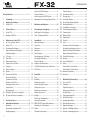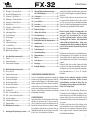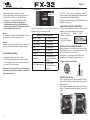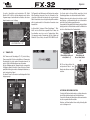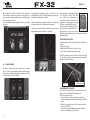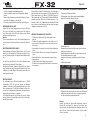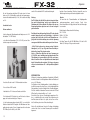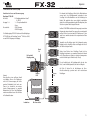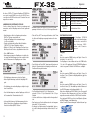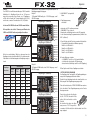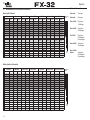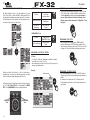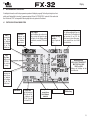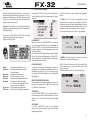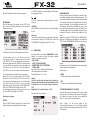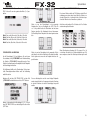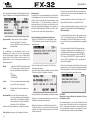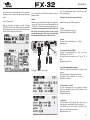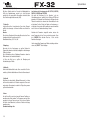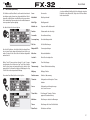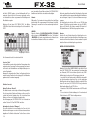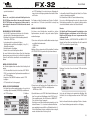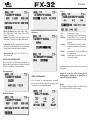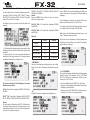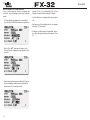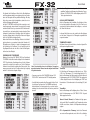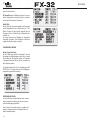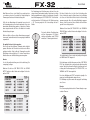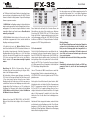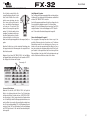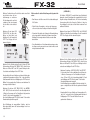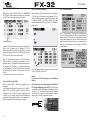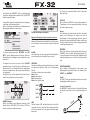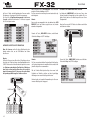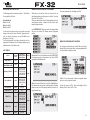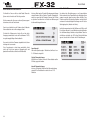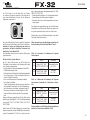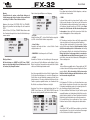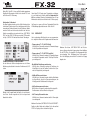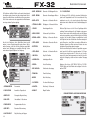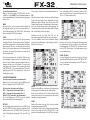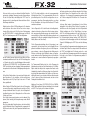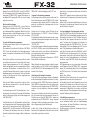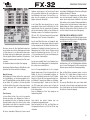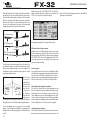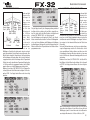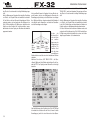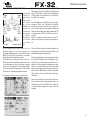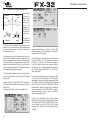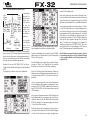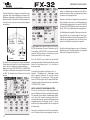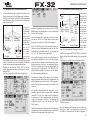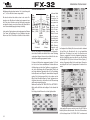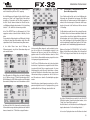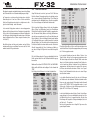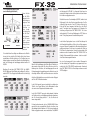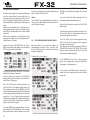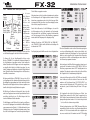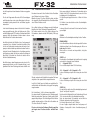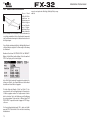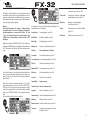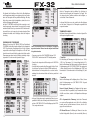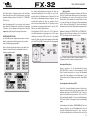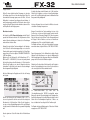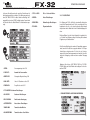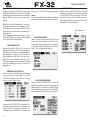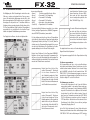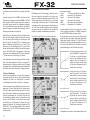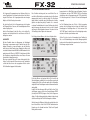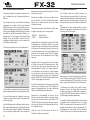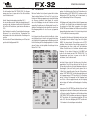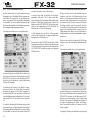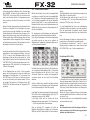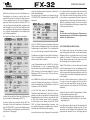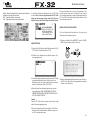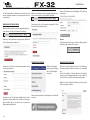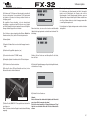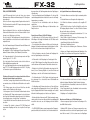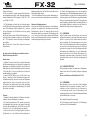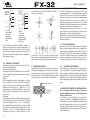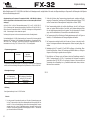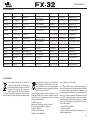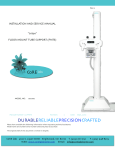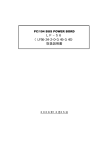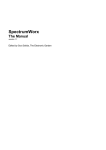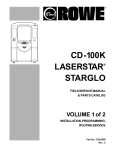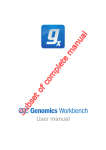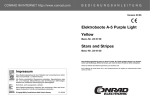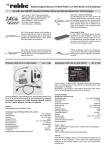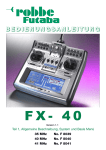Download Anleitung - CONRAD Produktinfo.
Transcript
Bedienungsanleitung FX-32 No. F8078 Inhaltsverzeichnis Inhaltsverzeichnis Seite 1.Lieferumfang�������������������������������������������������������������4 2.Allgemeine Beschreibung���������������������������������������4 2.1 Sender FX-32��������������������������������������������������������������4 • • • • 6.1 Ausgangsbelegung ändern����������������������������������������13 Anschluss an S-BUS Ausgang�����������������������������������14 Gemischter Anschluss������������������������������������������������14 Anschlussbeispiel am S-BUS2 System����������������������15 Empfängeranschluss Belegung Flugmodell/ Heli������16 7. Menüstruktur und Navigation���������������������������������18 3.Technische Daten�����������������������������������������������������5 3.1 Sender FX-32��������������������������������������������������������������5 3.2 Empfänger R-7008 SB������������������������������������������������5 8. 8.1 8.2 Beschreibung des Startdisplays����������������������������19 Start-Display für alle Modelltypen������������������������������19 Geber / Schalterauswahl-Menü����������������������������������20 4. Bedienelemente Sender FX-32�������������������������������5 4.1 Ein- / Ausschalten des Senders���������������������������������6 4.2 Monitor- LED���������������������������������������������������������������6 4.3 Steuerknüppel Einstellungen��������������������������������������6 • Längenverstellung der Steuerknüppel�����������������������6 • Federkrafteinstellung��������������������������������������������������6 4.4LC-Display������������������������������������������������������������������7 4.5 Trimm Taster���������������������������������������������������������������7 4.6 Aktivierung der Ratsche���������������������������������������������7 4.7 Umbau der Drossel-Funktion �������������������������������������7 4.8Drehgeber�������������������������������������������������������������������8 4.9 Seitliche Drehgeber����������������������������������������������������8 4.10Antenne�����������������������������������������������������������������������8 4.11 Speichermodul SD-Karte��������������������������������������������8 • Einsetzen der SD-Karte����������������������������������������������8 • Formatieren der SD-Karte������������������������������������������8 • Entnehmen der SD-Karte�������������������������������������������9 • Übertragen der Daten vom PC�����������������������������������9 • Datensicherheit�����������������������������������������������������������9 • Speicherkapazität�������������������������������������������������������9 4.12 Entnehmen / Wechseln des Senderakkus�����������������9 4.13 RC-Lader und Laden des Senderakkus���������������������10 9.System-Menü������������������������������������������������������������21 Display Einstellungen�������������������������������������������������21 9.1 9.2 System Zeit�����������������������������������������������������������������21 9.3 Nutzername����������������������������������������������������������������22 9.4Warnungen�����������������������������������������������������������������22 9.5 Gebereinstellung���������������������������������������������������������22 • Steuerknüppelmodus (Stick Mode)����������������������������22 • Steuerknüppel Kalibrierung����������������������������������������23 • Schalter Zuordnung����������������������������������������������������23 9.6 Information/ Spracheinstellung�����������������������������������24 9.7 HF-AUS/Reichweitentest (Power Down Modus)���������24 9.8 S-BUS Servo��������������������������������������������������������������25 Sicherheitshinweise������������������������������������������������������������3 5. Anschluss der Servos����������������������������������������������11 6.Anbindung des Empfängers�����������������������������������12 • Anbindung�������������������������������������������������������������������12 • Statusanzeige der Empfänger LED����������������������������12 • Empfängerausgänge��������������������������������������������������12 2 10.Basis-Menü���������������������������������������������������������������27 10.1 Servo���������������������������������������������������������������������������28 10.2 Modellwahl������������������������������������������������������������������28 • Modellspeicher aufrufen���������������������������������������������28 • Neuen Modellspeicher anlegen����������������������������������29 • Modellspeicher löschen����������������������������������������������29 • Modellspeicher umbennenen�������������������������������������29 • Modellspeicher kopieren��������������������������������������������29 10.3Modelltyp��������������������������������������������������������������������29 • Flächen- und Leitwerkauswahl�����������������������������������30 • Taumelscheibenauswahl��������������������������������������������30 10.4 MODULAT.-ART Auswahl der Modulationsart������������31 • Einstellungen für Telemetriedaten������������������������������32 10.5Funktion����������������������������������������������������������������������33 • Zuordnung der Steuergeber���������������������������������������33 • Auswahl der Trimmgeber��������������������������������������������33 • Trimmeinstellungen�����������������������������������������������������33 10.6 Servomittenverstellung�����������������������������������������������35 10.7 Servoumpolung�����������������������������������������������������������35 10.8 Fail-Safe Einstellungen�����������������������������������������������36 10.9 Servoweg Einstellungen (Endpunkt)��������������������������37 10.10Motorabschaltfunktion������������������������������������������������38 10.11 Vorwählbare Drosselstellung��������������������������������������38 10.12Timer-Einstellungen ( Stoppuhr )��������������������������������39 10.13Trimmeinstellung���������������������������������������������������������40 10.14 Multiprop Funktion������������������������������������������������������40 10.15Funktionsname�����������������������������������������������������������40 10.16Telemetrie�������������������������������������������������������������������41 10.17Sensor�������������������������������������������������������������������������42 • Automatische Zeitschlitz Verwaltung��������������������������42 • Automatische Anmeldung eines Sensors�������������������42 • Manuelle Einstellung der Slot Nummern��������������������43 • Manuelle Zuordnung der Sensoren����������������������������43 10.18 Telemetrie Einstellungen��������������������������������������������44 10.19 Mix Alarm��������������������������������������������������������������������44 10.20Lehrer-Schüler-Betrieb������������������������������������������������45 10.21Trainer�������������������������������������������������������������������������46 • Trainer-Betrieb als Lehrer-Sender������������������������������46 • Trainer-Betrieb als Schüler-Sender����������������������������47 10.22 Betrieb am Flugsimulator��������������������������������������������47 10.23Daten-Reset����������������������������������������������������������������47 11. Modell-Menü (Flächenmodelle)������������������������������48 11.1 Servo (siehe S.28) 11.2 Flugzustand����������������������������������������������������������������48 • Flugzustände kopieren�����������������������������������������������49 • Verzögerungszeit einstellen����������������������������������������49 • Priorität wechseln�������������������������������������������������������49 11.3 Geberwegeinstellung AFR������������������������������������������49 11.4Dual-Rate-Einstellung�������������������������������������������������51 11.5 Programmierbare Mischer������������������������������������������51 11.6 Querruder-Differenzierung������������������������������������������54 11.7Klappen-Einstellungen������������������������������������������������55 11.8 Querruder -> Wölbklappen Mischer���������������������������55 11.9 Querruder -> Bremsklappen Mischer�������������������������56 Sicherheitshinweise 11.10 Querruder -> Seitenruder Mischer�����������������������������57 11.11 Störklappen -> Höhenruder Mischer��������������������������58 11.12 Spoiler-Wö (Wölbklappen Mischer)����������������������������59 11.13 Höhenruder -> Spoiler Mischer����������������������������������60 11.14 Wölbklappen -> Höhenruder Mischer�������������������������61 11.15 Seitenruder -> Querruder Mischer�����������������������������61 11.16 Butterfly Mischer���������������������������������������������������������62 11.17 Seitenruder -> Höhenruder Mischer���������������������������63 11.18Snap-Roll-Funktion�����������������������������������������������������64 11.19 Landeklappen Mischer�����������������������������������������������65 11.20 Kreisel Einstellungen��������������������������������������������������66 11.21Beschleunigung����������������������������������������������������������66 11.22 Trimm Mix��������������������������������������������������������������������67 11.23 E-Motoren Einstellungen��������������������������������������������68 11.24 V-Leitwerk Mischer�����������������������������������������������������69 11.25 2. Höhenruder mit Querruderfunktion������������������������69 11.26 Winglet-Ruder Einstellungen��������������������������������������70 12. Basis-Menü (Hubschraubermodelle)���������������������71 12.1Funktion����������������������������������������������������������������������72 12.2Taumelscheiben-Ring�������������������������������������������������73 12.3 Taumelscheiben Einstellungen�����������������������������������73 13.1 Update der Sendersoftware������������������������������������87 14. Tipps zum Einbau und Antennenverlegung����������� von 2,4 GHz Empfängern������������������������������������������88 14.2Schalterkabel������������������������������������������������������������89 14.3Servokabel����������������������������������������������������������������89 14.4Servoentstörfilter�����������������������������������������������������89 14.5Servoeinbau��������������������������������������������������������������89 14.6Servowege / Servohebel������������������������������������������90 14.7Einbau der Gestänge�����������������������������������������������90 15.Hinweise für den Betrieb�����������������������������������������90 15.1Einschaltreihenfolge������������������������������������������������90 15.2Elektronische Zündungen���������������������������������������90 15.3 Kapazität/Betriebszeit des Empfängerakkus��������90 16.Gewährleistung���������������������������������������������������������91 17. Haftungsausschluss������������������������������������������������91 18.Postbestimmungen��������������������������������������������������91 19.Konformitätserklärung���������������������������������������������91 20. 21.Zubehör����������������������������������������������������������������������93 22. Serviceadressen�������������������������������������������������������95 23. Entsorgung����������������������������������������������������������������95 24. 12.4 Modell-Menü (Hubschraubermodelle)�������������������75 12.5 Servo (siehe S.28) 12.6 Flugzustand (Gasvorwahl)������������������������������������������75 12.7 Pitch Kurven Einstellungen�����������������������������������������77 12.8 Gas Kurven Einstellungen������������������������������������������78 12.9 Beschleunigungs Funktion�����������������������������������������79 12.10Autorotations-Einstellungen����������������������������������������80 12.11Taumelscheiben-Mischer��������������������������������������������80 12.12 Gas/Motor MIX������������������������������������������������������������81 12.13 Pitch -> Düsennadel Mischer��������������������������������������82 12.14 Pitch -> Heckrotor (Revolution) Mischer���������������������82 12.15Kreisel-Einstellungen��������������������������������������������������83 12.16 Drehzahlregler-Einstellungen�������������������������������������84 12.17 Flugzustand halten�����������������������������������������������������84 12.18 Modellspeicher Konvertieren����������������������������������85 13.Anmeldung und Registrierung des Senders���������86 Allgemeinzuteilung���������������������������������������������������92 Kompatible Empfänger���������������������������������������������96 Sicherheitshinweise, unbedingt beachten. Lesen Sie vor Inbetriebnahme unbedingt diese Anleitung und besonders unsere Sicherheitshinweise genau durch. Wenn Sie ferngesteuerte Modellflugzeuge oder Hubschrauber erstmalig betreiben, empfehlen wir Ihnen einen erfahrenen Modellpiloten um Hilfe zu bitten. Diese Fernsteueranlage ist ausschließlich für den Betrieb von funkferngesteuerten Modellen konzipiert und zugelassen. Robbe Modellsport übernimmt keinerlei Haftung bei anderweitiger Verwendung. Sicherheitshinweise Ferngesteuerte Modelle sind kein Spielzeug im üblichen Sinne und dürfen von Jugendlichen unter 14 Jahren nur unter Aufsicht von Erwachsenen eingesetzt und betrieben werden. Ihr Bau und Betrieb erfordert technisches Verständnis, handwerkliche Sorgfalt und sicherheitsbewusstes Verhalten. Fehler oder Nachlässigkeiten beim Bau oder beim Fliegen können erhebliche Sach- oder Personenschäden zur Folge haben. Da Hersteller und Verkäufer keinen Einfluss auf den ordnungsgemäßen Bau und Betrieb der Modelle haben, wird ausdrücklich auf diese Gefahren hingewiesen und jegliche Haftung ausgeschlossen. Technische Defekte elektrischer oder mechanischer Art können zum unverhofften Anlaufen des Motors führen, wodurch sich Teile lösen und mit hoher Geschwindigkeit umherfliegen können. Auch ein Betrieb der Empfangsanlage ohne aktivierten Sender kann zu diesem Effekt führen (Failsafe Funktion). Hierdurch entsteht erhebliche Verletzungsgefahr. Luft schrauben (Propeller), Rotoren bei Hubschraubern und generell alle sich drehenden Teile, die durch einen Motor angetrieben werden, stellen eine ständige Verletzungsgefahr dar. Funktions- und Reichweitentest sollten deshalb mit deaktiviertem Motor / Antrieb vorgenommen werden. Vermeiden Sie unbedingt eine Berührung solcher Teile. Eine drehende Luftschraube kann z.B. einen Finger abschlagen! Bei Elektromotoren mit angeschlossenem Antriebsakku niemals im Gefährdungsbereich von Luftschrauben oder rotierenden Teilen aufhalten. Achten Sie ebenfalls darauf, dass keine sonstigen Gegenstände mit sich drehenden Teilen in Berührung kommen! Schützen Sie Ihren Sender vor Staub, Schmutz und Feuchtigkeit. Setzen Sie die Geräte keiner übermäßigen Hitze, Kälteoder Vibrationen aus. Der Fernsteuerbetrieb darf nur im angegebenen Temperaturbereich von – 15 °C bis + 55 °C durchgeführt werden. Benutzen Sie nur empfohlene Ladegeräte und laden Sie Ihre Akkus nur unter Aufsicht. Beachten Sie unsere Sicherheitshinweise zum Laden der Akkus. Über- oder Falschladungen können zur Explosion des Akkus führen. Achten Sie auf richtige Polung. Vermeiden Sie Stoß- und Druckbelastung. Überprüfen Sie Ihre Anlage stets auf Beschädigungen an Gehäusen, Kabeln und Anschlussbuchsen. Durch Absturz beschädigte oder nass gewordene Geräte, selbst wenn sie wieder trocken sind, nicht mehr verwenden! Entweder im robbe Service überprüfen lassen oder ersetzen. Durch Nässe oder Absturz können Fehler entstehen, welche nach kurzer Betriebszeit zu einem Funktionsausfall führen. Es dürfen nur die von uns empfohlenen Komponenten und Zubehörteile eingesetzt werden. Verwenden Sie immer Original robbe-Futaba-Steckverbindungen. 3 Allgemein Routineprüfungen vor dem Start 2.Allgemeine Beschreibung 1.Lieferumfang The Top One - in Futaba-Qualität. Die FX-32 ist ein vollständig ausgebauter 18-Kanal Pultsender der Spitzenklasse mit integrierter Telemetriefunktion, in 2,4 GHz FASSTest® Technologie. • Bevor Sie den Empfänger einschalten vergewissern Sie sich, dass der Gasknüppel auf Stopp / Leerlauf steht. • Immer erst den Sender, dann den Empfänger einschalten. • Immer zuerst den Empfänger, dann den Sender ausschalten. • Führen Sie vor dem Start einen Reichweitentest durch (siehe Seite 24). • Ist der richtige Modellspeicher ausgewählt? • Führen Sie einen Funktionstest durch. Prüfen Sie die Laufrichtung und die Ausschläge der Ruder am Modell. • Sind Mischfunktionen und Schalter richtig eingestellt? • Ist der Ladezustand der Akkus ausreichend? • Im Zweifel Modell niemals starten! Sie gefährden sonst sich und andere. Modellbetrieb • Überfliegen Sie niemals Zuschauer oder andere Piloten. • Gefährden Sie niemals Menschen oder Tiere. • Fliegen Sie nie in der Nähe von Hochspannungsleitungen oder Wohngebieten. • Betreiben Sie Ihr Modell auch nicht in der Nähe von Schleu sen und öffentlichem Schiffsverkehr. • Betreiben Sie Ihr Modell nicht auf öffentlichen Straßen, Auto bahnen, Wegen und Plätzen etc. Bei Gewitter dürfen Sie Ihre Anlage nicht betreiben. Während des Betriebs niemals mit der Senderantenne auf das Modell ‘zielen’. In dieser Richtung hat der Sender die geringste Abstrahlung. Am Besten ist eine Position des Piloten, bei der die Antenne eine seitliche Stellung zum Modell einnimmt. Versicherung Bodengebundene Modelle sind üblicherweise in einer Privathaftpflichtversicherung mitversichert. Für Flugmodelle ist eine Zusatzversicherung oder Erweiterung erforderlich. Überprüfen Sie unbedingt Ihre Versicherungspolice und schließen Sie, wenn nötig, eine Versicherung ab. 4 2.1Sender FX-32 • FASSTest® 2.4GHz Technologie • Überlegene Störsicherheit durch Kombination der Vorteile von DSSS und FHSS Modulation • Zukunftssicher (entspricht schon jetzt der neuen EU-Norm) • 32-Kanal Telemetrie System • Bis zu 1000m Telemetrie-Reichweite Lieferumfang: FX-32 2,4 GHz No. F 8078 1 Sender FX-32 2,4 GHz FASSTest® mit Alu-Transportkoffer 1 Senderakku LiPo 7,4 V 3400 mAh 1 FASSTest®-Empfänger R7008SB 2,4GHz 1 Schalterkabel mit Ladebuchse 1 12 V Lithium-Akku Ladegerät (2A) 1 230 Volt SPS Netzteil zum Laden am Netz 1 Alu-Transportkoffer Empfohlenes Zubehör: Trainer Kabel FF9 - > FF9 No. F 1591 Trainer Kabel FF9-> DIN (6-Pol) No. F 1592 Trainer Kabel -> FX-Serie (2,5 mm) No. 8236 Trainer Kabel -> F-Serie (3,5 mm) No. 8238 Adapterkabel Flugsimulator FF-9 No. 8239 CFK-Senderpult FX-30 No. 8491 Senderakkuladekabel FX-30 No. 8260 Empfängerakku 6V 2000 mAh No. 4585 Ersatzsenderakku No. 4846 Stick-Schalter (2Pos) No. 8597 Stick-Schalter (3Pos) No. 8596 Stick-Schalter (Drucktaster) No. 8598 Alu-Senderkoffer Aero-Team, (Sender ohne Pult) No. F 1556 Alu-Koffer (FX-30), für Sender mit Pult No. 8899 • Echtzeitanzeige in großem Display • Sprachausgabe, Melodie- und Tonausgabe, Vibrationsalarm • Datenaufzeichnung von Steuersignalen und Telemetriedaten • 94 x 35 mm großes, hintergrundbeleuchtetes Display (255 x 96 dot) • S.BUS Technologie für volldigitale Einbindung von S.BUS Servos, S.BUS-Reglern und S.BUS-Sensoren • Vollausgebauter 18-Kanal-Sender mit 20 frei programmierbaren Bedienelementen • Präzise Steuerknüppel mit Open-Stick-Mechanik und 12 bit Auflösung spielfrei 4-fach kugelgelagert Allgemein 3. technische Daten 3.1Sender FX-32 Steuerkanäle:................................................................18/ 36 Frequenz:......................................................2,4...2,4835 GHz .....................................................2,4...2,4475 GHz Übertragungssystem:..FASSTest® 16+2 und 12, FASST® Multi .......................................... 16+2, FASST® 7CH und S-FHSS Kanalraster:.....................................................1500/2048 kHz Stromversorgung:............................ 7,4 V LiPo-Akku / 3,4 Ah Stromaufnahme m. HF:........................................ ca. 350 mA Abmessungen:.........................................205 x 220 x 55 mm Gewicht (mit Akku):................................................ca. 1035 g 4. Bedienelemente Sender FX-32 Antenne Drehgeber „LD“ Schalter „SE“ Schalter „SD“ Schalter „SB“ Schalter „SG“ Schalter „SA“ Schalter „SH“ Trimmer 6 3.2 Empfänger R 7008 SB Kanalzahl:...................................................................... 8...18 Frequenzband:............................................. 2,4–2,4835 GHz Übertragungssystem:............................................ FASSTest® Kanalraster:............................................................ 2048 kHz Betriebsspannung:. 3,7-7,4 V (4-5 Zellen NX/2 LiFe / 1-2 LiPo) Stromaufnahme:........................................................... 50 mA Abmessungen:......................................... 47 x 25 x 14,3 mm Gewicht: ........................................................................ 13 g Drehgeber „RD“ Monitor LED Linearschieber „LS“ Drossel/ Seitenruderknüppel Drossel Trimmung Seitenruder Trimmung Trimmer 5 Linearschieber „RS“ Ein- Ausschalter Quer/ Höhenruderknüppel Höhen Trimmung Quer Trimmung „U.Menu/Mon.“ Taste „Home/Exit“ Taste LC-Display CAP TOUCH FELD mit 5 Tasten: - „LNK“ - „MDL“ - „RTN“ - „SYS“ - „S1“ 5 Allgemein 4.1Ein- / Ausschalten des Senders • Hauptschalter am Sender nach rechts schieben. • Nach der Überprüfung der HF-Umgebung schaltet sich die Monitor-LED ein, als Zeichen der HF- Abstrahlung. • Im Display erscheint das Zeichen für HF-Abstrahlung. Es können bis zu 36 Sender gleichzeitig im gleichen Band betrieben werden. Ist das Band belegt, so schaltet der Sender nicht auf HF- Abstrahlung. Zu einem späteren Zeitpunkt erneut versuchen. Hinweis: Eine eingesetzte SD-Karte verlängert die Startphase etwas, da erst alle Dateien auf der Karte gelesen werden. Achtung: Während der Initialisierungsphase nicht ausschalten, dies könnte ggf. die Modelldaten auf der SD-Karte beschädigen. Ausschalten des Senders • Hauptschalter am Sender nach links schieben. • Die HF-Abstrahlung wird unterbrochen und die im Arbeits speicher befindlichen Daten werden in den internen Speicher bzw. auf die SD-Karte geschrieben. Wird während des Ausschalt- und Speichervorgangs der Sender erneut eingeschaltet, so wird dies aus Gründen der Datensicherung ignoriert. 4.2 4.3Steuerknüppel Einstellungen Monitor- LED Monitor-LED Auf der Frontseite befinden sich eine Multi-LED, welche mit Blinksequenzen den Senderstatus anzeigen. Monitor LED Blinksequenzen FASSTest HF Modus LED leuchtet hell blau FASST HF Modus LED leuchtet grün S-FHSS HF Modus LED leuchtet gelb HF-Aus LED leuchtet violett Start oder Update LED leuchtet rot Trainer Modus LED leuchtet blau Reichweitentest LED blinkt langsam in der jeweiligen Farbe der Modulation FASSTest Empfänger anbinden LED blinkt schnell in der jeweiligen Farbe der Modulation Der FX-32 Sender besitzt kugelgelagerte PräzisionsKreuzsteuerknüppel, mit Kugellagerung und Potentiometern mit langer Lebensdauer nach Industriestandard. Besonderer Wert wurde auf das Steuergefühl beim Durchfahren der Mittelposition gelegt. LÄNGENVERSTELLUNG DER STEUERKNÜPPEL Die Länge der Steuerknüppel ist stufenlos verstellbar und kann optimal an die Steuergewohnheiten angepasst werden. Teil A Teil B • Teil A und B lockern • Griff auf die gewünschte Länge einstellen • Teil A und Teil B kontern Verstellung des Steuerknüppelwinkels Mit dem beiliegenden 1,5 mm Inbusschlüssel kann der Winkel des Steuerknüppels um ca. 5° verändert werden, um eine optimale ergonomische Position zu erreichen. Rechtsdrehung: -> Steuerknüppel neigt sich nach außen Linksdrehung: -> Steuerknüppel neigt sich nach innen Schraube nicht zu weit herausdrehen. Schraube FEDERKRAFTEINSTELLUNG Bei den Steuerknüppeln kann die Rückstellkraft der Federn stufenlos auf die individuellen Steuergewohnheiten des Piloten eingestellt werden. Dazu die Senderrückwand abnehmen. Mit einem 1,5 mm Inbus schlüssel Federkraft an den gekennzeichneten Positionen ein stellen. 6 Allgemein 4.4LC-Display 4.6AKTIVIERUNG DER RATSCHENFUNKTION 4.7 Umbau der Drossel-funktion Der große, übersichtliche und kontraststarke LCD GrafikMonitor mit 255 x 96 Dots stellt dem Anwender sowohl bei der Programmierung als auch während des Betriebes alle notwendigen Informationen zur Verfügung. Für Flugmodelle wird üblicherweise die Ratschenfeder auf dem Motor/Gasknüppel eingesetzt. Dazu die Schraube der Ratschenfeder rechtsherum hineindrehen bis zur gewünschten Stärke. Darauf achten, dass nicht gleichzeitig die Bremsfunktion aktiv ist, gegebenenfalls die Schraube der Bremsfeder etwas herausdrehen. Der Sender wird im Universal-Mode ausgeliefert, beide Steuerknüppel haben eine selbstneutralisierende Funktion. Wahlweise kann einer der beiden auf eine stufenlos einstellbare Ratschen - oder Bremsfunktion für eine nicht neutralisierende Motor-Gas-Funktion umgestellt werden. Dazu wird mit der Federkraft-Einstellschraube ein kleiner Winkel befestigt, welche die Rückstellfeder aushebt. Der Winkel befindet sich im Zubehörbeutel des Senderzubehörs. Im System-Menü, Untermenü “Geber-Einstellungen” / “StickMode” wird der Stick-Mode ausgewählt. Nach Umbau der Drosselfunktion muss dieser an die Gegebenheiten (Mode 1-4) angepasst werden. Serienmässig steht die Software auf Stickmode 2 (Drossel links), siehe auch STICK MODE Seite 26. „CAP TOUCH FELD“ / “S1” 4.5Trimm Taster Die 6 Trimmer um die Steuerknüppel (T1...T6), sind als Rotary Trimmer ausgeführt. Sie können frei wählbar zur Trimmung der Steuerknüppel oder jedes anderen Steuergeberelements, als auch als Geber für Mischfunktionen eingesetzt werden. Bei jeder Betätigung wird der Trimmwert um die voreingestellte Schrittweite verändert. Erreicht die Trimm-Position den Neutralpunkt (Mittelstellung) oder wird der Neutralpunkt überfahren, so ertönt ein akustisches Signal. Die aktuelle Trimm-Position wird in einer Balkengrafik im Startdisplay angezeigt. T6 Mit 1,5 mm Inbusschlüssel die entsprechende Ratsch - oder Bremsfeder aktivieren und Kraft einstellen. Ausgehobene Rückstellfeder für Drossel links (Mode 2 + 4) Bremse Ratsche T5 T3 T4 Ausgehobene Rückstellfeder für Drossel rechts (Mode 1 + 3) T2 T1 AKTIVIERUNG DER BREMSFUNKTION • Zunächst die Ratschenfunktion durch vorsichtiges Herausdrehen der Ratschenfederschraube außer Betrieb nehmen. • Danach die Schraube der Bremsfeder rechtsherum hineindrehen, bis zur gewünschten Bremsstärke. Ratschen- und Bremsfunktion können nicht gleichzeitig aktiv sein, sie überlagern sich. 7 Allgemein 4.8Drehgeber 4.10Antenne 4.11Speichermodul SD-Card Die Drehgeber LD und RD sind analoge Geber, welche frei einer beliebigen Funktion zugeordnet werden können. Sie besitzen eine feine Rastung und bei Erreichen der Mittelstellung ertönt ein akustisches Signal. Durch die Markierung ist die eingestellte Position auch optisch ersichtlich. Die bewegliche Senderantenne sollte in eine nicht auf das Modell zielende Position (siehe Bild) gebracht werden um eine bestmögliche Abstrahlung zu erhalten. Auf einer separat zu erwerbenden SD-Karte bis 2 GB, bzw. bei einer SDHC Karte bis zu 4 GB lassen sich Modelldaten der verschiedenen Modelle abspeichern. Wir empfehlen die Verwendung von schnellen SD-Karten, zum Beispiel Typ Sun-Disk. Es können auch SD-Karten Fabrikate aus dem Digital-Kamera-Zubehörbereich eingesetzt werden, bei der großen Typen vielfalt kann aber nicht für jede Type eine einwandfreie Funktion garantiert werden. Niemals mit der Antenne auf das Modell zielen, in Verlängerung der Antennenspitze ist die Abstrahlung am geringsten! Während des Fluges die Antenne nicht anfassen, dies reduziert die Abstrahlung und die Reichweite sehr deutlich. EINSETZEN DER SD-KARTE Zum Einsetzen und Wechseln der SD-Karte gehen Sie bitte wie folgt vor: • Sender ausschalten. • Akkudeckel durch Schieben nach rechts, öffnen. • Der SD-Karten Aufnahmeschacht wird sichtbar. SD-Karte so halten, dass die Lock-Nase nach links zeigt. Karte bis zum Anschlag in den Schacht einstecken, dabei rastet die Karte mit einem Klick hörbar ein. 4.9 Linearschieber Die beiden Linearschieber können wahlweise als Trimmer oder als Geber für eine beliebige Funktion zugeteilt werden. Sie besitzen eine Mitten Rastung und bei Erreichen der Mittel stellung ertönt ein akustisches Signal. Lock-Nase SD-Karten Schacht FORMATIEREN DER SD-KARTE Bevor Sie Daten auf die SD-Karte schreiben, muss diese unbedingt erst im Sender initialisiert (formatiert) werden Gehen Sie dazu wie folgt vor: • Karte in den Sender stecken und diesen einschalten. Es erscheint die Meldung: Karte wurde nicht initialisiert „Abbruch /Format“. • Wählen Sie zum Initialisieren das Feld Format aus und drüc ken Sie die “RTN” Taste. • Es erfolgt eine Sicherheitsabfrage, ob die Karte formatiert werden soll, bestätigen sie diese mit “OK”. 8 Allgemein • Es erscheint die Meldung “Formatiere Karte” und im Display wird der Vorgang als Balkengrafik angezeigt. • Je nach Kartengröße kann dieser Vorgang einige Minuten dauern. • Nach erfolgter Formatierung erscheint die Meldung: “Forma tieren Ende”. Bestätigen sie dies mit OK. • Der Sender schaltet automatisch auf das Start-Display um. ENTNEHMEN DER SD-CARD Drücken Sie mit einem Finger gegen das Ende der SD-Karte bis sie sich leicht nach vorne schiebt und ein Klick Geräusch ertönt. Nun schiebt sich die SD-Karte selbst aus dem Schacht und kann entnommen werden. Hinweis: SD-Card nicht während des Lese- oder Schreibvorgangs wechseln, dies kann zur Zerstörung der Daten oder der SD-Card führen. ÜBERTRAGEN DER DATEN vom PC Zum Übertragen der Software Update-Dateien vom PC ist ein Karten-Lese-Schreibgerät für SD-Karten erforderlich. Diese sind im Elektrohandel und im Digitalfoto-Zubehörhandel erhältlich. Die Daten auf der SD-Karte sind nicht im Windowsformat gespeichert und somit am PC nicht sichtbar. Eine Spezielle Software “Futaba File System Utility” zur Verwaltung, (Speicherung und Löschung) der Dateien kann im Downloadbereich des robbe Support Servers http://www.robbe.com, heruntergeladen werden. DATENSICHERHEIT Die Lebensdauer einer SD-Karte beträgt mehr als 100.000 Schreibzyklen. Sollte es nach sehr langem und häufigem Gebrauch zu Schreib-Lese-Schwierigkeiten kommen, so ist die Karte auszutauschen. Für die Datensicherheit der Karte können wir keine Verantwortung übernehmen, wir empfehlen eine Sicherheitskopie Ihrer Daten zu erstellen. Die Datenspeicherung auf der SD-Karte als auch im Sender erfolgen stromlos. Bei einem Batteriewechsel des Senders bleiben die Daten erhalten. SPEICHERKAPAZITÄT Intern besitzt der Sender 30 Modellspeicher, als erweiterbares Speichermedium wird eine optionale SD-Karte eingesetzt. Der Sender kann Karten von 32 MB bis 2 GB (SDHC Karte bis 4 GB) verwalten. Auf eine SD-Karte mit 2 GB finden 3862 Modellspeicher ihren Platz. Über diese SD-Karte kann auch - vom Anwender selbst – die Software aktualisiert werden. Die Daten dazu stehen im Download-Bereich auf der robbe-Homepage. Updatebeschreibung siehe Seite 76. HINWEISE ZUM UMGANG MIT SD-KARTEN • SD-Karte nicht während des Speichervorgangs herausnehmen. • SD-Karte nicht starken magnetischen oder elektrischen Fel dern aussetzen. Daten gehen verloren oder Karte kann zer stört werden. • Keinem direkten Sonnenlicht oder hoher Luftfeuchtigkeit aus setzen. • Keinem Schmutz, Wasser oder sonstigen Flüssigkeiten aus setzen. • Karte beim Einsetzen oder Herausnehmen immer an den Ecken anfassen. • SD-Karte immer in der richtigen Lage einsetzen. • SD-Karte nur bei ausgeschaltetem Sender einstecken bzw. herausnehmen. 4.12 ENTNEHMEN / WECHSELN DES SENDERAKKUS • Zunächst den Sender ausschalten. • Rückwand am oberen Ende entriegeln und aufklappen, dabei auf die unteren Haltenasen achten. • Haltebänder lösen. • Akkuanschlussstecker durch Ziehen am Stecker (nicht am Kabel) vom Sender lösen. • Beim Wiedereinsetzen des Akkus in den Sender muss das Anschlusskabel nach rechts zeigen. • Anschlussstecker wieder polrichtig einstecken (schwarz= oben). • Haltebänder befestigen. • Rückwand in die unteren Haltenasen einstecken. Rückwand auflegen und mit oberen Verschluss verriegeln. Darauf ach ten, dass keine Kabel eingeklemmt werden. Hinweis: Niemals den Akku aus dem Sender entnehmen, wenn die Monitor-LED noch blinkt. Dies kann zur Folge haben, dass Speicherwerte oder Speicherbausteine Schaden nehmen. Tritt dieser Fall ein, Sender nicht mehr benutzen und zum robbeService einsenden. 9 Allgemein 4.13 RC-Lader und Laden des Senderakkus Der im Lieferumfang enthaltene RC-Lader eignet sich zum Laden von 7,4 V Lithium Akkus und besitzt eine spannungsgesteuerte Abschaltautomatik (8,4 Volt). Der Ladestrom beträgt ca. 2 A. Senderakku Laden Er kann wahlweise: • über beiliegenden Zigarettenanzünder-Adapter an eine 12 V Autobatterie/ 12 V DC Netzteil, • oder über den Netzadapter (110...230 V AC) an eine Netzsteckdose angeschlossen werden. •Die Restladung (100%) ist nach einer ges. Ladezeit von ca. 5h erreicht. Die Ladekontroll-LED leuchtet weiterhin grün. Ein entladener Empfängerakku macht sich durch langsamer laufende Servos bemerkbar. Wird dies festgestellt, muss der Betrieb umgehend eingestellt und nachgeladen werden. Achtung: Der FX-32 Akku (Art.-Nr. 4846) besitzt eine integrierte Equalizer und Schutzschaltung, welche unter anderem eine Überladung der Zellen verhindert. Der Akku sollte aber aus Energiespargründen spätestens nach 8h vom Ladegerät getrennt werden. Hinweis: Es kann über die Telemetriefunktion ein Empfängerakkuunterspannungsalarm gesetzt werden. Durch diese Warnschwelle kann im Display direkt der Wert des Akkus abgelesen werden. er Akku darf nur mit dem mitgelieferten RC-Lader geladen D werden! Ladegeräte wie Power Peak Infinity o. ä. sind nicht geeignet, da solche Geräte - die für hohe Zellenzahlen ausgelegt sind - bei der Abschaltung eine sehr hohe Spannung erzeugen und die Akkuschutzschaltung zerstören können. • LiPoly Zellen besitzen eine extrem geringe Selbstent ladungsrate (ca. 0,2% pro Tag) und können deshalb problemlos über lange Zeit gelagert werden. Nach ca. 5 Monaten, spätestens bei einer Spannung von 2,5 Volt/Zelle, muss unbedingt nachgeladen werden. Eine Tiefentladung ist zu vermeiden, da die Zelle sonst dauerhaften Schaden in Form von Kapazitätsverlust nimmt (wird durch Schutzelektronik vermieden). Vor längerer Lagerung sollten sie auf mindestens 50 % der Kapazität aufgeladen werden. •Anschluss-Stecker in den 12 V Lithiumlader einstecken. •Die rote Kontroll-LED leuchtet. •Ladekabel des 12 V Laders am Sender anschließen. • Die Ladekontroll-LED leuchtet rot, zum Zeichen des Ladevorgangs, der Ladestrom beträgt ca. 2 Ampere. • Ist der Ladevorgang nahezu beendet (90%), so wechselt die Farbe der Ladekontroll-LED auf grün. Der Akku kann vom Ladegerät getrennt werden. Dieser Vorgang dauert bei entleertem FX-32 Akku (Art.-Nr. 4846) ca. 3h 30min. 10 Betriebszeiten: Mit dem im Lieferumfang enthaltenen Senderakku (3400mAh) besitzt der Sender bei voll aufgeladenem Akku eine Betriebszeit von ca. 9-10 Stunden. Die Betriebszeit des Empfängerakkus ist stark abhängig von der Zahl der angeschlossenen Servos, der Leichtgängigkeit der Steuergestänge, sowie der Häufigkeit der Steuerbewegungen. Ein Servo nimmt bei laufendem Servomotor zwischen 150 und 600 mA auf, bei ruhendem Motor ca. 5 - 8 mA. Erreicht das Servo die vom Steuerknüppel angegebene Position, so schaltet der Motor ab, und das Servo nimmt nur noch den Ruhestrom auf. Dabei ist es gleich, ob das Servo in Neutral-, Endstellung oder in einer Zwischenstellung ist. Achten Sie deshalb darauf, dass die Gestänge leichtgängig sind und das Servo in seinem Steuerweg nicht mechanisch begrenzen. Empfehlung der Warnschwellen Einstellung: NC= 1V/ Zelle NiMH= 1,1V/ Zelle LiPo= 3,3V/ Zelle An kalten Tagen sollte für NC/ NiMH Akkus 0,1V und für LiPo Akkus 0,2V mehr pro Zelle gerechnet werden. Allgemein 5. Anschluss der Servos (PWM) NEUES SYSTEM FÜR FUNKTIONSREIHENFOLGE Anschluss der Servos und Stromversorgung: Empfänger R 7008 SB Anschluss: B = Empfängerakku bzw. Kanal 7 8/ S.BUS Ausgang 1...8: 1 ... 8 Proportionalkanäle für Servos. Besonderheit: S-BUS Ausgang S-BUS2 Ausgang Die Auswahl des Modelltyps als Basis für die Mischfunktionen erzeugt nach der Modelltypauswahl automatisch einen Vorschlag für die Mischfunktionen und die Reihenfolge der Kanäle. Wir empfehlen diese, wenn möglich, beizubehalten damit sich ein Belegungsstandard ergibt. Allerdings kann jeder Geber frei zu jedem Kanal eingestellt werden. Im Menü ‘FUNKTION’ wird übersichtlich angezeigt, an welchem Ausgang das entsprechende Servo angeschlossen wird und mit welchem Geber es gesteuert wird. Bei Funktionen mit 2 oder mehr Servos werden automatisch die entsprechenden Geber konfiguriert. Die Schaltausgänge DG1+DG2 stehen am 8 Kanal Empfänger R 7008 SB über die Einstellung Fasstest® 12KA oder 18KA, nur am S-BUS Ausgang zur Verfügung. Innerhalb eines Modelltyps variiert die Konfiguration wenig. Bedingt durch die Anzahl der Ruder und Klappen erhöht sich die Zahl der belegten Kanäle. Kanal 1...8 Anders beim Wechsel eines Modelltyps. Ändert sich der Modelltyp beispielsweise von normalem Leitwerk auf Leitwerk mit 2. Höhenruderservos (Ailvator) so ändert sich zwangsweise auch die Reihenfolge der Funktionen (Int. Reset). B= Anschluß Empfängerakku Dies gilt natürlich auch für Segelflugmodelle, mit und ohne Motor, sowie für Nurflügelmodelle, mit und ohne Winglets. Monitor LED Hinweis: Beim Anschluss einer größeren Anzahl von kräftigen Servos oder Digitalservos reicht die Stromversorgung mit beiliegendem Schalter kabel nicht mehr aus. Dann ist es erforderlich, eine entsprechende Stromversorgung (so genannte Akkuweichen) für Servos und Empfänger zwischenzuschalten. Lassen Sie sich hierzu im Fachhandel beraten. Servos 1...8 Auf Seite 16 finden Sie die Aufstellungen der ServoAnschlussreihenfolge, geordnet nach den verschiedenen Modelltypen. Empfängerakku Ladebuchse Ein-/ Ausschalter 11 Allgemein Statusanzeige der Empfänger - LED 6.Anbindung des Empfängers An diesen FASSTest® Telemetrie-Empfänger R7008SB können sowohl normale PWM Servos als auch S.BUS Servos, sowie über den S.BUS2 Anschluss auch Telemetrie-Sensoren angeschlossen werden. LED grün LED rot AUS EIN Sendersignal wird NICHT empfangen EIN AUS Sendersignal wird empfangen Anbindung des Empfängers R7008SB Um die codierten Signale des Senders zu empfangen und umzusetzen, muß der Empfänger an den Sender „gebunden“ werden. blinkt AUS Sendersignale werden empfangen, aber falsche Codenummer. • Beim Anbinden sollte in der Umgebung kein weiteres FASSTest® System eingeschaltet sein. • Sender und Empfänger nahe zueinander bringen (ca. 50 cm oder näher) • Sender einschalten und das Menü Basis/Modulation „FASSTest® 16+2 Kanal“ Modulation aufrufen. • Wählen ob 1 (Einzel) oder 2 Empfänger (Dual) an diesen Modellspeicher des Senders angebunden werden sollen. • Nun kann mit dem „CAP TOUCH FELD“ die B.F/S Alarm spannung im Bereich von 3,5 bis 8,4 Volt eingestellt werden. • Über die Taste „ACT“ kann eingestellt werden, ob die Telem trie Daten des Empfängers angezeigt werden sollen oder nicht. • Taste „LINK“ drücken • Spannungsversorgung des Empfängers einschalten, die ser startet den Anbindungsprozess und sendet die indivi duelle Codenummer des Empfängers zum Sender. • Durch Drücken der Taste „D/L“ kann eingestellt werden, wie häufig die Telemetriedaten vom Empfänger im Modell zum Sender am Boden gefunkt werden. • Die Empfängercodenummer erscheint im Display. • Nach erfolgter Anbindung, leuchtet die Empfänger LED grün. • Die Anbindung des zweiten Empfängers erfolgt in der gleichen Art und Weise. • Durch die Anbindung eines zweiten Empfängers erhöht sich die Gesamtzahl der Telemetriekanäle auf 32. • In diesem Menü kann auch die Alarmspannung für den Battery Failsafe dieses Empfängers eingestellt werden. Dazu auf den Button „B.F/S“ drücken 12 • Der Einstellbereich beträgt 0,1 bis 2 Sekunden, das entspricht: 0,1 Sek = 10 x pro Sekunde bis 2 Sek = 0,5 x pro Sekunde • Je kleiner der Wert um so häufiger wird die Anzeige aktualisiert. • Zum Anzeigen von Durchschnittswerten eher eine langsame Intervallzeit (1-2 Sek) einstellen. • Zur Anzeige von Spitzenwerten (Geschwindigkeit, Variome ter) sollte die Anzeigewiederholung erhöht werden (D/L auf 0,1). abwechselnd blinkend Funktion/Status Nicht behebbarer Fehler Empfängerausgänge Der Empfänger R7008SB besitzt verschiedene Ausgänge zum Anschluss unterschiedlicher Servotypen, S.BUSGeräten sowie TelemetrieSensoren. Ausgang: 1...6: Anschluss normaler (PWM) Analog - und Digital - Servos für die Kanäle 1...6 oder (9...14). Der Empfänger ist umschaltbar und kann die PWM-Kanäle 1...8 oder 9...16 empfangen. Mit zwei R7008SB Empfängern sind als insgesamt 16 Kanäle für PWM-Servos verfügbar. 7/B: Anschluss normaler (PWM) Analog - und Digital - Servos für den Kanal 7 oder (15) bzw. die Empfängerbatterie (ggf. über ein V-Kabel). 8/SB: Anschluss normaler (PWM) Analog - und Digital - Servos für den Kanal 8 oder (16). Umschaltbar per interner Software auf den S.BUS-Ausgang, serieller Ausgang Kanäle 1...18. Wenn dieser Ausgang auf S.BUS (Mode B oder D) umgestellt ist, können an diesen Ausgang nur noch Servos und Geräte angeschlossen werden, welche das S.BUS Protokoll verstehen. Dies sind derzeit S.BUS Servos, Kreisel und Flybarless Systeme mit S.BUS Eingang, sowie Akkuweichen. Achten Sie auf die Kennzeichnung der Geräte mit diesem Logo Allgemein S.BUS2: Der S.BUS2 ist eine Weiterentwicklung des S.BUS und wirkt bidirektional. Je Empfänger können bis zu 32 Sensoren angeschlossen werden, beim Einsatz von 2 Empfängern erhöht sich die Anzahl der Telemetriekanäle auf 64 (2x32) und die der „normalen“ Servokanäle auf 14 (2x7) Kanäle. Nachstehend 2 unterschiedliche Beispielkombinationen von Empfängerausgangs-Belegungen. Beispiel1: 15 Standard PWM-Kanäle plus 1 S.BUS-Ausgang, sowie 1 S.BUS2 Ausgang. Empfänger 1 (Mode A) In keinem Fall S.BUS Geräte am S-BUS2 anzuschließen. PWM-Kanal 1 PWM-Kanal 2 PWM-Kanal 3 PWM-Kanal 4 PWM-Kanal 5 PWM-Kanal 6 PWM-Kanal 7 PWM-Kanal 8 S.BUS2 Wir empfehlen eine strikte Trennung und Einsatz der S.BUS und S.BUS2 Geräte am jeweiligen Anschluss. Empfänger 2 (Mode D) PWM-Kanal 9 PWM-Kanal 10 PWM-Kanal 11 PWM-Kanal 12 PWM-Kanal 13 PWM-Kanal 14 PWM-Kanal 15 S.BUS 1...18 S.BUS2 Wie in der nachstehenden Tabelle zu erkennen, kann der Empfänger in unterschiedlichen Modi A...D betrieben werden. Dabei ändert sich die Kanalausgabe des Empfängers entsprechend. Empfänger Kanalausgänge Mode A Mode B Mode C Mode D 1-8 Ka. 1-7 Ka. 9-16 Ka. 9-15 Ka. 1 1 1 9 9 2 2 2 10 10 3 3 3 11 11 4 4 4 12 12 5 5 5 13 13 Anschluss 6 6 6 14 14 7/B 7 7 15 15 8/SB 8 S.BUS 16 S.BUS 1x 2x 3x 4x rote LE D blinkt Beispiel2: 16 Standard PWM-Kanäle, kein S.BUS-Ausgang, sowie 1 S.BUS2 Ausgang. Empfänger 1 (Mode A) PWM-Kanal 1 PWM-Kanal 2 PWM-Kanal 3 PWM-Kanal 4 PWM-Kanal 5 PWM-Kanal 6 PWM-Kanal 7 PWM-Kanal 8 S.BUS2 Empfänger 2 (Mode C) PWM-Kanal 9 PWM-Kanal 10 PWM-Kanal 11 PWM-Kanal 12 PWM-Kanal 13 PWM-Kanal 14 PWM-Kanal 15 PWM-Kanal 16 S.BUS2 • Empfänger-ausgangsbelegung ändern 1. „LINK/MODE“- Taste gedrückt halten. 2. Empfängerspannung einschalten. • grüne und rote LED leuchten gemeinsam • „LINK/MODE“- Taste loslassen. • Danach wird eine Blinksequenz der roten LED angezeigt. • In der Grundeinstellung (Programmiermodus) blinkt die rote LED 1 x (Mode A) 3. Durch Drücken der Link-Taste einen anderen Mode wählen • Der gewählte Mode wird durch Blinken angezeigt Mode A: rote LED blinkt 1x Mode B: rote LED blinkt 2x Mode C: rote LED blinkt 3x Mode D: rote LED blinkt 4x 4. Um den Mode nun zu ändern • „LINK/MODE“ Taste für ca. 2 Sek. gedrückt halten. • es blinken die rote und grüne LED gemeinsam • danach wechselt die Anzeige auf die rote LED (Empfang) 5. Zum Speichern des Modus, Empfänger ausschalten. • Extra Voltage (Spannung) Der Empfänger funkt automatisch die Empfängerakkuspannung und die Empfangsqualität an den Sender. Zusätzlich ist der Empfänger bereits mit einem Anschluss zur Erfassung der Fahr-Flugakkuspannung ausgerüstet. Über die Anschlussbuchse EXTRA VOLTAGE kann automatisch die aktuelle Fahr-/Flugakkuspannung an den Sender übertragen werden. Dazu ist das optionale Anschlusskabel, No. F1001100 erforderlich. Bitte achten Sie beim Anschluss auf die Polarität. + An dem Anschluss kann eine Span− nung von max. 70 V DC angeschlossen werden. Zur Sicherheit ist im Anschlusskabel eine Sicherung eingebaut. 13 Allgemein Gemischter Anschluss R7008 SB Sicherung HUB-2 HUB-3 1 8 Laststrom: 6 A Dauer / 12 A kurzzeitig Power Battery HUB-3 Kabel 30 cm No. 88830030 Zum Fahrtregler Anschluss an S-BUS Ausgang An diesem Ausgang können direkt bis zu 18 (16 Prop- 2 Schaltkanäle) der neuen, programmierbaren S-BUS Servos parallel angeschlossen werden. Durch digitale Adressierung reagiert das Servo nur auf Informationen welche die richtige Servoadresse beinhalten. Um den S-BUS Ausgang nutzen zu können, entsprechende S-BUS Servos über den S-BUS HUB No. F1697 oder No. F1698 oder V-Kabel No. F1423 an den S-BUS Anschluss des Empfängers anschliessen. Hinweis: Einzelne S-BUS Servos können auch direkt an den S-BUS Ausgang angeschlossen werden. Hinweis: Die maximale S-BUS Kanalzahl beträgt 16+2. Es stehen aber nur soviele Kanäle zur Steuerung zur Verfügung, wie der Sender besitzt (derzeit 18 oder 16+2). Laststrom 6 A Dauer / 12 A kurzzeitig HUB-4 mit Hochstromanschluss No. 8884 HUB-Kabel 1->3 30cm No. F1697 Empfohlenes Zubehör: 8 R7008 SB S.BUS Hub S.BUS S.BUS Ausgang 1 Laststrom: 3 A Dauer / 6 A kurzzeitig S.BUS Hub 2ch 4ch S.BUS Servo 6ch 1 Achtung: Ein Akkuanschluss direkt am Empfänger kann 3A Dauer und 6A kurzzeitig an Strom zur Verfügung stellen. 5ch Akku HUB-4 8 Bei höherem Strombedarf ist ein zweiter Akkuanschluss an die Steckerleiste des Empfängers zu führen. Die Strombelastbarkeit steigt dann auf 5A Dauer, 10A kurzzeitig. Weitere Spannungsanschlüsse für S-BUS sind in Vorbereitung. Bei höheren Strömen empfehlen wir die Nutzung einer Akkuweiche PSS 2018 No. F1660! Der S-BUS PWM Adapter No.F1695 oder No. 8885, bietet die Möglichkeit das neue S-BUS-System auch bei bestehenden Modellen bzw. mit vorhandenen Servos einzusetzen. Adapter zum Anschluss von 3 bzw. 4 Standard-Servos an den S-BUS Ausgang. Wandelt das Signal für jeden Ausgang separat von S-BUS auf PWM um. Den Ausgängen kann eine gleiche oder unterschiedliche Kanalnummern zugeordnet werden. Die Kanalnummern-Zuordnung erfolgt entweder über den PC mit der PC-Link Software oder dem PC-unabhängigen handlichen S-BUS Programmer SBC-1. Weiteres S-BUS Zubehör finden Sie unter www.robbe.com! 14 Allgemein • Anschluss von telemtriesensoren Anschlussbeispiel am S-BUS2 System S-BUS Servos und S-BUS2 Servos und Kreisel müssen im richtigen Empfängerausgang angeschlossen und genutzt werden. Kanal Mode B einstellen. S.BUS Port (8/SB) S.BUS2 Port Hub Hub Am S.BUS2 Anschluss des Empfängers, werden die Sensoren für die Telemetrie-Datenübertragung angeschlossen. Es können bis zu 32 Telemetriesensoren oder Geräte mit S.BUS 2 Sensorausgang angeschlossen werden. Beispielsweise, künftige Fahrtregler mit S.BUS2-Anschluss, welche die Telemetriedaten zur Verfügung stellen, die der Empfänger zu Boden funkt. Folgende Sensoren stehen derzeit zur Verfügung: F1678 Stromsensor 150A F1712 Vario-Höhensensor F1775 GPS-Multi-Sensor, Vario, Höhe und Geschwindigkeit F1672 Präzisions-Vario-Höhenssensor TEK F1713 Temperatursensor 125° C F1730 Temperatursensor 200° C F1731 RPM-Sensor Optic SBS01RO F1732 RPM-Sensor Magnetic SBS01RM F1733 Vario Sensor F1734 GPS-Multi-Sensor, Vario, Höhe und Geschwindigkeit Hub Hub Info Signal Info Spannung S.BUS2 Servo Anschluss ist möglich Telemetry Sensor Anschluss nicht möglich Telemetry Sensor S.BUS Servo Anschluss nicht möglich S.BUS2 Kreisel + Akkuspannung des Empfängerakkus wird angezeigt. Temperatur Sensor Info S.BUS2 Anschluss RPM-Sensor Info S.BUS2 Kreisel Anschluss ist möglich S.BUS2 Servo Akku S.BUS Servo Empfänger Spannung des Fahrakkus wird im Display angezeigt. HUB Schalter HUB 3 Höhen/ VarioSensor GPS- Sensor Info Seitenruder Servo SpannungSensor HUB TemperaturSensor Strom-Sensor Info Variometer HUB 15 Allgemein Erklärung Ruderbegriffe: Normal und V-Leitwerk 1Querruder: 1 Querruder 2Querruder: 2 Querruder RX 6.1EmpfängerAnschluss Belegung Flugmodell 1Querruder CH Flugzeug 2Querruder 2Quer+1Wölb 2Quer+2Wölb 2Q+2W+2B 4Quer+2Wölb 4Quer+2Wölb+2Brems Segler Flugzeug Segler Flugzeug Segler Flugzeug Segler Flugzeug Segler Flugzeug Segler Flugzeug Segler Quer Quer Quer Quer Quer Quer Quer Quer Quer Höhe Höhe Höhe Höhe Höhe Höhe Höhe Höhe Höhe Höhe 3 Gas Motor Gas Motor Gas Motor Gas Motor Gas Seite Gas Seite Gas Seite 4 Seite Seite Seite Seite Seite Seite Seite Seite Seite Quer2 Seite Quer2 Seite Quer2 5 EZFW Quer2 Quer2 EZFW Wölb EZFW Quer3 EZFW Quer3 6 Störklappe Wölb Wölb Quer2 Wölb2 Quer2 Quer4 Quer2 Quer4 Wölb2 Wölb2 Wölb Brems Quer3 Wölb Quer3 Wölb Wölb2 Brems2 Quer4 Wölb2 Quer4 Wölb2 9 Brems Motor Wölb Motor 10 Brems2 EZFW Störklappe EZFW Quer2 Quer2 7 Quer2 Wölb Wölb 8 EZFW Wölb Brems Wölb2 Brems2 11 Brems Motor 12 Brems2 Wölb2 ® Quer Höhe FASST MULT Quer Höhe 2Quer+1Wölb: 2 Querruder + 1 Wölbklappe ® Quer Höhe ® Quer Höhe FASSTest 18CH ® FASSTest 12CH S-FHSS Quer 2 FASST 7CH 1 Kanalbelegung je System 2Quer+2Wölb: 2 Querruder + 2 Wölbklappen 2Q+2W+2B: 2 Querruder + 2 Wölbklappen + 2 Bremsklappen 4Quer+2Wölb: 4 Querruder + 2 Wölbklappen 13 14 15 Butterfly 16 DG1 SW Spoiler SW DG2 SW SW Spoiler Butterfly Spoiler SW Spoiler Butterfly Spoiler SW Spoiler SW SW 2Quer+1Wölb 2Quer+2Wölb Butterfly Spoiler SW Spoiler SW Butterfly Spoiler SW Spoiler SW 4Quer+2Wölb+ 2Brems: 4 Querruder + 2 Wölbklappen + 2 Bremsklappen Butterfly Spoiler SW Spoiler SW Ailvator (zweites Höhenruder) RX 1Querruder CH Flugzeug 2Querruder 2Q+2W+2B 4Quer+2Wölb 4Quer+2Wölb+2Brems Flugzeug Segler Flugzeug Segler Flugzeug Segler Flugzeug Segler Quer Quer Quer Quer Quer Quer Quer Quer Quer Quer 2 Höhe Höhe Höhe Höhe Höhe Höhe Höhe Höhe Höhe Höhe Höhe Höhe Höhe Höhe 3 Gas Motor Gas Motor Gas Motor Gas Motor Gas Motor Gas Motor Gas Motor 4 Seite Seite Seite Seite 5 EZFW 6 Störklappe Störklappe Quer2 7 Höhe 2 Höhe 2 Höhe 2 Seite Seite Seite Seite Seite Seite Seite Seite Seite Höhe 2 Höhe 2 Höhe 2 Höhe 2 Höhe 2 Höhe 2 Höhe 2 Höhe 2 Höhe 2 Quer2 Quer2 Quer 2 Quer2 Quer 2 Quer2 Quer2 Quer2 Quer2 Quer2 Quer2 Höhe 2 Wölb Wölb Wölb Wölb Wölb Wölb Quer3 Quer3 Quer3 Quer3 Wölb2 Wölb2 Wölb2 Wölb2 Quer4 Quer4 Quer4 Quer4 Brems Brems Wölb Wölb Wölb Wölb 10 Brems2 Brems2 Wölb2 Wölb2 Wölb2 Wölb2 11 EZFW 8 EZFW 9 EZFW Brems Brems 12 EZFW Brems2 Brems2 13 EZFW 14 15 Butterfly 16 DG1 SW Spoiler SW DG2 SW SW 16 Spoiler Butterfly Spoiler SW SW Spoiler Butterfly Spoiler SW SW Spoiler Butterfly Spoiler SW SW Spoiler Butterfly Spoiler SW SW Spoiler Butterfly Spoiler SW SW Spoiler ® Seite Höhe 2 EZFW FASST MULT Segler Quer ® Flugzeug Quer ® Segler Quer FASSTest 18CH ® FASSTest 12CH S-FHSS Flugzeug Quer FASST 7CH Segler 1 Kanalbelegung je System Allgemein Nurflügel, Delta Flügel RX 2Querruder 2Quer+1Wölb 2Quer+2Wölb 2Q+2W+2B 4Quer+2Wölb 4Quer+2Wölb+2Brems Flugzeug Segler Flugzeug Segler Flugzeug Segler Flugzeug Segler Flugzeug Segler Quer Quer Quer 2 Zus4 Zus4 Zus4 Zus4 Zus4 Zus4 Quer2 Quer2 Quer2 Quer2 Quer2 Quer2 3 Gas Motor Gas Motor Gas Motor Gas Motor Gas Motor Gas Motor 4 Seite Seite Seite Seite Seite Seite Seite Seite Seite Seite Seite Seite 5 EZFW Zus6 EZFW Zus6 Quer2 Quer2 Wölb Wölb Quer3 Quer3 Quer3 Quer3 6 Quer2 Quer2 Quer2 Quer2 Wölb Wölb Wölb2 Wölb2 Quer4 Quer4 Quer4 Quer4 7 Zu5 Zus5 Wölb Wölb Wölb2 Wölb2 Brems Brems Wölb Wölb Wölb Wölb 8 Zu3 Zus3 Zu5 Zus5 EZFW Zus6 Brems2 Brems2 Wölb2 Wölb2 Wölb2 Wölb2 1 Roll Roll 2 Nick Nick 3 Gas Gas 4 Heck Heck 5 Kreisel/Heck Kreisel/Heck 6 Pitch Pitch 7 Drehzahlregler Drehzahlregler 8 Drehzahlregler 2 Nick2 9 Zu2 Zu2 Zu3 Zus3 Zus5 Zus5 Zus4 Zus4 Zus4 Zus4 Brems Brems 10 Zu1 Zu1 Zu2 Zu2 Zus3 Zus3 EZFW Zus6 EZFW Zus6 Brems2 Brems2 9 Kreisel2/Roll Kreisel2/Roll 11 Zu1 Zu1 Zu1 Zu1 Zus2 Zus2 Zu5 Zus5 Zus5 Zus5 Zus4 Zus4 12 Zu1 Zu1 Zu1 Zu1 Zus1 Zus1 Zu3 Zus3 Zus3 Zus3 EZFW Zus6 10 Kreisel3/Nick Kreisel3/Nick 13 Zu1 Zu1 Zu1 Zu1 Zus1 Zus1 Zu2 Zus2 Zu2 Zus2 Zus5 Zus5 11 Nadel Drehzahlregler 2 14 Zu1 Zu1 Zu1 Butterfly Zus1 Butterfly Zu1 Butterfly Zu1 Butterfly Zus3 Butterfly 15 Spoiler Spoiler Spoiler Spoiler Spoiler Spoiler Spoiler Spoiler Spoiler Spoiler Spoiler Spoiler 16 Höhe Höhe Höhe Höhe Höhe Höhe Höhe Höhe Höhe Höhe Höhe Höhe 12 DG2 Nurflügel, Delta Flügel (2 Seitenruder/ Winglet) RX 2Querruder 2Q+2W+2B 4Quer+2Wölb 4Quer+2Wölb+2Brems Segler Flugzeug Segler Flugzeug Segler Flugzeug Segler Flugzeug Segler Quer Quer Quer Quer Quer Quer Quer Quer Quer Quer Quer Seite2 Seite2 Seite2 Quer2 Quer2 Quer2 Quer2 Quer2 Quer2 Gas Motor Gas Motor Gas Motor Gas Motor Gas Motor 4 Seite Seite Seite Seite Seite Seite Seite Seite Seite Seite Seite Seite 5 EZFW Zus6 EZFW Zus6 Quer2 Quer2 Wölb Wölb Quer3 Quer3 Quer3 Quer3 6 Quer2 Quer2 Quer2 Quer2 Wölb Wölb Wölb2 Wölb2 Quer4 Quer4 Quer4 Quer4 7 Zu5 Zus5 Wölb Wölb Wölb2 Wölb2 Brems Brems Wölb Wölb Wölb Wölb 8 Zu3 Zus3 Zu5 Zus5 EZFW Zus6 Brems2 Brems2 Wölb2 Wölb2 Wölb2 Wölb2 9 Zu2 Zu2 Zu3 Zus3 Zus5 Zus5 Seite2 Seite2 Seite2 Seite2 Brems Brems 10 Zu1 Zu1 Zu2 Zu2 Zus3 Zus3 EZFW Zus6 EZFW Zus6 Brems2 Brems2 11 Zu1 Zu1 Zu1 Zu1 Zus2 Zus2 Zu5 Zus5 Zus5 Zus5 Seite2 Seite2 12 Zu1 Zu1 Zu1 Zu1 Zus1 Zus1 Zu3 Zus3 Zus3 Zus3 EZFW Zus6 13 Zu1 Zu1 Zu1 Zu1 Zus1 Zus1 Zu2 Zus2 Zu2 Zus2 Zus5 Zus5 ® Seite2 Motor FASST MULT Seite2 Gas ® Seite2 ® 2 3 Kanalbelegung je System FASSTest 18CH ® FASSTest 12CH S-FHSS Quer 2Quer+2Wölb Flugzeug FASST 7CH 1 2Quer+1Wölb Segler FASSTest®12CH CH H1, HR3, H-3, HE3 H-4, H4X 1 Roll Roll 2 Nick Nick 3 Gas Gas 4 Heck Nick2 5 Pitch Pitch 6 Kreisel/Heck Kreisel/Heck 7 Drehzahlregler Drehzahlregler 8 Drehzahlregler 2 Heck 9 Kreisel2/Roll Kreisel2/Roll Kreisel3/Nick Kreisel3/Nick 14 Zu1 Zu1 Zu1 Butterfly Zus1 Butterfly Zu1 Butterfly Zu1 Butterfly Zus3 Butterfly 10 15 Spoiler Spoiler Spoiler Spoiler Spoiler Spoiler Spoiler Spoiler Spoiler Spoiler Spoiler Spoiler DG1 16 Höhe Höhe Höhe Höhe Höhe Höhe Höhe Höhe Höhe Höhe Höhe Höhe DG2 DG1 Nadel 13 14 15 16 DG1 DG2 DG1 CH Flugzeug ® Quer FASST MULT Quer H-4, H4X ® Quer H1, HR3, H-3,HE3 ® Quer ® Quer FASST MULT Quer ® Quer ® Quer FASSTest 18CH ® FASSTest 12CH S-FHSS Quer FASST 7CH 1 CH FASSTest 18CH S-FHSS Segler Kanalbelegung je System FASST 7CH CH Flugzeug Helikopter DG2 17 Navigation 7. Menüstruktur und Navigation Die Menü-Struktur ist klar in drei Auswahlmenüs, System (SYS)-, Basis (LNK) - und Modell (MDL) -Menü gegliedert. Von den jeweiligen Auswahlmenüs, gelangt man in die verschiedenen Einstellmenüs. Einige Auswahl- und Einstellmenüs besitzen weitere Seiten oder eine Unterebene. HOME/EXIT Taste: Drücken zurück zum vorherigen Menü Drücken und Halten zurück zum Startdisplay Drücken im Startdisplay zum Telemetry Display Erklärung „SYS“, „LNK“ und „MDL“ Tasten • Um in die Menüs zu gelangen, müssen die „Tasten“ System (SYS)-, Basis (LNK) - oder Modell (MDL) -Menü immer mit einem Doppelklick angeklickt werden. Ausserdem kann man aus jedem Untermenü direkt in die Anzeige Servo Monitor springen. Dazu zweimal die „U.Menu/Mon.“ Taste betätigen. U.MENU/MON. Taste: Drücken Drücken und Halten zum SERVO MONITOR Display Erklärung „RTN“ Taste • Zur Bestätigung einer Auswahl muss „RTN“ gedrückt werden, damit wird eine ‘ENTER’-Funktion realisiert. Ausserdem kann durch längeres Halten der “RTN“ Taste, eine Ein stellung z.B. % Werte auf Werkseinstellung zurücksetzen. Modellauswahl Menü Erklärung „CAP TOUCH“ Tasten S1-Taste • Die Taste-S1 dient zum Umblättern innerhalb der Auswahl menü-Ebene von Seite 1/3 auf 2/3. • Ausserdem kann auch mit dieser Taste die Tastensperre ein bzw. ausgeschaltet werden. Häufig benötigte Einstellmenüs, z.B. das Modulationsauswahlmenü, sind über das Startdisplay direkt erreichbar (siehe auch Beschreibung Startdisplay auf Seite 20). Die Navigation der FX-32 Anlage ist einfach und logisch gestaltet. Das „CAP TOUCH FELD“, die Auswahltasten „HOME/ EXIT“ und „U.MENU/MON“ dienen zur Menüsteuerung. HOME/EXIT Taste 18 U.MENU/MON. Taste Beispiel: Erklärung „CAP TOUCH“ FELD • Eine Drehbewegung des „CAP TOUCH FELDES“ dient zur Veränderung von Daten und zum Navigieren innerhalb eines Menüs. • So können in den Untermenüs z.B. %-Werte durch eine Rechtsdrehung erhöht und durch eine Linksdrehung verrin gert werden. Seitenanzeige 1x Display 8. Beschreibung des Startdisplays Die wichtigsten Informationen der Senderprogrammierung werden im Startdisplay angezeigt. Gleichzeitig sind einige dieser Anzeigefelder auch Startpunkt für die einzelnen Programmiervorgänge. Mit dem „CAP TOUCH FELD“ werden die Felder markiert und durch Drücken der „RTN“ Taste ausgewählt. Dadurch gelangt man in das gewünschte Einstellmenü. 8.1Start-Display für alle Modelltypen Timer 1 Anzeigefeld der ersten Stopp uhr, Markieren und Bestätigen ruft das Ein stell-Menü auf Modellname Markieren und Bestätigen ruft das Modellauswahlmenü auf Große Stoppuhr Durch Auswählen und markieren des Feldes erscheint die Stoppuhr im ganzen Display. Um die Stoppuhr wieder zu verkleinern, erneut mit „RTN“ bestätigen. Anzeige des Flug zustandes (nur bei Segler und Heli) Start / Stop Timer Markieren und „RTN“ für 1 Sek., reset der Anzeige. Spannungsanzeige Ein Unterspannungsalarm kann frei gewählt werden. Der Einstellbereich liegt zwischen 6,0 und 7,4V. Der Betrieb muss bei einem Alarm umgehend eingestellt bzw. das Modell gelandet werden. Modulationsanzeige S-FHSS/ FASST®-7KAN/ FASST®MULT/ FASSTest®-12KA/ FASSTest®-18KA Markieren und Be stätigen ruft das Einstell-Menü auf. Timer 2 Anzeigefeld der zweiten Stopp uhr, Markieren und Bestätigen ruft das Ein stell-Menü auf Benutzername System-Timer Zeigt die Betriebszeit in Std., Min. und Sek. an. Markieren und „RTN“ für 1 Sek. setzt die Zeit auf 00:00. Anzeige der Trim merpositionen für die Knüppel funktionen Trimm Memory Anzeige der HF-Abstrahlung 19 Schalterauswahl 8.2 Geber / Schalterauswahl-Menü Die Software der FX-32 stellt ein umfangreiches GeberauswahlMenü bereit. Für nahezu alle Funktionen kann der Geber frei gewählt werden. Gleich ob als Geber für eine Schaltfunktion oder als Geber für eine Steuerfunktion. Das Erscheinungsbild des Auswahlmenüs ist immer gleich. Sobald bei einer Funktion das Feld zur Geber-Schalterauswahl markiert und mit “RTN” bestätigt wird, erscheint das folgende Auswahl-Menü. Es wird darauf hingewiesen, dass sich dieses Menü von Funktion zu Funktion jeweils etwas unterscheidet, je nach Anwendung ändert sich die Anzeige und Auswahl. Das Beispiel zeigt das Schalterauswahl Menü für die Funktion ‘Programmierbarer Mischer’. Sämtliche Geber, Schalter und und Trimm Taster sind aufgeführt und bezeichnet. J1...J4 = Steuerknüppel 1...4 SA...SH = Schalter A...H LD...RD = Linker/Rechter Drehknopf LS...RS = Linker/Rechter mittlerer Drehgeber AN/AUS= Schaltposition wählen T1...T4 = Trimm Taster Markieren Sie den gewünschten Schalter oder Geber und betätigen Sie die ‘RTN’-Taste. Nachdem ein Schalter ausgewählt wurde, mit dem Cursor auf das Feld “AN/AUS” gehen und die Schaltposition festlegen. Es erscheint ein Untermenü zur Bestimmung der Schaltposition, im Beispiel für den Schalter ‘SB’. 20 • Der Pfeil zeigt die aktuelle mechanische Position des Scha lters an. Mit dem „CAP TOUCH FELD“ legen Sie durch Ändern der EIN bzw. AUS-Position die gewünschte Schaltrichtung fest. • Im unteren Teil der Anzeige wird die Schalterart Taster (Memory) oder Rastschalter ( NORMAL), festgelegt. • Im oberen Teil der Anzeige wird der aktuelle Flugzustand angezeigt. Soll die Funktion in verschiedenen Flugzuständen mit unterschiedlichen Schaltern bzw. Gebern bedient werden, so muss diese auf Separat geschaltet werden. Weiterhin ist dann in diesem Menü der Flugzustand umzuschalten und ein anderer Schalter/Geber für den jeweiligen Flugzustand aus zuwählen. Wird ein Steuerknüppel oder Proportional-Geber ausgewählt, kann im folgenden Display weitere Funktionen eingestellt werden. SET Zur Einstellung der Schaltposition, den ausgewählten Geber auf die gewünschte Schaltposition bringen, Cursor auf SET stellen und “RTN”-Taste drücken. Der Schaltpunkt wird als Balkengrafik dargestellt. AN/AUS In diesem Menüpunkt wird die Schaltrichtung festgelegt, „NORM“ oder umgekehrt = „REV“. MODE LINEAR In dieser Einstellung ist der Steuergeber-Bereich in eine EINbzw. AUS-Zone unterteilt (siehe Grafik oben). Je nachdem wo sich der Steuergeber befindet, ist die Funktion ein- bzw. ausgeschaltet. SYMMETRISCH Die beiden Schaltpunkte in dieser Einstellung liegen symmetrisch zur Neutralposition des Steuerknüppels. Eine Schaltfunktion wird ausgeführt, sobald der Geberwert den Schaltpunkt am oderen oder unteren Ende überschreitet. MEMORY Im unteren Teil der Anzeige wird die Schalterart Taster(Memory) oder Rastschalter ( NORMAL), festgelegt. Logik-Funktionen Bestimmte Funktionen, wie z.B.Flugzustände können auch mit einer logischen Verknüpfung zweier Schalter, sogenannte Logic-Funktion, geschaltet werden. Schalter MODE (SINGLE) oder mit einer logischen Verknüpfung (LOGIC) wählen. Dabei stehen folgende Funktionen zur Verfügung: • AND: UND Verknüpfung von in Reihe liegenden Schaltern z.B. „SA UND „SB“ aktivieren die Funktion. • OR: ODER Verknüpfung von parallel liegenden Schaltern z.B „SA“ ODER „SB“ aktivieren die Funktion. • EX-OR: Entweder -Oder gezielte Verknüpfung und Ausschluss von bestimmten Schaltern.z.B. ENTWEDER „SA“ ODER „SB“ aktivieren die Funktion. System-Menü 9.System-Menü 9.1 In diesem Menü werden die grundsätzlichen, modellspeicherübergreifenden Sendereinstellungen vorgenommen. Hier vorgenommene Einstellungen sind für alle Modellspeicher gültig. Die Daten eines Modellspeichers können in diesem Menü nicht verändert oder beeinflusst werden. Im Einstellmenü “DISPLAY” können Sie die Kontrasteinstellung, die Helligkeit und die Beleuchtungsdauer des Displays verändern. Display Einstellungen Ausnahme: Trainer-Modus, diese Einstellung wird individuell mit jedem Modellspeicher abgelegt. Mit einem Doppelklick auf „SYS“ Menü aufrufen. Durch Drehen des “CAP TOUCH FELDES” erfolgt die Auswahl unter den zur Verfügung stehenden Funktionen. Folgendes Display erscheint: Display: System Zeit: Nutzername: Warnungen: Gebereinst: Information: Reichw.-Test: SBUS Servo: Display Kontrast, Helligkeit u. Licht Betriebsstundenzähler oder alternativ Modellspeichertimer Eingabe des Benutzernamens Ein- und Ausschalten von Tönen Hardwareseitige Steuergeberumpolung Softwareversion, Speicherkapazität der SD-Karte werden angezeigt, Gebietzulassung, Geräte Nr. und Sprache Reicheweitentest wird durchgeführt. S-BUS Servo Einstellungen, programmieren LCD-Kontrast Aktivieren Sie das Feld “LCD-KONTRAST” und verändern Sie die Kontrasteinstellung durch eine Drehbewegung am „CAP TOUCH FELD“. Durch eine Drehung nach links wird der Konstrast schwächer, eine Drehbewegung nach rechts wird der Konstrast stärker. Um den Kontrast in die Grundeinstellung zu bringen, betätigen Sie nach der Auswahl und Markierung der Zeile die ‘RTN’Taste für mindestens 1 Sekunde. Dadurch wird die Original einstellung (15) wieder hergestellt. DISPLAY Helligkeit Je nach den herrschenden Lichtverhältnissen, können Sie die Helligkeit Ihres Senderdisplays individuell einstellen. Der Einstellbereich erstreckt sich von „0-20. Um Energie zu sparen, schalten Sie die LCD Helligkeit aus. Der Voreingestellte Wert beträgt 20. 9.2System zeit In diesem Menü können 2 unterschiedliche Timer ausgewählt werden: 1) TOTAL: Dieser Timer zeigt die aufgelaufene Gesamt -Betriebszeit seit dem letzten Reset an. Wahlweise kann diese Funktion zur Messung der Sender-Gesamtbetriebszeit oder zur Anzeige der Akkubetriebszeit genutzt werden, wenn der Timer nachdem Laden des Senderakkus auf “NULL” gesetzt wird. Die Systemzeit wird unten links im ‘Start’-Display angezeigt. 2) MODELL: Modellspeichertimer speichert die jeweiligen Betriebszeiten der einzelnen Modellspeicher. RESET: Mit dieser Funktion können Sie die jeweiligen Timer auf Null zurücksetzen. Im System Zeit Menü auf die Zeile “System Zeit” gehen. Zum Reset der Zeit die „RTN“ für 1 Sek. gedrückt halten. BELEUCHTUNGSzeit DES DISPLAYS Die Beleuchtungszeit kann ebenfalls eingestellt werden. Der Einstellbereich erstreckt sich von „INA“= immer eingeschaltet“, „240“ Sek.. Voreinstellung: 10 Start Block. In der Zeile „START BLOCK.“, kann eingestellt werden, ob die Tastensperre bereits nach dem Einschalten des Senders aktiviert sein soll. Dazu muß die Einstellung „EIN“ gewählt werden. AUTO Block. In der Zeile „AUTO BLOCK.“, kann eine Zeit eingestellt werden, die die Tasten automatisch sperrt sobald die letzte Eingabe gemacht wurde. 21 System-Menü 9.3nutzername Mit dieser Funktion können Sie Ihren Namen eingeben. NUTZERNAME Wird das Nutzername-Feld markiert und mit “RTN” bestätigt, erscheint ein Zeichenauswahl-Menü auf dem Display zur Eingabe des Namens. ENTER: Die „ENTER“- Funktion dient zum Bestätigen und Übernehmen der eingegebenen Daten. Die „PFEIL“- Funktion dient zur Steuerung des Cursors im Nutzernamen. LÖSCHEN: Mit der “LÖSCHN”- Funktion können Sie einzelne Buchstaben löschen. Abbrechen: Um die Aktionen abzubrechen und in das Menü zurückzukehren, navigieren sie mit dem „CAP TOUCH FELD“ auf das Feld “NUTZERNAME” und betätigen Sie die „RTN“ - Taste. 9.4 Die Eingabe erfolgt in Groß-, Kleinbuchstaben und Zeichen. Der Nutzername kann bis zu 10 Zeichen (einschließlich Leerzeichen) lang sein. Zuerst markieren Sie mit dem „CAP TOUCH FELD“ den zu ändernden Buchstaben in der Namenszeile, dann wählen Sie „LÖSCHN“ um den Buchstaben zu löschen. Wählen Sie danach den richtigen Buchstaben im Feld mit Hilfe des “Cap Touch Felds” aus und bestätigen Sie die ‘RTN’-Taste. Der neue Buchstabe ist damit übernommen. Um eine Änderung im bestehenden Namen vorzunehmen, begeben Sie sich auf die entsprechende „PFEIL“ Funktion. Nun können Sie durch Drücken der “RTN” Taste den Cursor in die entsprechende Richtung bewegen. Um den Buchstaben zu löschen, klicken Sie den Cursor vor den zu löschenden Buchstaben, wechseln Sie dann mit dem „CAP TOUCH FELD“ auf das Feld “LÖSCHN” und bestätigen Sie mit “RTN”. Um den Namen zu übernehmen, bewegen Sie den Cursor auf das Feld “ENTER”und bestätigen Sie mit “RTN”. Funktionsbeschreibung: ZURÜCK: Mit der “ZURÜCK”- Funktion springt der Cursor an den Zeilen Anfang und zeigt den ursprünglichen Namen wieder an. 22 9.5GeberEINSTELLUNG Geberumpolung Mit dieser Funktion kann die Wirkrichtung sämtlicher Geber und Schalter umgedreht werden (Hardware-Umpolung). Eine Umpolung der Hardware führt dazu, dass die Funktionsrichtung des Gebers für alle Modellspeicher umgekehrt wird. Die DisplayAnzeige (Prozentwert / Vorzeichen) ändert sich dadurch nicht. Wir empfehlen die Einstellung auf NORM zu lassen, sofern keine speziellen Anforderungen vorliegen. Diese Option ist für Sonderfälle gedacht, wo Piloten bestimmte Funktionen, ihrem individuellen Stil gemäß, ‘verkehrt herum’ betätigen z.B. Gas ziehen. Markieren Sie mit dem „CAP TOUCH FELD“ die ‘GEBEREINST’Option im System-Menü und bestätigen Sie die Auswahl mit “RTN”. Danach „GEBERUMPOLUNG“ markieren und aufrufen. Warnungen Im System Menü ist die Funktion „Warnungen“ enthalten. Dadurch ist es möglich den Alarm für folgende Lautstärke Funktionen ein- bzw. auszuschalten: - „MIX- ALARM“ - „Voice“ (Sprachausgabe) - „Andere Töne“ (z.B. Tasten Töne) - „Akku-Alarm“ Ausserdem bietet die Software die Möglichkeit den Unterspannungsalarm frei zu wählen. Einstellmöglichkeiten: 6,0 - 7,4 Volt. Hinweis: Stellen Sie den Wert für den Alarm nicht zu niedrig ein, damit ihnen im Ernstfall genug Zeit bleibt, Ihr Modell sicher zu landen bevor sich der Sender selbst Ausschaltet (ca. 5,5V)! Empfehlung: 7,2V, an kälteren Tagen ca. 7,4V. Das Menü stellt sich wie folgt dar: Hinweis: Bei Änderung einer Geber Wirkrichtung wird der dazugehörige Trimmer automatisch mit umgedreht. Dabei bedeuten: • NORM: Der Geber arbeitet mit normaler Wirkrichtung • REV: Der Geber arbeitet mit umgekehrter Wirkrichtung. Steuerknüppelmodus (STiCK Mode) Neben der mechanischen Umstellung der Drosselraste verfügt der Sender über eine Funktionszuordnung der Steuerknüppel. Die Software des Senders hat neben dem voreingestellten ‘Mode 2’ noch drei weitere Steuerknüppel-Modi. Damit können Sie das System optimal an Ihre Steuergewohnheiten anpassen. Es muss lediglich festgelegt werden, mit welcher Steuerknüppel-Anordnung der Pilot sein Modell betreibt. System-Menü Schalter (Schaltertypzuordnung) Durch Drücken der RTN- Taste und Drehen des „CAP TOUCH FELD“ können Sie nun den gewünschten Mode (1...4) auswählen. Mode1: Gas rechts, Quer rechts, Seite links, Höhe links Mode2: Gas links, Quer rechts, Seite links, Höhe rechts Mode3: Gas rechts, Quer links, Seite rechts, Höhe links Mode4: Gas links, Quer links, Seite rechts Höhe rechts Steuerknüppel kalibrierung Um die Steuerknüppel J1-J4 zu kalibrieren, z.B. nach einem Drosselumbau, ist im „System Menü“ unter Gebereinstellung die Funktion „Stick Kalib“ hinzugefügt worden. Diese Funktion ist notwendig um den Neutralpunkt und die Endpunkte der Steuerknüppel einzustellen. Die externen Mischerschalter der FX-32 Anlage sind mit Steckverbindungen versehen und mit einer Mutter im Gehäuse verschraubt. Dadurch ist es leicht möglich diese Schalter entsprechend den Wünschen des Anwenders zu platzieren. Stellen sie nun den Steuerknüppel in die angezeigte Neutralposition. Nun zur Bestätigung die „RTN“ Taste für ca. 1 sek. gedrückt halten, die Übernahme wird mit einem Piepston signalisiert. Der Neutralpunkt ist nun übernommen. Die Einstellung für den Endpunkt rechts unten beginnt automatisch. Stellen sie nun den Steuerknüppel in die angezeigte Position und halten Ihn dort bis der Signalton die Übernahme bestätigt. Auf die gleiche weise muss nun der Endpunkt links oben eingestellt werden. Auch können die jeweiligen 2-Pos-Schalter oder 3-Pos-Schalter untereinander getauscht werden. Wenn Schalter getauscht werden (z.B. 2-Pos gegen 3-Pos), ist es allerdings erforderlich, die Schalterkonfiguration per Software anzupassen, damit die Schalterpositionsanzeige korrekt ist. Die Kalibrierung betrifft nur die Steuerknüppel. Vorher eingestellte Trimmungskorrekturen bleiben nach der Kalibrierung natürlich bestehen. Navigieren Sie mit dem „CAP TOUCH FELD“ auf das Feld „Stick Kalib“ und wählen dieses mit der „RTN“ Taste aus. Die neue Neutralposition und die neuen Knüppel Endpunkte wurden eingestellt und der Vorgang wurde beendet. Nun kann im gleichen Verfahren der andere Steuerknüppel eingestellt werden. Wählen sie den gewünschten Steuerknüppel (J1-J2 / J3-J4) mit dem „CAP TOUCH FELD“ aus und bestätigen Sie dies mit der „RTN“ Taste. 23 System-Menü 9.6Information 9.7 Dieses Menü gibt Auskunft über die Gerätenummer, Spracheinstellung, Softwareversion, Einsatzgebiet und Modellspeicher. Reichweitentest: Es empfiehlt sich, vor jeder Inbetriebnahme eines Modells bzw. eines Empfängers in jedem Fall einen Reichweitentest durchzuführen. Dabei sollte das Modell nicht auf dem Boden stehen sondern erhöht ca. 1-1,5 m über dem Boden. Verwenden Sie dazu einen Kunststoff- oder Holztisch oder Kiste, Karton etc. In keinem Fall etwas mit Metall (Campingtisch etc.). Ebenfalls sollten keine leitenden Materialien in der Nähe sein (Zäune, Autos etc.) und der Helfer nicht zu nahe am Modell stehen. Sprachauswahl: Es kann zwischen Deutsch, Holländisch, Französisch, Spanisch, Tschechisch, Russisch, Italienisch, Englisch und Japanisch gewählt werden. Hinweis: Die Veränderung der Sprachauswahl ändert nur die Menüsprache der Displays und nicht die Sprachausgabe. Um die Sprachausgabe zu ändern, muss ein Update mit der entsprechenden Sprach Software installiert werden. Diese Software finden sie auf der Homepage www.robbe.com im Registrierungsbereich. Einheit: Im Abschnitt „EINHEIT“ kann die Masseinheit des Telemetriesystems bestimmt werden. Es kann aus zwei Einheiten entschieden werden: - METRISCH - YARD/POUND Version: Die Versionsnummer der Anwendersoftware wird im Feld “Version” angezeigt. Gebiet: Zeigt den Area Code für das zugelassene Gebiet an. Kartenkapazität:Sofern eine SD-Karte im Sender einge setzt ist, wird hier die belegte Speicherkapa zität in Anzahl von Modellspeichern (Modell daten) angezeigt. Der Sender verwaltet SD Karten bis zu 2 GB = 3862 Modelle. Sollte keine SD-Karte eingesetzt sein, erfolgt keine Anzeige. Freier Speicher:Anzeige des Speicherplatz auf der Karte. 24 HF-AUS/Reichweitentest (Power Down Modus) Power-Down-Modus für Reichweitentest aktivieren: • Wählen Sie “REICHW.-TEST” aus und bestätigen Sie mit „RTN“ (Funktioniert nur wenn „Senden?“ Frage mit „Nein“ bestätigt wurde). • Drehen Sie den Sender beim Entfernen auch einmal etwas nach links und rechts um eine andere Antennenposition zum Modell zu simulieren. • Im Power-Down-Modus sollten Sie eine Reichweite von 50 Metern (Schritte) erreichen, besser währen 80-120m. • Ist dieser erste Reichweitentest erfolgreich, so führen Sie den gleichen Test mit laufendem Motor durch (Achtung ggf. Modell befestigen!). • Die jetzt erzielte Reichweite darf nur etwas geringer sein (ca. 20%). Ist sie deutlich geringer, so stört die Antriebseinheit den Empfänger. Schaffen sie Abhilfe, indem Sie sich verge wissern ob alle zuvor beschriebenen Maßnahmen eingehalten wurden. • Der Power-Down-Mode bleibt für 90 Sekunden aktiv und schaltet dann automatisch zurück auf Normalbetrieb. Um noch während der 90 Sekunden eine Wiederholung des Power-Down-Modes zu erreichen, mit dem „CAP TOUCH FELD“ auf das Feld “NEUSTART”schalten und durch drü cken der “RTN” Taste bestätigen. Die Zeit springt danach wieder auf 90 Sekunden. • In diesem Modus wird die Leistung des HF-Teils für den Reichweitentest reduziert. • Wenn dieser Modus aktiviert ist, blinkt die rechte rote Monitor LED und es ertönt alle 3 Sekunden ein Beepton. • Soll der Power-Down-Modus nach Ablauf der Zeit erneut auf gerufen werden, so ist der Sender auszuschalten und danach wieder einzuschalten. Der Power-Down-Mode kann dann wie vorher beschrieben wieder eingeschaltet werden. • Zunächst das Modell ohne Antriebsmotor in Betrieb nehmen. Achtung: Niemals mit eingeschaltetem Reichweitentest (PowerDown-Modus) starten. • Entfernen sie sich langsam vom Modell und steuern Sie eine Ruderfunktion langsam aber kontinuierlich • Während des Entfernens vom Modell beobachten Sie die Funktion des Ruders ob es aussetzt oder stehen bleibt. Gege benenfalls einen Helfer zur Hand nehmen, welcher die Ruderfunktion beobachtet. Aus Sicherheitsgründen ist ein (weiterer) Reichweitentest nicht möglich, wenn der Sender bereits mit voller Leistung gesendet hat. Es ist notwendig den Sender Aus- und erneut Einzuschalten. Diese Maßnahme verhindert ein versehentliches Umschalten auf Reichweitentest während des aktiven Betriebs. System-Menü HF-AUS 9.8S-BUS Servo Um beim Betrieb am Flugsimulator oder beim Programmieren den Akku zu schonen, kann die HF- Abstrahlung abgeschaltet werden. In diesem Menü kann ein S.BUS Servo direkt am Sender programmiert werden. Dazu wie folgt vorgehen: Nach dem Einschalten des Senders, erscheint die Abfrage „SENDEN?“. Wenn diese mit „NEIN“ beantwortet wird, bleibt die HF-Abstrahlung ausgeschaltet und der Sender kann für den Betrieb an einem Flugsimulator genutzt werden. Hinweis: Stärkere Servos die einen Anlaufstrom über 1A benötigen, müssen über ein V-Kabel mit einem extra Empfängerakku an die „S.BUS“ Buchse an der linken Senderseite angeschlossen werden. Dabei muss unbedingt das Plus Kabel des V-Kabels aus dem Stecker entfernt werden. Wenn dies nicht geschieht, kann die Spannung (über 5V) des angeschlossenen Akkus die Spannungsstabilisierung des Senders zerstören. Sobald das Servo angeschlossen ist, muß die „Lesen“-Taste auf S. 1/2 gedrückt werden. Dadurch werden die Servodaten gelesen und angezeigt. Folgende Parameter können eingestellt werden: - Kanal: Einstellung der S.BUS Kanalnummer - Revers: Legt die Laufrichtung des Servos fest. Standardeinstellung: Normal (NORM) - Neutral: Verschiebt die Servomittelstellung um +/- 30 Grad. Standardwert : 0° - Servoweg Einstellung (SE-WEG): Getrennte Servowegeinstellung für links und rechts. Einstellbereich -55% bis 172 %. Das entspricht einem Servoweg von ca. 25° bis ca. 70 °, je Seite. Standardeinstellung: 100% Die Displays stellen sich wie folgt dar: - Speed (Geschwindigkeitseinstellung): Zunächst die Funktion durch Anklicken des Kästchens „aktiv“ aktivieren. Danach gewünschten Verzögerungswert einstellen. Einstellbereich 0,07 bis 9 Sekunden / 45° Servoweg. Standardwert: Deaktiviert - Weicher Anlauf (Soft Start): Die erste Servobewegung aus der Stoppposition nachdem Erhalt eines Steuerbefehls wird mit dieser Funktion weicher (langsamer) ausgeführt. Standardeinstellung: Aus - Stopp Mode: In der Einstellung „Hold“ behält das Servo bei Verlust des Sende-Signals die letzte gültige Position, unter Kraft, bei. In der Einstellung „Frei“ wird es „kraftlos“ und kann von den Rudern aus der Position gezogen werden. Standardeinstellung: Frei. 25 System-Menü - Weicher Servolauf (Softlauf): Mit dieser Funktion wird der Servolauf in Abhängigkeit der Größe der Signaländerung „weicher“ also leicht verzögert gestaltet. Ist eine superschnelle Servoaktion erforderlich, kann diese Funktion abgeschaltet werden (AUS). - Totbereich: Legt den Bereich fest, in welchem das Servo beim „Stoppen“ aufhört sich zu bewegen. Je kleiner der Wert um so kleiner der Bereich. Hinweis: Ein zu kleiner „Stoppbereich“ kann dazu führen, dass das Servo ständig arbeitet und vorzeitig verschleißt. Standardeinstellung: 0,03° bis 3,98° - Dämpfung: Besonders bei der Ansteuerung von großen Rudern bei Flugmodellen kann durch die Massenträgheit ein Aufschwingen (Flattern) erfolgen. Durch Veränderung dieses Dämpfungs-Parameters kann der Effekt reduziert oder unterdrückt werden. Je höher der Wert um so größer die Dämpfung und Unterdrückung des Effekts. - Haltekraft: Definiert die Haltekraft mit der das Servo versucht die Position zu halten, je höher die Haltekraft um so höher der Stromverbrauch. - Startkraft: Einstellung der Impulsbreite (Minimal-Stromwertes), ab dem der Servomotor anlaufen soll. Dadurch reagiert das Servo auch auf geringste Steuersignale, wodurch die Zielposition genauer positioniert werden kann. - Alarm: Um den Servo Motor zu testen, kann die Summer Funktion verwendet werden. Dabei werden Test Frequenzen an den Motor gesendet, die diesen Piepsen lassen. Da bei dieser Funktion der Motor schnell Warm wird, sollte diese Funktion nicht lange genutzt werden. Standardeinstellung: Aus. 26 - Servo Typ (erscheint nur bei Servotypen, wie z.B. S3171SB, S9071SB, S9072SB, S9074SB und S9075SB): Hier wird die Einstellung für ein „Normales“ oder ein „Einziehfahrwerksservo“ gewählt. In der Stellung „EZFW“ wird automatisch 30 Sekunden nach Erreichen der Stoppposition der Totbereich erweitert, dies reduziert den Stromverbrauch in der zu haltenden Position. Erfolgt ein Signal zur Ansteuerung, so schaltet das Servo wieder auf Normalmodus um und nimmt die neue Position ein. Standardeinstellung: Normal Nachdem alle Parameter eingestellt wurden, müssen die neuen Parameter auf das Servo geschrieben werden. Dazu die „SCHREIB.“-Taste drücken. Nach ca. 2 Sek. sind die Parameter übertragen. Um die eingestellten Parameter auf Werkseinstellung zurückzusetzen, die „RESET“-Taste betätigen. Basis-Menü 10. Basis-Menü (LNK-Menü) Im einzelnen stehen folgende Optionen zur Verfügung: Die Funktionen des Basis-Menüs, welche nachstehend einzeln beschrieben werden, dienen dazu die grundsätzlichen Einstellungen für ein Modell bzw. einen Modellspeicher vorzunehmen. Diese individuellen Daten werden unter einem Modellnamen in einem separaten Speicher abgelegt. Servo: Servomonitor Modellwahl: Modellspeicherwahl Modell Typ: Modelltypauswahl Das Basis-Menü stellt sich wie folgt dar: Modulat.-art: Frequenz- und Modulationswahl Geberauswahl und -reihenfolge Funktion: 2x Hinweis: Je nach gewähltem Modelltyp ist die Darstellung der einzelnen Funktionen in den Motormodell, Segler oder Heli Basis-Menüs leicht unterschiedlich. Servomittenverstellung Servomitte: Servoumpolung: Servolaufrichtungsumkehr Fail Safe Einstellungen Fail Safe: Da nicht alle Funktionen, die im Basis-Menü bereitgestellt werden, in einem Display dargestellt werden können, gibt es ein zweites Display, in dem die restlichen Funktionen ausgewählt werden können. Endpunkt-ATV: Mit der Taste S1 kann zwischen Anzeige 1/3 und 3/3 umgeschaltet werden. Durch Drehen des Cap Touch Feldes über die letzte Position hinaus, wird automatisch auf die nächste Seite umgeschaltet. Die Auswahl erfolgt durch Betätigung des Cap Touch Feldes in die entsprechende Richtung. Stoppuhr: Die anderen Basis-Menü stellen sich wie folgt dar: Funktionsname: Funktions Umbenennung Telemetrie: Konfiguration und Anzeige der Telemetriedaten Sensor: Konfiguration und Anzeige der angeschlossenen Sensoren 1x Servowegeinstellungen Motorabschaltfunktion Motor-Aus: Zweite Gas-Leerlaufposition Leerlauf 2: Timer Einstellungen Trimmeranzeig: Trimmer-Schrittweiteneinstellung Multiprop: Telem.-Einst: 1x Multiprop Funktion Einstellung der Telemetry- Übertra gung und Datenaufzeichnung Mix-Alarm: Einstellung von akustischen Warnungen Trainer: Einstellungen für Lehrer-Schüler-Betrieb Daten Reset: Zurücksetzen der Daten 27 Basis-Menü 10.1Servo Im Menü „SERVO“ werden, in einer Balkengrafik mit Prozentwerten, übersichtlich alle Servowege angezeigt, welche sich letztendlich aus allen vorgenommenen Einstellungen und Mischfunktion ergeben. Markieren Sie mit dem „CAP TOUCH FELD“ die Option „SERVO“ im Basis-Menü und bestätigen Sie die Auswahl mit “RTN”. maximalen Ruderausschläge. Dazu den Test-Modus (Bewegen) einschalten. Diesen Button mit dem „CAP TOUCH FELD“ anwählen und den Modus einschalten und bestätigen. Hinweis: Während des Tests werden die eingestellten Servo Limit Wege berücksichtigt. Alle vorgenommenen Einstellungen Dual-Rate, Geberweg etc. werden bei der Servoansteuerung berücksichtigt. Hinweis: Wenn die Funktion „Flugzustand Halten“ (FZS-Hold) aktiv ist, kann im „Servo Monitor“ die Servo Test Funktion „BEWEGEN“ nicht mehr eingeschaltet werden. Dadurch ist ein versehentliches Anlaufen des Motors zu verhindern. 10.2Modellwahl Neben der eigentlichen Auswahl der Modellspeicher-Datei wird in diesem Menü auch das gesamte Handling der Modelldateien, wie neu Anlegen, Kopieren, Löschen und Umbenennen vorgenommen. Ein Modellspeicher besitzt eine Größe von ca. 500 kB, intern können 30 Modelle gespeichert werden, auf einer 32 MB SDKarte ca. 60 Modelle. Der Sender verwaltet SD-Karten bis 2 GB, damit können ca. 3862 Modelle gespeichert werden. Hinweis: Erstellen Sie eine Sicherheitskopie Ihres Modellspeichers, insbesondere, wenn Sie mit unterschiedlichen Einstellungen experimentieren. Beim Ausschalten des Senders werden die jeweils aktuellen Daten in den Modellspeicher geschrieben. MODELLSPEICHER AUFRUFEN Weganzeige in Prozent Der Servomonitor besitzt 3 verschiedene Modi: Servotest “Aus” In diesem Modus werden, die der aktuellen Steuergeberposition entsprechenden, Servowege/Positionen angezeigt, zur manuellen Kontrolle der Mischfunktionen und Wegeinstellung der einzelnen Servokanäle. Bewegen Sie die gewünschten Geber. Im Display wird bei den entsprechenden Kanälen die Ausschlagsgröße als Balkendiagramm und als Prozentwert angezeigt. Funktion Servotest Neutral Positionen “Neutral” Alle Kanäle werden senderseitig auf Neutralstellung gebracht. Dies ist eine perfekte Funktion zur Prüfung von Servos und Servohebel auf korrekte Neutralposition. Sie ist auch ideal beim Einbau von Servos zur Findung der Neutralposition. Durch Bewegung am „CAP TOUCH FELD“ den Testmodus im rechten Feld von ‘AUS’ auf ‘NEUTRAL’ umstellen. Automatischer Servotest “Bewegen” Dieser Mode aktiviert einen automatischen Servotest, alle Kanäle werden langsam von einem Geberende zum anderen abgefahren. Die Funktion ist ideal zum Test der Servos oder der 28 Markieren Sie das Menü „MODELLWAHL“ und wählen Sie mit dem „CAP TOUCH FELD“ das gewünschte Speichermedium aus. Entweder „INTE“ für den internen Speicher oder „CARD“ für Modellspeicher die auf der SD-Karte gespeichert sind. • Im rechten Feld des Displays wird die Modellliste des gewählten Speichermediums angezeigt. Dort sind alle angelegten Modellspeicher mit dem Namen des Modells aufgelistet. Markieren Sie mit dem „CAP TOUCH FELD“ das gewünschte Modell und betätigen Sie die ‘RTN’-Taste. • Danach das Feld „AUSWAL“ markieren und mit „RTN“ bestätigen. • Es erscheint eine Sicherheitsabfrage, die Sie nochmals mit 1Sek. drücken der “RTN” Taste bestätigen müssen. Basis-Menü • Erst hiernach ist der Sender mit dem gewechselten Modellspeicher betriebsbereit. Hinweis: Ebenso ist es möglich bestehende Modellspeicher der FX-30/T12FG zu nutzen. Dies ist aber nur möglich wenn die FX-30/ T12FG Anlage auf dem neusten Software stand ist, da der interne Konverter der FX-32 die Daten nicht erkennt (siehe S.85). NEUEN MODELLSPEICHER ANLEGEN • Das Feld „NEU“ markieren und aktivieren. Aus Sicherheits gründen wird die Funkverbindung unterbrochen. • Bestätigen Sie die folgende Sicherheitsabfrage ebenfalls 1Sek. mit der ‘RTN’-Taste. • In den automatisch erscheinenden Displays - Modelltyp wählen und Wechsel bestätigen (s. Kap. 10.3) - Modulationsart wählen • Modulationswechsel bestätigen. • Danach ist der neue Modellspeicher aktiviert. Das neue Modell wird mit dem Namen “New” mit fortlaufender Nummerierung gespeichert und in der Modellliste aufgeführt. Geben Sie im Anschluss dem Modell einen charakteristischen Namen. • Danach das Feld ‘NAMNEU’ (umbenennen) markieren und mit “RTN” bestätigen. Es erscheint eine neue Displaydarstel lung, mit allen zur Verfügung stehenden Buchstaben, Zahlen und Zeichen. Die Eingabe erfolgt in Buchstaben und Zeichen. Der Modellname kann bis zu 15 Zeichen (einschließlich Leertaste) lang sein. MODELLSPEICHER KOPIEREN Sie können einen Modellspeicher innerhalb des gleichen Speichermediums, aber auch in das jeweils andere Speicher medium übertragen. 1) Zuerst muss der Speicherort der Quelldatei und das zu kopie rende Modell bestimmt werden. - INTERN oder - CARD. Markieren Sie das entsprechende Feld und wählen Sie mit dem „CAP TOUCH FELD“ das gewünschte Speichermedium aus. MODELLSPEICHER LÖSCHEN Aus Sicherheitsgründen kann ein aktives Modell nicht gelöscht werden. • Zu löschendes Modell aus der Liste mit dem „CAP TOUCH FELD“ im entsprechenden Speichermedium auswählen und mit “RTN” bestätigen. • Danach das Feld „LÖSCHN“ markieren und mit “RTN” bestätigen • S1 Taste bricht den Löschvorgang ab. MODELLSPEICHER UMBENENNEN • Das Modell dessen Name geändert werden soll, aus der Liste im richtigen Speichermedium (INTE/CARD) auswählen und mit “RTN” bestätigen. S1=blättern 10.3 Modell typ In diesem Menü wird für Flugmodelle der Modell-, der Flächensowie der Leitwerkstyp ausgewählt. Bei Helimodellen die Art der Taumelscheibenmischung. Passend zur Modelltypauswahl werden die entsprechenden Mischfunktionen angeboten. Dies reduziert die Anzeige auf das erforderliche Minimum und dient der Übersichtlichkeit. Hinweis: Die Modell- und Flächentypauswahl ist unbedingt vor den Modelleinstellung en vorzunehmen, weil ein Wechsel des Modell- und Flächentyps alle zu vor vorgenommenen Einstellungen löscht! Markieren Sie mit dem „CAP TOUCH FELD“ die ‘MODELL TYP’ Auswahl im Basis-Menü und bestätigen Sie die Auswahl mit “RTN”. Es erscheint das folgende Display: Markieren Sie mit dem Cursor die Auswahl TYPE und drücken Sie “RTN”. 2) Danach muss der Speicherort der Zieldatei mit dem Cursor bestimmt und mit der ‘RTN’-Taste bestätigt werden. -INTERN oder -CARD. 3)Anschließend muss der ‘COPY’-Befehl durch Markierung mit dem Cursor und durch Bestätigung mit der ‘RTN’-Taste für 1 Sek. ausgeführt werden. Durch Drücken der „HOME/EXIT“ Taste, brechen Sie den Vorgang ab. Beim Kopieren und Überschreiben wird automatisch eine fortlaufende Nummer -1,-2 etc. an den bestehenden Modellna men angehängt (nur wenn Quell- und Zieldatei identisch ist). Falls der Modellname für einen zusätzlichen Index zu lang ist, werden die beiden letzten Zeichen gelöscht. Unter den drei Kategorien den gewünschten Modelltyp (MotMot-Modl, Heli oder Segler) markieren und mit “RTN” bestätigen. Nach der Auswahl stehen die zugehörigen Flächen-, Leitwerksoder Taumelscheibentypen automatisch zur Verfügung. 29 Basis-Menü Grundsätzlich stehen folgende Auswahlmöglichkeiten bereit: Bestimmung des Leitwerktyps. • F lächen Typ: (Normal: 1 Quer, 2 Quer, 2 Quer- 1 Wölb, 2 Quer - 2 Wölb, 2 Quer - 2 Wölb - 2 Brems, 2 Quer- 2 Wölb 2Brems, 4 Quer- 2 Wölb. Nurflügel: 2 Quer, 2 Quer- 1 Wölb, 2 Quer-2Wölb. 2 Quer-2 Wölb-2 Brems, 4 Quer-2 Wölb und 4Quer-2Wölb-2Brems Alternativ bei Nurflügelmodellen die Auswahl der Art des Seitenruders. • Leitwerks Typ: (Normal, V-Leitwerk und Ailvator (2. Höhenru der) für Motor- und Segelflugmodelle). Bei Umschaltung auf Nurflügel, wird die Bennenung Leitwerk zu Rudertyp! • Taumelscheiben Typ: (H1, H3 140°C, HR3 120°C, HE3 90°C, H4 und H4X) FLÄCHEN- UND LEITWERKAUSWAHL Wurde der Modell Typ Flächenmodell (Motormodell oder Segler) gewählt, so kann im nächsten Schritt der entsprechende Flächen - und Leitwerks Typ bestimmt werden. TAUMELSCHEIBENAUSWAHL Ist als Modelltyp ein Hubschraubermodell ausgewählt, kann im nächsten Schritt die für das Modell entsprechende Taumelscheiben-Steuerung bestimmt werden. 30 • H-1: • H-4: • HR3(120): • H-3(140): • HE3(90): • H-4X(45): stehen folgende Taumelscheibentypen zur Ansteuerung über 1 Servos Ansteuerung über 2 Nick und 2 Roll Servos Ansteuerung über 3 Servos (je 1 Nick-, Rollund Pitchservo) die im Winkel von 1200 angebracht sind CCPM-Anlenkung mit 3 Servos mit Verlängerung der Anlenkpunkte für die beiden Rollservos Ansteuerung über 3 Servos die im Winkel von 900 angebracht sind Ansteuerung über 2 Nick und 2 Roll Servos +45° virtueller Drehung Die Aktivierung erfolgt analog zum Aufruf der verschiedenen Flächentypen. Flächentyp-Auswahl. Auswahl der Ruderzahl. Insgesamt Verfügung: Im Kapitel 6.1 auf der Seite 16 dieser Anleitung sind die Servobelegungen in Tabellenform sehr übersichtlich für sämtliche Flächenmodelle aufgelistet. Hinweis: Die Flächentypen 2Q+2W+2B, 4Q+2W sowie 4Q+2W+2B sind nur im Multi- und im FASSTest® Modus verfügbar. Basis-Menü 10.4 Modulation (Auswahl Modulationsart/ Telemetrie) Der Sender kann in fünf verschiedenen Modulationsarten betrieben werden: S-FHSS (8 Kanäle), FASST® 7KAN (1-7 Kanäle), FASST® MULT (12+2 Kanäle), FASSTest® 12KA. (10+2 Kanäle) und FASSTest® 18 KA. (16+2 Kanäle). FASST® MULTI: 12+2 Kanal Modus, Empfänger R608FS, R6008HS, R6014HS/ FS, R6108SB, R6203SB, R6303SB, R6208SB und R6308SBT. Hinweis: Wenn der „MULTI“ Modus aktiviert ist, kann kein virtueller Kanal (VC) vergeben werden. Im Startdisplay unten rechts wird die aktive Modulationsart angezeigt. FASSTest® 12KA.: 10+2 Kanal Modus, Empfänger R7008SB und R7003SB FASSTest® 18KA.: 16+2 Kanal Modus, Empfänger R7008SB und R7003SB Übersicht: 1. Zur Änderung der Modulationsart das entsprechende Feld im Startdisplay unten links oder Menü “Modulation” im Basis Menü auswählen. 2. Bewegen Sie den Cursor zur gewünschten Modulationsart und wählen Sie die entsprechende aus. Die Modulationsart wird im jeweiligen Modellspeicher mit abgespeichert. Kanäle Telemetrie S-FHSS 8 - FASST 7KA. 7 - FASST MULTI 12+2 - FASSTest® 12KA. 10+2 3 Funktionen FASSTest® 18KA. 16+2 34 Funktionen • Empfänger: Über diese Einstellung kann entschieden werden, ob ein Empfänger (Einzel) oder zwei Empfänger (Dual)betrieben werden sollen. Für die unterschiedlichen 2,4 GHz Empfänger ist folgende Modulationsart zu wählen: S-FHSS: 8 Kanal Modus, Empfänger R2006GS, R2106GF und R2008SB. • ID: Zeigt die ID-Nummer des angebundenen Empfängers an. • LINKING: Mit der „LINKING“ Funktion werden Empfänger und Sender miteinander verbunden, um Steuersignale und Telemetriedaten zu empfangen. Um den Empfänger zu „verlinken“ muss das Feld „LINK“ ausgewählt werden. Danach drücken Sie die „RTN“ Taste. Die Anzeige wechselt auf das Übertragungsdisplay, ein akustisches Signal ertönt und die Monitor-LED blinkt blau. Während dieser Zeit den Empfänger einschalten bzw. aus - und nach 2-3 Sekunden wieder einschalten. Zum Zeichen, dass der Empfänger das Signal empfangen und die Änderungen eingestellt hat, wechselt die LED am Empfänger die Farbe von rot auf grün. • B. F/S Spannung: Über diese Einstellung kann die Batterie Failsafe Alarmspannung eingestellt werden. Dazu verwenden Sie das „CAP TOUCH FELD“. Bei Erreichen des Vorgabewertes, läuft das entsprechende Servo auf F/S Position. • Nur mit den Modulationsarten FASSTest 12 und 18 Kanal kann auch die Alarmspannung für den Battery Failsafe dieses Empfängers eingestellt werden. • Nun kann mit dem „CAP TOUCH FELD“ die Alarmspannung im Bereich von 3,5 bis 8,4 Volt eingestellt werden. FASST® 7CH: 7 Kanal Modus, Empfänger R606FS, R607FS, R617FS, R6004FF, R6203SB, R6303SB und R6106 HF/HFC Hinweis: Bei der Auswahl der Modulationsart FASST® 7KAN werden in verschiedenen Menüs (Servomitte, Servoumpolung etc.) 8 oder mehr Kanäle angezeigt. Es können aber nur Einstellungen für die Kanäle 1-7 vorgenommen werden 31 Basis-Menü Einstellungen für Telemetriedaten Um die codierten Signale des Senders zu empfangen und umzusetzen, muss der Empfänger an den Sender „gebunden“ werden. • Um Telemetriedaten zu empfangen, muss grundsätzlich einer der beiden FASSTest® Modulationsarten gewählt sein. • Der Einstellbereich beträgt 0,1 bis 2 Sekunden, das entspricht: 0,1 Sek = 10 x pro Sekunde bis 2 Sek = 0,5 x pro Sekunde. Wir empfehlen die Einstellung 0,5 Sekunden. • Je kleiner der Wert um so häufiger wird die Anzeige aktualisiert. • Zum Anzeigen von Durchschnittswerten eher eine langsame Intervallzeit (1-2 Sek) einstellen. • Zur Anzeige von Spitzenwerten (Geschwindigkeit, Variome ter) sollte die Anzeigenwiederholung erhöht werden (D/L auf 0,1). • Über die Taste „ACT“ kann eingestellt werden, ob die Telemtrie Daten des Empfängers angezeigt werden sollen oder nicht. • Danach kann eingestellt werden, wie Häufig die Telemetrie daten vom Empfänger im Modell zum Sender am Boden gefunkt werden (D/L= Down Link Intervall). 32 Basis-Menü • In diesem Display kann nun der gewünschte Geber, der aus gewählten Funktion, durch Bewegen des blinkenden Cursors mit dem „CAP TOUCH FELD“ und Bestätigung mit der ‘RTN’ Taste, zugeordnet werden. 10.5Funktion Die Auswahl des Modelltyps als Basis für die Mischfunktionen und Steuergeberanordnung, erzeugt automatisch eine Konfiguration der Steuergeber für den gewählten Modelltyp. Wir empfehlen diese, wenn möglich beizubehalten, damit sich ein einheitlicher Belegungsstandard ergibt. Im Menü “FUNKTION” wird übersichtlich angezeigt, an welchem Ausgang das entsprechende Servo angeschlossen wird und mit welchem Geber es gesteuert wird. Bei Funktionen mit 2 oder mehr Servos sind automatisch die entsprechenden Geber konfiguriert. Innerhalb eines Modelltyps variiert die Konfiguration wenig. Bedingt durch die Anzahl der Ruder und Klappen erhöht sich die Zahl der belegten Kanäle. Anders beim Wechsel eines Modelltyps. Ändert sich der Modelltyp beispielsweise von normalem Leitwerk auf Leitwerk mit 2. Höhenruderservos (Ailvator) so ändert sich zwangsweise auch die Reihenfolge der Funktionen. Dies gilt natürlich auch für Segelflugmodelle mit und ohne Motor sowie für Nurflügelmodelle mit und ohne Winglets. ZUORDNUNG DER STEUERGEBER Markieren Sie mit dem „CAP TOUCH FELD“ das Einstellmenü ‘FUNKTION’ im Basis Menü und bestätigen Sie die Auswahl mit “RTN”. Es gibt weitere Darstellungen dieser Art, die Seitenanzeige auf der rechten Seite zeigt dies an. Für alle Funktionen können in diesem Menü die gewünschten Geber und die Trimmungen zugeordnet und eine Funktionsreihenfolge festgelegt werden. Es erscheint das folgende Display: AUSWAHL DER TRIMMGEBER Auch die Trimmgeber sind frei wählbar. Das Verfahren ist identisch mit der Auswahl der Steuergeber. Das Feld ‘Trim’ der entsprechenden Funktion markieren und bestätigen, es erscheint das Trimm-Einstellmenü. In diesem Menü können aus den symbolischen Darstellungen auf der linken Displayseite die Trimmgeber ausgewählt und zugeordnet werden. TRIMMEINSTELLUNGEN Außerdem können in diesem Menü noch weitere folgende Ein stellungen durchgeführt werden: Jeder Steuerfunktion kann ein beliebiger Steuergeber zugeordnet werden. Ebenso kann der entsprechende Kanal frei geändert werden. • Dazu muss zuerst das Feld ‘FUNKTION’ mit dem “CAP TOUCH FELD” markiert und mit “RTN” bestätigt werden • Anschließend den gewünschten Steuergeber für diese Funk tion festlegen. Dazu muss das Feld ‘GEBER’ markiert und aktiviert werden. Die Anzeige wechselt, es erscheint ein Aus wahlmenü, das die einzelnen Geber des Senders symbolisiert darstellt. Trimm Rate Die Einstellung des Trimmweges erfolgt stufenlos von -150 bis +150% des Geberweges. Die Voreinstellung beträgt +30%. Nach der Markierung und Aktivierung dieser Option, kann mit Drehbewegungen des ‘CAP TOUCH FELDES’ der gewünschte %-Wert eingestellt werden. Durch Betätigung der ‘RTN’-Taste für mindestens 1 Sek. wird wieder die Voreinstellung (30%) aktiviert. Trimm Mode Nach der Markierung und Bestätigung dieses Feldes, können durch Drehbewegungen am „CAP TOUCH FELD“ folgende Modi vorgegeben werden. Normal = Normale Trimmart, der Trimmbereich liegt symmetrisch um die Mitte. Der gewählte (feste) Trimmbereich wird um die Mitte verschoben, wodurch sich Endpunktverschiebungen ergeben. ATL = Asymmetrische Trimmung, ändert den Trimmwert nur an einem Steuergeberende, meist für die Drosselfunktion 33 Basis-Menü benutzt, um den Leerlauf trimmen zu können, ohne die Vollgasposition zu beeinflussen. ATL Normal/Reverse= Die Wirkung der Trimmer ist nur unterhalb der Knüppelmitte (Leerlaufbereich) (Reverse) wirksam. Unterschiedliche Trimmwerte pro Flugzustand GLOB / SEPA: Über die Taste Glob / Sepa wird ausgewählt, ob der Steuergeber in allen Flugzuständen für diese Funktion gleich ist = Glob. Wird die Funktion auf Sepa (separat) umgestellt, kann der Steuergeber für diese Funktion für jeden Flugzustand unterschiedlich sein. Die Anzeige wechselt durch Betätigung des ausgewählten Flugzustands-Umschalters. Eine Kombination von global und separat wirkenden Steuergebern ist möglich. Steuergeber (Funktion) Beispiel Separat Einstellung: Bei einem Elektrosegler werden im Flugzustand 1 mit dem Steuerknüppel die Butterflyklappen gesteuert. Nun soll wieder über den Motor an Höhe gewonnen werden. Der Flugzustand 2 wird gewählt. Nun kann mit dem gleichen Steuergeber der Motor angesteuert werden. Die Auswahl erfolgt durch Rechts- oder Linksdrehung am „CAP TOUCH FELD“. Die Anzeige wechselt durch Betätigung des ausgewählten Flugzustands-Umschalters. Funktionen UmstelLen Um die Funktionen dem richtigen Kanal zuordnen zu können, kann die entsprechende Funktion getauscht oder auf einen anderen Kanalausgang gelegt werden. Dazu die Funktion, die geändert werden soll auswählen und markieren. Danach kann aus dem Auswahlmenü die neue Funktion ausgewählt werden. 34 Basis-Menü 10.6SErvomittenverstellung Beim Einbau von Servos in ein Modell ist es am besten, diese so einzubauen, dass der Servohebel bei Neutralstellung der Trimmung am Sender auch in Neutralstellung steht. Sollte sich eine Abweichung nicht vermeiden lassen oder sich bei Verwendung anderer oder bereits eingebauter Servos eine abweichende Neutralstellung ergeben, so kann diese Funktion dazu eingesetzt werden die Servos aller Kanäle in die exakte Neutralstellung zu bringen. Mit dieser Option sollten nur kleine Abweichungen ausgeglichen werden, andernfalls wird der Servoweg eingeschränkt und asymmetrisch. Es empfiehlt sich, wie folgt vorzugehen: Zuerst sollte man die erflogenen Trimmwerte durch möglichst genaues Montieren der Servohebel und Justieren der Rudergestänge einstellen. Dabei sollten der Trimmspeicher und die Einstellungen in diesem Menü auf 0 % stehen. Danach dieses Menü benutzen, um die Mittelstellung genau einzugeben. Hinweis: Vor der Servomitteneinstellung zuerst die Laufrichtung (Servoumpolung) festlegen. Markieren Sie mit dem „CAP TOUCH FELD“ die ‘SERVOMITTE’ Funktion im Basis-Menü und bestätigen Sie die Auswahl mit “RTN”. Die Positionen der Servos werden jeweils als Wert dargestellt. Zur Veränderung einer Einstellung muss mit dem Cursor der entsprechende Kanal markiert werden. Nachdem der richtige Kanal ausgewählt wurde, erfolgt die Verstellung der Servomitte durch Drehbewegung am „CAP TOUCH FELD“. Der Einstellbereich liegt zwischen -240 Schritte und +240 Schritte was etwa +/- 20° Servoweg entspricht. Die Voreinstellung steht auf 0 Schritte. Die jeweils aktivierte Einstellung kann auf den Ausgangswert (0 Schritte) zurück gesetzt werden, wenn “RTN” für mindestens 1 Sekunde gedrückt wird. 10.7SErvoUMPOLUNG Mit dieser Funktion lässt sich die Servo-Drehrichtung aller Servos elektronisch umpolen. Dadurch muss bei der Montage der Servos im Modell keine Rücksicht auf die Drehrichtung genommen werden. Bevor Sie weitere Modelldaten programmieren, sollten Sie zuerst mit dieser Funktion die Drehrichtungen der Servos richtig einstellen. Markieren Sie mit dem „CAP TOUCH FELD“ die ‘SERVOUMPOLUNG’ Option im Basis-Menü und bestätigen Sie die Auswahl mit “RTN”. Die Laufrichtung der Servos werden im jeweiligen Anzeigefeld als ‘NORM’ bzw. ‘REV’ dargestellt. Zur Veränderung einer Einstellung muss mit dem „CAP TOUCH FELD“ das Anzeigefeld des entsprechenden Kanals markiert werden. Nach dieser Auswahl erfolgt die Verstellung der Laufrichtung durch Drehbewegung am „CAP TOUCH FELD“, von ‘NORMAL’ auf ‘REV’ bzw. umgekehrt. Durch eine Betätigung der ‘RTN’-Taste wird der jeweilige Vorgang einer Laufrichtungsumkehr abgeschlossen. Die Abbildung zeigt die normale und umgepolte Laufrichtung eines Servos. Hinweis: Eine Servoumpolung ändert auch die Trimmrichtung des zugeordneten Trimmers. 35 Basis-Menü 10.8 Fail-Safe Einstellungen Diese Battery-Fail-Safe Funktion kann zurückgesetzt werden. Um das zu nutzen, muss ein Schalter vorgegeben werden. Der eingestellte Geber wird im Feld „--“ in der dritten Displayebene angezeigt. Im Beispieldisplay wurde der Schalter „SA“ ausgewählt. Im 7 CH Betrieb ist die Failsafe Funktion fest dem Kanal 3 zugewiesen und kann nicht geändert werden. Bei „MULT“ Betrieb, können die Kanäle frei belegt werden. Folgende Einstellungen können vorgenommen werden: 1. ‚HOLD‘-Mode: Im Empfänger werden die letzten fehlerfreien Impulse zwischengespeichert und im Störungsfall an die Servos weitergegeben. Diese werden solange beibehalten, bis wieder einwandfreie Signale vom Sender kommen. Dieser Modus ist werkseitig voreingestellt. 2. (F/S) Fail-Safe: Hierbei laufen die Servos auf eine, über den Sender vorprogrammierte Position, welche ebenfalls im Empfänger zwischengespeichert wird. 3. Zusätzlich steht noch die “Batterie-Fail-Safe”-Funktion bereit. Damit ein Modell im B/FS-Fall steuerbar bleibt muss ein Resetschalter festgelegt werden. Sobald die Spannung des Empfängerakkus unter einen Wert von ca. 3,8 V sinkt, laufen die Servos für welche B/FS gewählt ist auf die voreingestellte F/S Position und zeigen dem Piloten an, dass der Akku des Modells entladen ist. Es muss dann unverzüglich gelandet werden. Empfehlung für F/S: Bei Motormodellen: Motor auf Leerlaufposition und Kurveneinstellung, bei Seglern: Wölb-, Lande- oder Störklappen ausfahren. Bei Helimodellen sollte man genau überlegen ob und welche F/S Position für Gas eingestellt wird. Eine Einstellung von 80 % Gas scheint sinnvoll um den Heli am Hoovern zu halten. Allerdings besteht die Gefahr, dass ein E-Heli, wenn man versehentlich den Sender vor dem Empfänger ausschaltet, selbstständig abhebt. Eine Einstellung von ca. 20% verhindert ein „Wegfliegen“ bei Störungen, jedoch stürzt der Heli ab. Da der 2,4 GHz Betrieb recht störsicher ist, ist der Hold-Mode im Heli Modus die bessere Alternative! Markieren Sie mit dem „CAP TOUCH FELD“ die ‘FAIL SAFE’Option im Basis-Menü und bestätigen Sie die Auswahl mit “RTN”. 36 Dieses Menü hat für die Kanäle 5 bis 16 weitere Ebenen, der Seitenzähler an der rechten Seite zeigt dieses an. Markieren Sie mit dem „CAP TOUCH FELD“ das ‘F/S’-Feld des Kanals für den die Fail-Safe- Vorgaben geändert werden sollen. Durch eine Drehbewegung nach links am „CAP TOUCH FELD“ kann der Modus von ‘HOLD’ auf ‘F/S’ umgestellt werden. Zur Bestätigung muss die ‘RTN’-Taste gedrückt werden. F/S Postion einstellen! Für die Fail-Safe Einstellungen müssen anschließend die entsprechenden Positionen vorgegeben werden. Dazu muss mit dem „CAP TOUCH FELD“ das ganz rechte Feld (F/S-POS) des entsprechenden Kanals markiert werden. Dann bringen Sie den zugehörigen Geber in die gewünschte Position und betätigen Sie die ‘RTN’-Taste. Der jeweilige Servoausschlag wird als %-Wert angezeigt. Dieser Vorgang muss für alle Kanäle mit ‘F/S’-Einstellungen durchgeführt werden. Um von ‘F/S’ wieder auf ‘HOLD’ umzustellen, muss nach Markierung des linken Feldes des entsprechenden Kanals, das „CAP TOUCH FELD“ nach rechts gedreht und die ‘RTN’-Taste gedrückt werden. Auf die gleiche Art und Weise kann für jeden Kanal im „Multi“ Modulationsbetrieb eine Batterie-Fail-Safe-Programmierung ‘BAT-F/S’ vorgenommen werden. Die Anzeige wechselt von ‘AUS’ auf ‘B.F/S’. Die Vorgabe der Warnposition des Servos erfolgt auf die bereits beschriebene Art und Weise. Die Vorgabe wird als %-Wert angezeigt. Es empfiehlt sich, für diese Warnfunktion das Gas- oder das Brems- bzw. Landeklappenservo vorzusehen. Nachdem die Werte eingespeichert wurden, werden die Daten per Autotransfer an den Empfänger geschickt. Diese Übertragung kann ca. 30-60 Sek. dauern (zu erkennen an der blinkenden Monitor LED am Empfänger). Während dieser Übertragung darf das Modell nicht geflogen werden! Wichtiger Hinweis: Um die Failsafe-Einstellungen am Gaskanal zu Überprüfen, entfernen Sie die Luftschraube oder die Rotorblätter (vom Motor) um eine Verletzungsgefahr durch ungewolltes Loslaufen des Motors zu verhindern. Die Funktion kann auch ohne Risiko mit einem am Gaskanal angeschlossenen Servo getestet werden. Erst danach den Sender zur Failsafe Prüfung ausschalten. Hinweis: Grundsätzlich sind werkseitig die Kanäle auf HOLD programmiert. Prüfen Sie, ob dies für Ihren Anwendungsfall korrekt ist. Basis-Menü 10.9Servoweg Einstellungen (EndpUNKT) Diese Funktion ermöglicht die Servoweg-Einstellung, getrennt für jede Seite, für alle 7 Kanäle. Dies ist erforderlich, um zu verhindern, dass das 30-140% 30-140% Servo einen größeren Weg macht, links rechts als es mechanische Begrenzungen evtl. zulassen. Für spezielle Fälle kann der Servoweg auch vergrößert werden. Die Funktion wirkt auf den jeweiligen Servokanal und alle zugemischten Funktionen dieses Kanals. In diesem Menü lässt sich für jeden Kanal auch ein Begrenzungspunkt des Servoweges (Limit) vorgeben. Beachten Sie bitte, dass sich die veränderte Einstellung ebenfalls proportional auf den Trimmweg und evtl. eingestellte DualRate-Anteile auswirkt. Markieren Sie mit dem „CAP TOUCH FELD“ die ‘Limit’-Option im Endpunkt-Menü und bestätigen Sie die Auswahl mit “RTN”. Das Display stellt sich dann wie folgt dar: Limit Limit-Endpunkt-Vorgaben Das Festlegen des Begrenzungspunkts läuft nach dem gleichen Verfahren ab. Das entsprechende Feld markieren und den Wert mit dem „CAP TOUCH FELD“ einstellen. Auch der Begrenzungspunkt kann für jede Ausschlagsseite des Servos individuell vorgegeben werden. Die Voreinstellung beträgt 135%, der Punkt kann im Bereich zwischen 0 und 155% eingestellt werden. Durch eine Betätigung der ‘RTN’-Taste für min. 1 Sek. wird die Grundeinstellung wieder hergestellt. Warum Limit-Endpunkt-Vorgaben? Der vorgegebene Servoweg kann durch einen zu groß eingestellten Geberweg oder das Vermischen von 2 Funktionen überschritten werden. Um ein Anschlagen des Servos zu verhindern sollte man den maximal möglichen Weg des Servos bzw. der mechanischen Anlenkung mit dem Limit Point festlegen. Dadurch ist sichergestellt dass das Servo keinen größeren Weg zurücklegt als mit dem Limit Point festgelegt wurde, egal welcher Geberwert und Mischer auf das Servo wirken. Servoweg L+R Servoweg-Einstellungen Markieren Sie mit dem „CAP TOUCH FELD“ die Spalte für Rechts- oder Linksausschlag des Servos. Das Feld wird dunkel hinterlegt. Stellen Sie dann mit dem „CAP TOUCH FELD“ den Servoweg als %-Wert, entsprechend den Gegebenheiten ein. Soll der Weg für beide Richtungen geändert werden, muss auch der Wert in der zweiten Servoweg-Spalte verändert werden. Die Voreinstellung beträgt 100%, der Weg kann im Bereich zwischen 30 und 140% verstellt werden. Durch eine Betätigung der ‘RTN’-Taste für mind. 1 Sek. wird die Grundeinstellung wieder hergestellt. 37 Basis-Menü 10.10 Motorabschaltfunktion (Motor-Aus) Mit dieser Funktion können Sie den Motor durch einen Schalter abschalten ohne die Leerlauftrimmung zu verändern. Für Motorflugmodelle und Hubschrauber ist das eine elegante Art, den Motor sicher abzustellen. Markieren Sie mit dem „CAP TOUCH FELD“ die ‘Motor Aus’ Option im Basis-Menü und bestätigen Sie die Auswahl mit “RTN”. Das Display stellt sich dann wie folgt dar: Servoweg Drossel abschaltweg Aktivieren Sie die Funktion indem Sie das Feld der ACT/INAZeile markieren. Mit dem „CAP TOUCH FELD“ stellen Sie den Modus von ‘INA’ auf ‘ACT’ oder ‘EIN’, je nach Stellung des Auslöseschalters und betätigen Sie die ‘RTN’-Taste. Danach wählen Sie einen Schalter aus, mit dem der Motor abgeschaltet wird. Dazu markieren Sie das Feld ‘--’ und rufen Sie das Schalterauswahl-Menü durch Betätigung der ‘RTN’-Taste auf. Wählen Sie den gewünschten Schalter aus und aktivieren Sie den eingeschalteten Zustand. arkieren Sie mit dem „CAP TOUCH FELD“ die ‘MOTORM AUS’- (POS) Position und stellen Sie den Abschaltpunkt als %-Wert des Servoweges ein. Der Einstellbereich liegt zwischen 0 und 50%, die Voreinstellung beträgt 17%. Durch eine Betätigung der ‘RTN’-Taste für mind. 1 Sek. wird die Grundeinstellung wieder hergestellt. Durch Betätigung des ausgewählten Schalters, wird der Motor abgeschaltet, wenn der Gassteuerknüppel in der Leer laufposition steht. 38 Bitte beachten Sie bei den Einstellungen die folgenden Hinweise: • Zum Anlassen des Motors muss die Drosselabschaltung auf ‘AUS’ stehen. • Stellen Sie den Prozentwert so ein, dass der Vergaser ge schlossen ist, aber das Gestänge nicht auf Anschlag läuft. • Sofern beim Einschalten des Senders die Motorabschaltung noch eingeschaltet ist, aktiviert die Software einen Alarm. Betätigen Sie den zugeordneten Schalter, um den Alarm abzuschalten. 10.11Vorwählbare Drosselstellung (Leerlauf 2) Die Funktion ‘LEERLAUF 2’ ermöglicht mit einer Schalterbetätigung die schnelle Einstellung einer vorgewählten Drosselstellung im niedrigen Drehzahlbereich, z.B. für den Landeanflug. Voraussetzung für die Auslösung der Funktion ist, dass der Drosselknüppel so steht, dass sich der Motor im unteren ‘Drehzahlbereich’ befindet. Markieren Sie mit dem „CAP TOUCH FELD“ die ‘LEERLAUF 2’-Option im Basis-Menü und bestätigen Sie die Auswahl mit “RTN”. Das Display stellt sich dann wie folgt dar: • Diese Alarmfunktion soll den Anwender daran erinnern, dass der Vergaser noch ganz geschlossen ist und der Motor somit nicht gestartet werden kann. Aktivieren Sie die Funktion indem Sie das Feld der ACT/INAZeile markieren. Mit dem „CAP TOUCH FELD“ stellen Sie den Modus von ‘INA’ auf ACT oder ‘EIN’, je nach Stellung des Auslöseschalters und betätigen Sie die ‘RTN’-Taste. • Markieren Sie mit dem „CAP TOUCH FELD“ die ‘OFFSET’ Position und stellen Sie die vorwählbare Drosselstellung als %-Wert des Servoweges ein. Der Einstellbereich liegt zwi schen -100 und +100%, die Voreinstellung beträgt 0%. Durch eine Betätigung der ‘RTN’-Taste für mind. 1 Sek. wird die Grundeinstellung wieder hergestellt. Durch Betätigung des ausgewählten Schalters wird der Ver gaser so eingestellt, dass der Motor die gewünschte Drehzahl einnimmt. • Danach wählen Sie einen Schalter aus. Dazu markieren Sie das Feld ‘--’ und rufen Sie das Schalterauswahl-Menü durch Betätigung der ‘RTN’- Taste auf. Wählen Sie nun den gewünschten Schalter aus. Basis-Menü Einzelnen Optionen der Uhrenfunktion kann auch der gleiche Schalter zugewiesen werden. Markieren Sie jeweils das Feld „START“ oder „RESET“, betätigen Sie die ‘RTN’-Taste und bestimmen Sie im Schalterauswahl-Menü den gewünschten Schalter und die Betätigungsrichtung. 10.12Timer-Einstellungen ( Stoppuhr ) Mit Hilfe des Timer-Menüs können Sie die Einstellungen für die elektronischen Uhren durchführen. Die Uhren werden in zwei Fenstern des Displays dargestellt. Sie haben damit ständig einen Zugriff z.B. auf die Gesamtflugzeit und die Motorlaufzeit bei einem Elektroflugmodell. Die Uhren können für jedes Modell individuell eingestellt werden. Bei einem Modellwechsel werden die Vorgaben automatisch geladen. Es lassen sich jeweils zwei Betriebsarten, Abwärts- (ABWÄ) und Aufwärtszähler (AUFW) wählen. Beim ‚ABWÄ‘- Zähler kann für jedes Modell eine Maximalflugzeit, z.B. in Abhängigkeit vom Tankvolumen oder von der Kapazität des Flugakkus, eingegeben werden. Sobald der Timer gestartet wird, zählt die Zeit rückwärts, beginnend bei dem eingegebenen Wert. Dabei wird die verbleibende Restzeit angezeigt. Die aufwärtszählende Uhr beginnt bei ‘0’ und zeigt die verstrichene Zeit nach der Aktivierung durch einen Schalter an. In den letzten 20 Sek. ertönt im Abstand von 2 Sek. ein akustisches Signal. In den letzten 10 Sek. der programmierten Zeit meldet sich die Stoppuhr akustisch jede Sekunde. Nach Ablauf der eingestellten Zeit ertönt für einige Sekunden ein Dauerton. Die Zeit läuft mit negativem Vorzeichen weiter. Timer1 und/ oder Timer2 können auch als Geberabhängige Betriebszeit Anzeige umfunktioniert werden, mit dem Vorteil dass diese Timer bis 99h:59 Min zählen können. Im Gegensatz zum normalen Modell-Memory Timer der nur bis 59:59 zählt. Zur Betriebszeitmessung von Motoren, Fahrtreglern und zur Anzeige der Service intervalle von Turbinen hervorragend geeignet. Um den Modus zu ändern auf Mode „AUFW/ABWÄ“ navigieren und Auswählen. Durch drehen des Cap Touch Feldes kann nun der Mode „MODL“ eingestellt werden. Hinweis: Durch Einstellen des „MODL“ Mode wird der Alarm deaktiviert! • Betriebsart wählen (Abwärts- / Aufwärtszähler) Zuerst müssen Sie festlegen, ob der aktivierte Timer als abwärtszählende (ABWÄ) oder als aufwärtszählende (AUFW) Stoppuhr arbeiten soll. Zur Umstellung markieren Sie das entsprechende Feld und verändern Sie die Einstellung mit dem „CAP TOUCH FELD“. • Z eitvorgabe einstellen Markieren Sie nacheinander die Felder ‘10’ und ‘00’ für die Vorgabe der Minuten- und Sekundenwerte. Die Einstellung erfolgt mit dem „CAP TOUCH FELD“. Die maximale Zeitvorgabe beträgt 59:59 (Min:Sek). • Vibration: Hier kann ein Vibrationsalarm eingestellt werden, der zusätz lich zum akustischen Alarm den Nutzer auf die Unterspannung hinweist. Verschiedene Vibrationsarten sind einstellbar: Mode 1: Dauer Mode 2: langer Intervall Mode 3: kurzer Intervall Inaktiv: Kein Vibrationsalarm • Schalterauswahl Danach bestimmen Sie die Schalter/ Geber, mit denen die Uhr bedient werden soll. Es lässt sich ein Schalter/ Geber für - Zurücksetzen der Uhr (Reset) - Starten und Stoppen der Uhr Auswählen. Markieren Sie mit dem „CAP TOUCH FELD“ die ‘TI1’ bzw. „TI2“ Funktion im Startdisplay und bestätigen Sie die Auswahl mit “RTN”. • Alarm Piepser Über Pfeile lässt sich der Alarm Piepser zeitlich anpassen. Dieser Pfeil Gibt an ob der Alarm Pieps ab Start jede volle (Pfeil nach oben) oder jede abgelaufene (Pfeil nach unten) Minute ertönt. Hier werden die Einstellungen für TI1 bzw. TI2 vorgenommen. Markieren Sie die gewünschte Funktion und betätigen Sie die ‘RTN’-Taste. Für Timer 1 stellt sich das Display dann wie folgt dar: Beispiel: Alarmzeit: 1,40min Aufwärts zählend Pfeil nach oben: Minuten Pieps bei 1.00 Min. Pfeil nach unten: Minuten Pieps bei 0.40 Min. Um eine Uhr zurückzusetzen, kann der dafür bestimmte „RESET“ Schalter betätigt werden. Es besteht aber auch die Möglichkeit, das ‘RESET’-Feld der jeweiligen Uhrenfunktion im Startdisplay zu aktivieren und danach die ‘RTN’-Taste zu betätigen. • Memory Funktion Bei Aktivierung dieser Funktion („EIN“) wird die zuletzt Gestoppte Zeit, bei Wechsel des Modellspeichers oder Ausschalten des Senders, gespeichert. Hinweis: Der Sender besitzt einen automatischen Timer, welcher den Nutzer an den noch eingeschalteten Sender erinnert, wenn 30 Minuten lang kein Steuergeber (Knüppel, Schalter, Regler etc.) bedient wurde. Betätigen Sie dann irgendeinen Geber, der Alarm schaltet ab und der Timer startet von neuem. Gegebenenfalls den Sender ausschalten. GroSSe Stoppuhranzeige Um die Stoppuhr zu vergrößern, im Home Display auf das oben mittig angebrachte Uhr Symbol navigieren und mit der „RTN“Taste auswählen. Wenn die Uhr wieder verkleinert werden soll, ebenfalls auf die Uhr navigieren und mit der „RTN“- Taste bestätigen. 39 Basis-Menü 10.13Trimmeinstellung 10.14 Multiprop Funktion Markieren Sie mit dem „CAP TOUCH FELD“ die ‘TRIMMERANZEIG’ Funktion im Basis-Menü und bestätigen Sie die Auswahl mit “RTN”. Das Display stellt sich dann wie folgt dar: Mit der Multiprop Funktion können die Proportionalkanäle 11+12 um jeweils 8 Propkanäle erweitert werden. Zur Decodierung ist empfängerseitig pro Kanal der Einsatz eines MultiProp-Decoders MPDX-1 No. F1400 erforderlich. Die Gesamtkanalzahl wird damit auf 18 Prop-, 2 Schalt- und 16 Multipropkanäle erhöht. Mit der “Funktionsname” Einstellung im Basisdisplay kann der vorerst festgelegte Name nach Wunsch geändert werden. Maximal stehen 10 Buchstaben zur Verfügung. Auch die bis zu vierstellige Abkürzung für die Servo Monitor Anzeige kann geändert werden. Nach dem Löschen des vorherigen und eingeben des neuen Namens muss die Eingabe mit “ENTER” bestätigt werden. Trimm-Step Anzeige Die aktuellen Einstellungen können entweder als Step (Schritt)Wert oder als Prozentwert für die Trimmtaster T1...T6 im Display dargestellt werden. Wenn die Step Werte als Prozent ausgegeben werden sollen muss die “EINH” mit Hilfe des „CAP TOUCH FELDES“ auf Prozent gestellt werden. Über die Step-Einstellung kann man eine Auflösung der Trimmer einstellen. Die Auflösung ist einstellbar von 1...200, damit auch kleinste Ungenauigkeiten getrimmt werden können. Der voreingestellte Step-Wert ist 4, dadurch bekommt man eine Auflösung von -50 und +50 Schritten. Bei einer Einstellung des Step-Werts auf 8, entsteht eine Auflösung von -25 bis +25 Schritte. Je höher der Wert, desto “grober” die Auflösung. Separat (SEPA) / Global (GLOB) Über die Funktion „GLOB“ / „SEPA“ wird ausgewählt, ob der Trimmgeber in allen Flugzuständen für diese Funktion gleich ist = „GLOB“. (global). Wird auf „SEPA“ (separat) umgestellt, kann der Trimmgeber für diese Funktion für jeden Flugzustand unterschiedlich sein. Die Anzeige wechselt durch Betätigung des ausgewählten Flugzustands-Umschalters. Die Kombination von global und separat wirkenden Trimmgebern ist möglich. 40 10.15 Funktionsname Um einen Geber auszuwählen, gehen Sie wie im Menü “Funktion” vor (siehe Seite 31 Kap.12.5). Hinweis: Bei “normalen” FASST Empfängern ist kein Multiprop möglich! Diese Funktion ist nur mit dem Empfänger R 6014 HS No. F1059 möglich (Modulationsart FASST). Durch Einstecken einer Brücke auf den DATA-Eingang des Empfängers, werden die Kanäle 11+12 für Multiprop freigeschaltet. Der Adapterstecker kann aus einem Servostecker hergestellt werden, in dem man die rote mit der weißen Ader verbindet. Basis-Menü 10.16 Telemetrie Bei Erreichen des eingestellten Wertes ertönt ein akustischer Alarm am Sender. Durch drücken der „HOME/EXIT“ Taste aus dem Startdisplay, oder über die Auswahl im Basis Menü kann die „TELEMETRIE“ Funktion ausgewählt werden. SpRACHE: Über die Funktion „SPRACHE“ kann die Sprachausgabe des Telemetriewertes ein- bzw. ausgeschaltet werden. Hierzu kann ein Schalter vergeben werden. In diesem Menü werden die angemeldeten Sensoren angezeigt, sowie Alarm- und Schwellwerte gesetzt. Auch die Einstellung und Verwaltung von Vibrationsalarm und Sprachausgabe werden hier vorgenommen. Folgende Einstellungen sind möglich: Allgemeine Erklärung Pfeil nach unten bzw. nach oben: Die Pfeile geben mit Ihrer Richtung an, ob es sich um den Minimal oder Maximal Alarmwert handelt. Diese Werte können bei verschiedenen Sensoren getrennt voneinander Eingestellt werden. Die beiden Spannungsanzeigen „BATTERIE“ und „EXTBATT.“ sowie die Balkenanzeige der Reichweite sind SensorGrundfunktionen des Empfängers und benötigen keinen separaten Sensor. Alarm: Hier wird der Alarm ein- bzw. ausgeschaltet. Einstellmöglichkeiten sind hierbei Sprache, Alarm über Piepser und Aus. Die übrigen Sensoren müssen zuerst im Menü „Sensor“ angemeldet werden. Dies gilt für jeden neuen Modellspeicher. Alternativ kann hier ein Grundmodell mit allen angemeldeten Sensoren verwendet werden, das für jeden neuen Modellspeicher kopiert wird. Durch Drücken auf ein Telemetriedaten-Feld wird das Einstellmenü für den entsprechenden Sensor geöffnet. VibraTION: Hier kann ein Vibrationsalarm eingestellt werden, der zusätzlich zum akustischen Alarm den Nutzer auf die Unterspannung hinweist. Verschiedene Vibrationsarten sind einstellbar: Mode 1: Dauer Mode 2: langer Intervall Mode 3: kurzer Intervall Inaktiv: Kein Vibrationsalarm MODE 1 MODE 2 MODE 3 Hinweis: Die Veränderung der Sprachauswahl im Menü „Information“ ändert nur die Menüsprache der Displays und nicht die Sprachausgabe. Um die Sprachausgabe zu ändern, muss ein Update mit der entsprechenden Sprach Software installiert werden. Diese Software finden sie auf der Homepage www.robbe. com im Registrierungsbereich. Referenz: Mit der Taste „Referenz“ wird dem System mittels Drücken der „VORGABE“- Taste die aktuelle Höhe mitgeteilt (genullt). Dies ist erforderlich damit auch bei wechselnder Flugplatzhöhen und Luftdruckschwankungen eine exakte Höhe angezeigt werden kann. EntfernungsMode: Mit der Funktion „Entfernungsmode“ kann zwischen zwei Entfernungsmodi umgeschaltet werden. Zur Auswahl stehen, „DIREKT“ und „HORIZONT.“. „Direkt“: Im „DIREKT“ Modus wird die Entfernung direkt vom Sender bis zum Empfänger im Modell gemessen. „Horizont.“ (Horizontal): Im „HORIZONT.“ Modus wird über die Horizontale Entfernung plus die gemessene Höhe des Sensors die Entfernung berechnet. INAKTIV (MIN/MAX) Anzeige: Anzeige der Minmalen und Maximalen Spannung. Durch Auswahl mit dem „CAP TOUCH FELD“ und der „RTN“ Taste, kann diese Anzeige zurückgesetzt werden. Limit: Über die Funktion „LIMIT“, wird der Mindest- bzw. Höchst- Wert eingestellt, welche bei Unter- bzw. Überschreitung den Alarm auslöst. Durch Auswahl des Feldes kann der Alarmwert geändert werden. ekt Dir Höhe Horizontal (Horizo) 41 Basis-Menü 10.17 Sensor Im „Sensor“- Menü wird die Anmeldung der Sensoren und die Zuordnung von Sensortyp und Zeitschlitz vorgenommen. Der Sensor für die Empfängerakkuspannung ist als Sensor 0 gesetzt, zusätzlich können weitere 31 Sensoren, insgesamt also 32, konfiguriert werden. Danach drücken Sie die „NEU EINLESEN“- Taste und beantworten die Sicherheitsabfrage mit „RTN“. Die Sensoren werden erneut eingelesen und automatisch optimal konfiguriert. Hinweis: Sensoren die zwar angemeldet sind, aber während des „NEU EINLESEN“ nicht am Sender angeschlossen sind, werden automatisch abgemeldet. Automatische Anmeldung eines Sensors Im Menüpunkt „ANMELDUNG“ wird ein neuer Sensor dem System automatisch hinzugefügt und der optimale Slot vergeben. Hierbei wird nur der aktuell angeschlossene Sensor „Nachgemeldet“. Dazu den Sensor an die S.I/F-Buchse des Senders anschließen und Sender einschalten. Danach die Taste „NEULADEN“ drücken, anschließende Sicherheits-Abfrage mit „RTN“ bestätigen. SENSOR Automatische Zeitschlitz verwaltung Dazu alle Sensoren, welche für diesen Modellspeicher konfiguriert werden sollen, an der S.BUS-Buchse am Sender anschliessen. Hinweis: Sollten die Sensoren einen Strom über 1A benötigen, müssen diese über ein V-Kabel mit einem extra Empfängerakku an die „S.BUS“ Buchse an der linken Senderseite angeschlossen werden. Dabei muss unbedingt das Plus Kabel des V-Kabels aus dem Stecker entfernt werden. Wenn dies nicht geschieht, kann die Spannung (über 5V) des angeschlossenen Akkus die Spannungsstabilisierung des Senders zerstören. Hinweis: Die Sensoren werden individuell im jeweiligen Modellspeicher des Senders konfiguriert und verwaltet und sind somit auch für jeden Modellspeicher neu anzumelden. Mit der Funktion Modellspeicher-Kopie kann man leicht Duplikate von Modellen erstellen und durch gerinfügige Änderungen einen neuen Modellspeicher kreieren. Hierdurch wird eine komplette Neuanmeldung der Sensoren im neuen Modellspeicher eingespart. HUB-3 Kabel SENSOR SENSOR SENSOR SENSOR SENSOR 42 Danach die Taste „ANMELDUNG“ drücken, anschließende Sicherheits-Abfrage mit „RTN“ bestätigen. Basis-Menü Erklärung Zeitschlitz/ Slot Manuelle Einstellung der Slot Nummer Die Übertragung der Sensordaten erfolgt in 31 Zeitschlitzen/ Slots aufgeteilt in 3 Blöcken. Üblicherweise versucht der Sender die Sensoren bei der Anmeldung optimal zu positionieren um von Block 1 her möglichst viele Slots zu füllen. Sollte diese automatische Sensor-Slot-Konfiguration kein optimales Ergebnis erzielen, so kann der Slot des Sensors auch manuell geändert werden. Zeitschlitzblöcke Block 1 = 1...12 Block 2 = 13...24 Block 3 = 25...31 Die meisten Sensortypen besitzen nur einen Messwert und belegen somit auch nur einen Zeitschlitz (Temperatur, Drehzahl, etc.). Andere Sensortypen, wie der GPS Multi Sensor benötigen bis zu 8 Slots. Der Sender unterstützt Sie bei dieser Auswahl mit einer vorgegebenen Slot Nummer. Diese Slot Nummer kann aber auch geändert werden, siehe Tabelle unten. Im „SLOTWECHSEL“ Menü, kann den bereits angemeldeten Sensoren eine andere Slot Nummer manuell vorgegeben werden. ManuElle Zuordnung der Sensoren Dies erfolgt durch Auswahl eines „Inaktiv“ Buttons. Durch die Auswahl öffnet sich folgendes Menü, worin dem gewähltem Slot eine Sensorfunktion zugewiesen wird. Slot Tabelle Sensor benötigte Slots Slots die als Startslot genutzt werden können TEMP (SBS-01T) 1 slot 1-31 Drehzahl (SBS01RM,SBS-01RO) 1 slot 1-31 2 slots 1, 2, 3, 4, 5, 6, 8, 9 ,10,11,12,13,14, 16,17,18,19, 20, 21, 22, 24, 25, 26 , 27, 28, 29, 30 3 slots 1, 2, 3, 4, 5, 8, 9, 10,11,12,13,16, 17,18,19, 20, 21, 24, 25, 26, 27, 28 , 29 Spannung (SBS-01V) Höhe (SBS-01A) GPS (SBS-01G) 8 slots TEMP125-F1713 1 slot 1-31 2 slots 1, 2, 3, 4, 5, 6, 8, 9 ,10,11,12,13,14, 16,17,18,19, 20, 21, 22, 24, 25, 26 , 27, 28, 29, 30 VARIO-F1672 2 slots 1, 2, 3, 4, 5, 6, 8, 9 ,10,11,12,13,14, 16,17,18,19, 20, 21, 22, 24, 25, 26 , 27, 28, 29, 30 GPS-F1675 8 slots 8 ,16 , 2 4 VARIO-F1712 Gebiet Um die Veränderung zu speichern, drücken Sie die „SCHREIB.“Taste und beantworten Sie die Abfrage mit „RTN“. Nachdem der Sensor an den Sender wie unter „ANMELDUNG“ beschrieben angeschlossen wurde, muss die Taste „LESEN“ ausgewählt und betätigt werden. Global Sobald Sie die entsprechende Funktion ausgewählt haben, muss diese noch gespeichert werden. Wählen Sie nun die Zahlen-Taste in der Zeile „Start Slot“ aus. Die Nummer kann wie gewohnt verändert werden. Allerdings werden nur die freien Slots angezeigt auf den der Sensor eingestellt werden kann. 8 ,16 , 2 4 Drücken Sie dazu die „RTN“- Taste und bestätigen Sie die Abfrage „Sicher?“ mit der „RTN“- Taste. Europa 43 Basis-Menü Erweiterung der Sensorenliste 10.18TeleM.-EINST 10.19 Mix Alarm Die Anzahl der Sensoren für das robbe-Futaba TelemetrieSystem wird sich im Laufe der Zeit stetig erweitern. In diesem Menü werden Telemetrie Übertragungseinstellungen eingestellt werden. Mit der Funktion Telemetrie Datenaufzeichnung ist es nun möglich die Telemetrie Daten auf der SD-Karte zu speichern. Dazu kann hier ein Schalter zur Aktivierung und die Intervallzeit eingestellt werden. Um während des Einschaltvorgangs vor evtl. eingeschalteten Mischern bzw. falschen Flugzuständen oder Knüppelpositionen gewarnt zu werden, kann man einen Alarm einstellen. Diese Funktion sorgt für die Sicherheit des Betreibers und des Modells und warnt vor unbeabsichtigten Einstellungen wie z.B. falsche Gasknüppelposition (Anlaufen des Motors). Es können nur solche Sensoren an diesem System angemeldet werden, welche der Sender kennt. Dazu ist es erforderlich, dass die Software seitens Futaba des öfteren aktualisiert und von Ihnen aufgespielt wird. Im Auslieferungszustand sind alle Mix-Alarme auf „EIN“ gestellt. Diese können aber auch, je nach Bedarf, ausgeschaltet werden. Um die Warnmeldung zu beheben, entsprechenden Geber der den Mischer einschaltet, auf „AUS“ stellen. Wird der Mix-Alarm ignoriert, schaltet sich der Sender ohne HF-Abstrahlung ein. Die aktuellste Softwareversion finden Sie auf der robbeHomepage „www.robbe.de“ unter der Bestellnummer F 8078, im registrierungspflichtigen Downloadbereich. Sensoren die nicht in der Firmware eingearbeitet sind, können nicht angeschlossen werden. Diese Vorgehensweise scheint etwas umständlich, bietet jedoch den Vorteil einer gewissen Zugangskontrolle und garantiert Ihnen Betriebssicherheit und Funktionalität. Sprachintervall: Hier wird die Sprachausgabe - Wiederholzeit, im Bereich von 0...30 Sekunden, eingestellt. Schalter Datenaufzeichnung: Mit Hilfe dieses Schalters, können die Telemetriedaten auf der SD-Karte gespeichert werden. Intervall Datenaufzeichnung: In diesem Feld wird der Zeitintervall der Datenaufzeichnung eingestellt. Der Einstellbereich erstreckt sich von 0-100 Sekunden. 44 Basis-Menü 10.20Lehrer-Schüler-Betrieb Der FX-32 Sender ist auf der linken Seite des Senders mit weiteren Anschlüssen ausgerüstet. Unter anderem mit einer Lehrer-Schüler-Buchse, die auch für den Betrieb am Flugsimulator vorgesehen ist. grierten Spannungswandler von (6 Zellen auf 8) und verhindert so einen permanenten Unterspannungsalarm. (z.B. T4EX, T6EXP, T7C, T9CP, T10C). • Funktionskontrolle durchführen, L/S-Taster betätigen und die Steuerfunktionen des Schülersenders überprüfen. • Nach dem Loslassen muss die Steuerung wieder vom Lehrersender erfolgen. Per Software kann ausgewählt werden, ob der Schülersender Mischfunktionen zur Steuerung des Modells vom eigenen sender (soweit vorhanden) benutzt, oder die des Lehrers nutzt. Alternativ dazu ist auch ein Mix-Betrieb möglich, in dem beide Sender das Modell steuern können. Ein Lehrer-Schüler-Betrieb (Trainer) ermöglicht Flugschülern das Erlernen des Modell-Fliegens mit Hilfe eines Fluglehrers. Verbinden Sie Lehrer- und Schülersender mit einem ent sprechenden, als Zubehör erhältlichen Trainerkabel oder dem Wireless Trainer Modul F1414. Der Sender kann sowohl als Lehrer- als auch als Schülersender eingesetzt werden. Beachten Sie bitte folgende Hinweise: Bei 12+2 Kanal Schülersendern mit TM-14 Modul oder G3-Modulation, kann wahlweise auf Modulationsart 8-Kanal oder 12-Kanal geschaltet werden. • Bei allen anderen Schülersendern muss die 8-Kanal PPM (FM) Modulation eingestellt sein. • Sollten die Sender nicht die gleiche Funktionsbelegung haben (Drossel links/rechts), so ist dies im Trainer Menü des Lehrer senders (Schü.KA.) Einzustellen. • Lehrer- und Schülersender mit Trainerkabel verbinden. • Lehrer-Sender einschalten. • Je nach Sendertyp wird der Schülersender durch Einstecken des Trainerkabels eingeschaltet. Um eine HF-Abstrahlung des Schülersenders zu verhindern, wird empfohlen das HF Modul, wenn vorhanden zu entfernen. Oder den 2,4 GHz Sender auf Schüler schalten, damit die HF ausgeschaltet wird! Sender mit Stromversorgung 6Nx oder 2S Lipo Akkus werden direkt über das Trainerkabel No. F 1591 mit Betriebsspannung versorgt. (z.B. T12FG, T12Z, T14MZ, T14SG, FX-30, FX-32, FX-40, T18MZ). ndere Sender mit 6-Pol-Micro-Trainerbuchse und einer SpanA nungsversorgung mit 8 zelligen NC/NiMH Akkus benötigen ein spezielles Trainerkabel No. F1314. Dieses besitzt einen inte- Nähere Informationen zu den Einstellungen entnehmen Sie der Beschreibung Seite 48 im Einstell-Menü “Trainer”. FX-32 als Lehrersender in Verbindung mit folgenden Schülersendern: Lehrer FX-32 FX-32 Schüler Trainerkabel Skysport T4YF, T4EX, Trainerkabel Spezial T6EX, T7C, T8FG,T9C, T10C No. F 1314 T12Z, T12FG, T14MZ, T14SG, T18MZ FX-30, FX-32, FX-40 Trainerkabel No. F 1591 FX-32 als Schülersender in Verbindung mit fol genden Lehrersendern (Senderakku im Schülersender erforderlich): Schüler FX-32 FX-32 Lehrer Skysport T4YF, T4EX, T6EX, T7C, T8FG,T9C, T10C T12Z, T12FG, T14MZ, T14SG, T18MZ FX-30, FX-32, FX-40 Trainerkabel Trainerkabel Spezial No. F 1314 Trainerkabel No. F 1591 Für einen drahtlosen 2,4 GHz Trainer Betrieb empfehlen wir das Wireless Trainer System 2,4GHz No. F1414. 45 Basis-Menü 10.21Trainer TRAINER-BETRIEB ALS LEHRER-SENDER Hinweis: Trainer-Betrieb mit anderen robbe- Futaba Anlagen als Schüler kann nur mit solchen Sendern erfolgen, welche die rechteckige 6-Pol Micro-Trainer Buchse besitzen. Dabei stehen folgende Optionen zur Verfügung: Markieren Sie mit dem „CAP TOUCH FELD“ die ‘TRAINER’Option im System-Menü und bestätigen Sie die Auswahl mit “RTN”. Auf den 5 Seiten (1/5-5/5) des „TRAINER“ Menüs können sämtliche Grundeinstellungen für den Lehrer-Schüler Betrieb vorgenommen werden. • ACT/INA: Modus-Einstellung, ‘ACT’ = Lehrer-Schüler Funktion eingeschaltet, ‘INA’ = Lehrer-Schüler Funktion ausgeschaltet •Lehrer/Schüler: Vorgabe ob der Sender als Lehrer - oder als Schüler - Sender eingesetzt werden soll. • KANALZAHL: Umstellung von 8 auf 12 Kanäle. Wichtiger Hinweis: Bei Umschaltung von „NORM“ auf „MIX“ bzw. „FUNK“, müssen vorher notwendige Reverse Funktionen des Schüler Senders (Gas) überprüft werden! • SCHALT: Auswahl des Schalters zur Umschaltung der Steuerung zwischen Lehrer und Schüler. Markieren und bestätigen Sie diese Option. Im nächsten Untermenü kann der gewünschte Schalter und dessen Wirkrichtung bestimmt werden. Nach diesen grundsätzlichen Lehrer-Schüler-Vorgaben können Sie für jeden Kanal bestimmen, ob er nach der Übergabe vom Schüler allein oder im Mixbetrieb zusammen mit dem Lehrer bedient werden soll. Die unterschiedlichen Modi können für jede Funktion separat ausgewählt werden, eine Kombination der Modi für die verschiedenen Funktionen ist möglich. Navigieren Sie auf den zu verändernden Kanal auf das Feld ‘MODE’. Durch Drehen des „CAP TOUCH FELDES“ kann der Modus unter den folgenden Möglichkeiten bestimmt werden. • AUS: Dieser Kanal wird nicht an den Schüler übergeben, er wird ausschließlich vom Lehrer bedient. • FUNK: In diesem Modus wird die entsprechende Funktion an den Schülersender übergeben. Dazu müssen im Schülersender alle Mischfunktionen abgeschaltet werden. Zudem werden nur die Funktionen übergeben welche auf „FUNK“ stehen. Dabei benutzt der Schülersender die Mischereinstellungen des Lehrersenders. Lehrer und Schüler steuern das Modell alternativ, in Abhängigkeit der Trainerschalterposition. • NORM: HF-Teil wird quasi zwischen Lehrer und Schüler umgeschaltet. Jeder steuert mit den im Sender eingestellten Funktionen. In diesem Modus wird ebenfalls die entsprechende Funktion an den Schülersender übergeben. Dabei benutzt der Schüler die Mischereinstellungen des Schülersenders und benötigt zur Steuerung des Modells die erforderlichen Mischfunktionen. Wird auf den Lehrer- Sender umgeschaltet, so werden dessen Mischfunktionen zur Modellsteuerung genutzt. Lehrer und Schüler steuern das Modell alternativ, in Abhängigkeit der Trainerschalterposition. • MIX: Ist dieser Modus ausgewählt und der Trainerschalter auf “EIN”, so haben Lehrer und Schüler gemeinsam Zugriff auf die Steuerung des Modells. Der Lehrer und der Schüler steueren das Modell mit den Einstellungen und Mischfunktionen, welche im Lehrersender eingestellt sind. •SW: Die Software der FX-32 lässt es zu, für jeden Kanal einen separaten Schalter zu bestimmen. Dazu muss das entsprechende Feld markiert und aktiviert werden. In der dann folgenden Display-Darstellung erfolgt die Schalter-Auswahl. Die unterschiedlichen Modi können für jede Funktion separat ausgewählt werden, eine Kombination der Modi für die verschiedenen Funktion ist möglich. Im Trainer Einstellmenü besteht die Möglichkeit, jeder Steuerfunktion einen Schalter zuzuweisen. Dies ermöglicht dem Lehrer, während des Fluges, einzelne Funktionen an den Schüler zu übergeben oder abzuschalten. • RATE: Für die Modi “FUNK” und “MIX” kann zusätzlich noch eine Rate eingestellt werden. Diese legt fest, mit welchem Steuerweganteil der Schüler auf die Funktion zugemischt wird. 46 Basis-Menü Beispiel: Modus “Mix”, Rate 50 %. Lehrer und Schüler haben gemeinsam Zugriff auf die Steuerung des Modells, der Lehrer mit 100 % und der Schüler mit 50 % Steuerweg. Konfiguration Schülerkanal Hier kann konfiguriert werden, welcher Schüler Kanal welchen Lehrer Kanal/ Funktion steuert. Dies ist wichtig wenn der Schüler einen anderen Stickmode benutzt, oder die Funktionen/ Kanäle zwischen Schüler und Lehrer unterschiedlich sind. Um diese Funktion auszuwählen, wie gewohnt mit dem „CAP TOUCH FELD“ auf das „SCHÜ-K“ Feld steuern und mit „RTN“ auswählen. Bsp.: „SCHÜ-K“ KA2 wird auf Lehrer Kanal 1 übertragen. 10.22 Betrieb am Flugsimulator Um mit dem FX-32 Sender einen Flugsimulator zu bedienen, ist es evtl. nötig das als Zubehör erhältliche Adapterkabel No. 8239 zu verwenden (Wenn das Simulatorkabel einen 3,5 mm Klinkenstecker besitzt, der nicht direkt in die L/S Buchse passt). Um Energie zu sparen sollte beim Flugsimulator Betrieb die HF-Abstrahlung abgeschaltet werden. Siehe Seite 26. 10.23 Daten-Reset Um ein vorhandenen Modellspeicher neu zu programmieren, ist es möglich die Werte auf die Vorgabewerte zurückzusetzen. •Trimmvorgaben (T1 - T6, alle FZS-Global) Mit Hilfe dieses Untermenüs werden alle Trimmeinstellungen für alle Flugzustände zurückgesetzt. TRAINER BETRIEB ALS SCHÜLER-SENDER Um den Sender als Schüler zu konfigurieren muss der Trainer Betrieb ausgeschaltet und die einzelnen Funktionen auf „AUS“ stehen. •Trimmvorgaben (T1 - T6, AKT-FZS Sepa/Glob) Mit Hilfe dieses Untermenüs werden die Trimmeinstellungen des aktuellen Flugzustands und alle “Glob/Sepa” Einstellungen zurückgesetzt. Markieren Sie mit dem „CAP TOUCH FELD“ das Feld, das dem von Ihnen gewünschten Vorgang entspricht und betätigen Sie die ‘RTN’-Taste. Der eigentliche Löschvorgang wird durch eine nochmalige 1Sek. Betätigung dieser Taste ausgelöst. Durch die Betätigung einer anderen Taste wird der Vorgang abgebrochen. •Modell-Menü Einstellungen zurücksetzen Mit Hilfe dieses Untermenüs werden alle Funktionen des Modell-Menüs , bis auf die Funktion ‘Condition Select’ (Auswahl der Flugzustände), zurückgesetzt. •Alle Modell Daten zurücksetzen Mit Hilfe dieses Untermenüs werden sämtliche Modelldaten des Basis-Menüs, bis auf die Frequenzeinstellungen, den Modelltyp und die Modellauswahl, zurückgesetzt. Wichtig ist die Vorgabe Anzahl der Kanäle. Je nach dem welcher Lehrer- Sender eingesetzt wird, ist die entsprechende Kanalzahl zu wählen. •Alle Funktionsnamen zurücksetzen Mit Hilfe dieses Untermenüs werden sämtliche eingestellte Funktionsnamen des Basis-Menüs zurückgesetzt. •Alle Telemetry Daten zurücksetzen Mit Hilfe dieses Untermenüs werden sämtliche Telemetrydaten zurückgesetzt. Markieren Sie mit dem „CAP TOUCH FELD“ die ‘DATA RESET’Funktion im Basis-Menü und bestätigen Sie die Auswahl mit “RTN”. Die Displays stellen sich dann wie folgt dar: 47 Modell-Menü Flächenmodell 11. Modell-Menü (Flächenmodelle) Die Funktionen der Modell Menüs, welche nachstehend einzeln beschrieben werden, dienen dazu die weitergehenden Einstellungen für ein Modell bzw. einen Modellspeicher vorzunehmen. Diese Daten werden unter dem programmierten Modellnamen im entsprechenden Speicher abgelegt. 2x Da nicht alle Funktionen, die im Modell-Menü bereit gestellt werden, in einem Display dargestellt werden können, gibt es weitere Anzeigen, in der die restlichen Funktionen ausgewählt werden kann. Abhänging vom gewählten Modelltyp stehen unter anderem folgende Optionen zur Verfügung: 1x 1x •QUER - WÖLBKLAP: Querruder ->Wölbklappen Mischer •QUER - BREMS: Querruder ->Bremsklappen Mischer •QUER->SEITE: Querruder -> Seitenruder Mischer •STÖRKLAP->HÖHE: Störklappen -> Höhenruder Mischer •SPOILER: Bremsklappen Mischer •HÖHE-SPOILER: Höhenruder- Spoiler Mischer •WÖLBKL->HÖHE: Wölbklap. -> Höhenruder Mischer •SEITE->QUER: Seitenruder -> Querruder Mischer •BUTTERFLY: Butterfly Mischer •SEITE->HÖHE: Seitenrud. -> Höhenruder Mischer •SNAP ROLL: Snap-Roll-Funktion •LANDEKLAPN: Landeklappen Mischer •KREISEL: Kreisel Einstellung •BESCHLEUNIG: Funktionsbeschleunigung •TRIMM MIX: Trimm Einstellung •MOTOR: Motor Einstellung •V-LEITWERK: V-Leitwerk- Einstellungen •SERVO MONITOR: Servomonitor •AILVATOR: •FLUGZUSTAND: Auswahl der Flugzustände •WINGLET: •GEBER AFR: Steuergeber-Wegeinstellung •DUAL-RATE: Umschaltbare 2. Steuerkurve. •PROGR MIXER: Programmierbare Mischer •QUER-DIFF.: Querruder-Differenzierung •KLAPPEN EINST: Weg-Einstellung der Klappen 48 11.1Servo, siehe Seite 28 11.2FlugzustAnd Die Software der FX-32 stellt für die einzelnen Modellspeicher jeweils acht Flugzustände bereit. Für die verschiedenen Flugaufgaben lassen sich so die jeweils optimalen Einstellungen abspeichern und bei Bedarf durch eine Schalterbetätigung aufrufen. Mit dieser Option lassen sich z.B. für ein Segelflugmodell die optimalen Rudereinstellungen für die Startphase einprogrammieren. Dabei werden die beiden Querruder und die Klappen nach unten ausgefahren, um dem Modell möglichst viel Auftrieb zu geben. Um eine stabile Fluglage zu gewährleisten, besteht die Möglichkeit, mit dem Höhenruder einen Momentausgleich um die Querachse, einen Offset vorzunehmen. Während der Startphase können diese Werte mit einem Schalter oder einer bestimmten Geberstellung abgerufen werden. Sind für einen Modellspeicher mehrere Flugzustände programmiert, kann die Priorität frei vorgegeben werden. Die Flugzustände können kopiert werden. Es lässt sich eine Verzögerungszeit für jeden Kanal programmieren, damit die Umschaltung nicht schlagartig, sondern mit einem sanften Übergang abläuft. Markieren Sie mit dem „CAP TOUCH FELD“ die ‘FLUGZUSTAND’ Option im Modell-Menü und bestätigen Sie die Auswahl mit “RTN”. Einstellung 2. Höhenruder Winglet-Funktion • Einen weiteren Flugzustand hinzufügen Modell-Menü Flächenmodell Markieren Sie mit dem „CAP TOUCH FELD“ das Feld ‘Neu’ und bestätigen Sie die Auswahl mit der ‘RTN’-Taste. Danach wird die fortlaufende nächste Nummer, die für den neuen Flugzustand vergeben werden kann, angezeigt. Nach einer erneuten Betätigung der ‘RTN’-Taste, wird der neue Flugzustand im Display angezeigt. Markieren Sie das Feld zur Schalterauswahl (--) und rufen Sie das Schalterauswahl Menü durch eine Betätigung der ‘RTN’Taste auf. Wählen Sie den gewünschten Schalter und die Betätigungsrichtung für die Aktivierung bzw. Deaktivierung dieses Flugzustandes aus. Für die Flugzustandsumschaltung kann wahlweise ein einzelner Schalter (SINGLE) oder eine logische Schalterverknüpfung von 2 Schaltern (LOGIC) ausgewählt werden. liegt zwischen 0 und 27 Schritten. Die Voreinstellung ist jeweils auf ‘0’ gesetzt, d.h. es ist keine Verzögerungszeit programmiert. Hinweis: Diese Verzögerung wirkt nur beim Umschalten des aktuellen Flugzustands, danach wird die Funktion wieder ohne Verzögerung gesteuert. •Flugzustände kopieren Wählen Sie zunächst den Flugzustand (Quelle), der kopiert werden soll aus. Danach markieren Sie das Ziel Feld, in den der ausgewählte Flugzustand kopiert werden soll. Nun das Feld „Copy“ markieren anschließend betätigen Sie die ‘RTN’-Taste für min. 1 Sek.. Der Flugzustand wird nun kopiert. •Flugzustände löschen Markieren Sie mit dem„CAP TOUCH FELD“ in der Liste der angelegten Flugzustände die Zeile mit dem Flugzustand, der gelöscht werden soll. Die Nummer des markierten Flugzustandes blinkt. Bewegen Sie den Cursor auf das Feld ‘Löschen’. Mit einer Betätigung der ‘RTN’-Taste leiten Sie den Löschvorgang ein. Es erscheint ein Warnhinweis. Wenn Sie die ‘RTN’Taste nochmals betätigen, wird der ausgewählte Flugzustand gelöscht. Durch Betätigung einer anderen Taste wird der Vorgang abgebrochen. Verzögerungszeit einstellen • Markieren Sie in der Liste die Funktion für den eine Veränderung vorgenommen werden soll. Danach aktivieren Sie das Feld ‘FZS-VERZG’ und betätigen Sie die ‘RTN’-Taste. Die Anzeige wechselt, es erscheint folgendes Display. •Flugzustände umbenennen Markieren Sie mit dem „CAP TOUCH FELD“ in der Liste der angelegten Flugzustände die Zeile mit dem Flugzustand, der umbenannt werden soll. Die Nummer des markierten Flugzustandes blinkt. Bewegen Sie den Cursor auf das Feld ‘NAMNEU’. Mit einer Betätigung der ‘RTN’-Taste leiten Sie den Vorgang ein. 11.3 Geberwegeinstellung (GEBER AFR) Mit der Geberwegeinstellung (AFR) wird die Charakteristik bestimmt (Expo1, Expo2, Kurve) mit der ein Steuergeber auf den jeweiligen Empfängerausgang (Servo) bzw. auf gemischte Funktionen wirkt. Insgesamt stehen 16 AFR-Kurven zur Verfügung, 12 Steuergeber für die 18 Servokanäle und 4 VC-Steuergeberkurven für die virtuellen Kanäle, deren Steuergeber keinen direkten Servoausgang besitzen, sondern je nach Mischfunktion ein Servo mit einer weiteren, unterschiedlichen Kurve ansteuert. Jede Kurve kann 2...17 Kurvenpunkte verarbeiten, sowie mit getrennt einstellbarer Geschwindigkeitseinstellung. Für jede Funktion lassen sich alle Anpassungen vornehmen. Hinweis: Bevor Sie die Steuergeberkurven-Einstellung vornehmen, sollten unbedingt folgende Funktion bereits fertig eingestellt sein. 1) Modelltypauswahl 2) Festlegung Servo und Funktionsreihenfolge 3) Servolaufrichtung 4) Servoweg (ATV) 5) Servomitteneinstellung Eine Änderung der Funktionsreihenfolge bewirkt nämlich das löschen einer bereits eingestellten Kurve. Markieren Sie mit dem „CAP TOUCH FELD“ die „Geber AFR“ Funktion im Modell-Menü und bestätigen Sie die Auswahl mit “RTN”. Dieses Display hat zwei Ebenen, die Seitenzahl auf der rechten Seite deutet das an. Die Ebenen stellen sich wie folgt dar: Benutzen Sie das „CAP TOUCH FELD“ und markieren Sie in der ‘VERZG’-Spalte den Kanal, für den Sie die Verzögerungszeit verändern möchten. Die Einstellung erfolgt durch eine Drehbewegung am „CAP TOUCH FELD“. Der Einstellbereich 49 Modell-Menü Flächenmodell Bedienung: •Voreinstellungen durchführen Markieren Sie zuerst mit dem „CAP TOUCH FELD“ das Einstellfeld der 2. Seite (FUNKT). Durch Drehbewegung kann der Geber ausgewählt werden, für den Einstellungen vorgenommen werden sollen. MODE Nun legen Sie fest, ob die vorzunehmenden Einstellungen für alle Flugzustände (Glob) oder nur für einen (Sepa) wirken soll. Durch Drehbewegung am „CAP TOUCH FELD“ die Einstellung wechseln und mit der ‘RTN’-Taste bestätigen. SPEED In diesem Menü kann im Feld ‘Speed’ die Servogeschwindigkeit eingestellt werden. Dabei besteht zunächst die Möglichkeit, einen Modus zu programmieren. Der lineare Modus wird für die Ansteuerung des Gasservos oder für Schalter benutzt. Dieser Modus ist nicht selbst neutralisierend. Dieses Merkmal trifft für den anderen, den symmetrischen Modus zu, der daher für alle Ruder vorgegeben wird. Voreinstellung beträgt +100%. Durch eine Betätigung der ‘RTN’Taste von mind. 1 Sek. wird die Voreinstellung wieder aktiviert. EXP Nach dem gleichen Verfahren werden auch die Einstellungen für die beiden exponentiellen Kurven durchgeführt. Die beiden Abbildungen zeigen ein Muster dieser Kurven. Mit der EXPFunktion beeinflusst man die Charakteristik der Steuerknüppel, der lineare Zusammenhang zwischen Steuergeberweg und Servoweg wird in einen exponentiellen Weg verändert. Dadurch wird ein feinfühligeres Steuern ermöglicht. Zusätzlich kann über die Felder “Rate A+B” noch der Steuergeberweg, getrennt für jede Seite, eingestellt werden. Für die frei wählbare Kurve müssen Kurvenpunkte definiert werden. Die beiden Abbildungen zeigen Displayausschnitte als Beispiele für diese Kurven. Als Kurvenform stehen dabei zur Verfügung: EXP1:Exponentieller Kurvenverlauf (Kurve 1) EXP2: Exponentieller Kurvenverlauf (Kurve 2) KURVE:9 (2-17) Punkte-Kurve mit Wendepunkten Durch eine Betätigung der ‘RTN’-Taste wird die gewählte Kurvenform aktiviert und als Grafik dargestellt. RATE A/B Die Einstellungen erfolgen getrennt für die rechte (RATE A) und linke Seite (RATE B) der Kurve. Dazu das entsprechende Feld markieren und mit dem „CAP TOUCH FELD“ den Wert verändern. Der Einstellbereich liegt zwischen -200% und +200%. Die 50 PUNKT EINFÜGEN Nun muss die Position des Kurvenpunktes bestimmt werden. Das entsprechende Feld ist zu markieren und der Wert durch Drehbewegung am „CAP TOUCH FELD“ einzustellen. Danach muss die ‘EDIT’-Taste für mind. 1 Sek. betätigt werden, um den neuen Punkt einzufügen. PUNKT LÖSCHEN Um einen Punkt zu löschen, gehen Sie wie folgt vor: Das Punkteeinstellfeld (POINT) markieren, mit dem „CAP TOUCH FELD“ den zu löschenden Punkt auswählen und die ‘RTN’-Taste für mind. 1 Sek. betätigen. Für beide Laufrichtungen Hin- und Zurück (ZUR) kann eine Geschwindigkeit vorgegeben werden. Der Einstellbereich liegt zwischen 0 und 27 Schritten. Dabei gilt: je höher die Zahl, umso langsamer läuft das Servo. Die Schrittweite 27 entspricht einer Verzögerung von 9 Sekunden. Die Verstellung erfolgt mit dem „CAP TOUCH FELD“ . Die Voreinstellung beträgt ‘0’. Durch eine Betätigung von der ‘EDIT’-Taste gelangt (mind. 1 Sek.) man zur Grundeinstellung zurück. •Kurven programmieren •Zunächst muss die Kurvenform bestimmt werden. Markieren Sie im ersten Display 1/2 das Feld ‘MODE’ und treffen Sie die Auswahl mit dem „CAP TOUCH FELD“. Drehbewegungen am „CAP TOUCH FELD“ vorgegeben. In der Voreinstellung stehen 9 verschiedene Punkte zur Verfügung. Die Anzahl kann aber für spezielle Einsatzzwecke zwischen 2...17 Punkten variiert werden. OFFSET Mit der Einstellung Offset, verändert man die Neutralstellung des Steuergebers im Verhältnis zur Servo-Mittelstellung. Bis zu einem Verstellwert von 50 % bleibt der Weg für beide Seiten gleich, danach ist der Servoweg einseitig am Anschlag und wird zunehmend asymmetrisch. PUNKT Markieren Sie mit dem Cursor das Feld, in dem der jeweilige Kurvenpunkt angezeigt wird (POINT). Die Auswahl des Punktes für den Veränderungen durchgeführt werden sollen, erfolgt mit dem„CAP TOUCH FELD“. Ist der gewünschte Punkt aktiviert, wird im Feld ‘RATE’ der Wert durch Modell-Menü Flächenmodell 11.4Dual-Rate-Einstellung 11.5 Programmierbare Mischer s lassen sich bis zu sechs verschiedene Dual-Rate-EinstellunE gen (zweiter schaltbarer Geberweg) vorgeben. Dazu markieren Sie das Feld (Dual Rate) und betätigen die ‘EDIT’-Taste. Die Anzeige wechselt, in dem folgenden Untermenü können Sie die Einstellungen durchführen. Die FX-32 verfügt zusätzlich zu den fest vorprogrammierten Mischfunktionen über 10 frei programmierbare Mischer für jeden Modellspeicher. Diese Mischer verfügen über eine vorprogrammier-, abruf-bare Steuergebereinstellung, von linear bis zur 9-Punktkurve, die für spezielle Einsätze auf 17 Punkte erweitert werden kann. Zunächst müssen Sie die D/R-Einstellungen, die Sie benutzen wollen, aktivieren. Dazu setzen Sie den Cursor in der entsprechenden Zeile auf das erste Feld. Durch eine Drehbewegung am „CAP TOUCH FELD“ erfolgt die Aktivierung (von INA auf ACT). Die Veränderung muss mit “RTN” bestätigt werden. Im Feld ‘Funktion’ kann auf die gleiche Art und Weise der Funktionskanal auswählt werden, für den die D/R-Einstellung gelten soll. Danach müssen Sie einen Betätigungsschalter auswählen. Mit dem „CAP TOUCH FELD“ das Feld markieren und die ‘RTN’-Taste drücken, im dann folgenden Schalterauswahlmenü den gewünschten Schalter und die Betätigungsrichtung bestimmen. Die Dual Rate Funktion dient als eine zweite per Schalter abrufbare Steuerkurve. Es ist einstellbar, ob linear mit kleineren Wegen (klassisches D/R), Expo1, Expo2 oder eine 2...17 Punkt Kurve gewählt wird. Mit der Funktion D/R (Dual Rate) kann für bis zu 6 Steuergeber eine zweite Steuerkurve eingestellt werden, welche per Schalter umgeschaltet wird. Dabei ist es gleich, ob ein Steuergeber 6 schaltbare Kurven hat, oder 3 Steuergeber bis zu 2 Kurven oder 6 Geber und 1 Kurve. Diese Funktion kann genutzt werden, um in bestimmten Flugphasen (Start, Landung) die Steuergeberwege an das Modell anzupassen. Über diese komfortable Einstellung hinaus, besteht zusätzlich noch die Möglichkeit, über 8 Flugzustände die vorgenannten 16 AFR-Kurven nochmals für jeden Flugzustand individuell einzustellen. Um ein Flugmodell, z.B. für den Einsatz im Kunstflugbereich, optimal zu beherrschen, können diese Mischer eingesetzt werden, um gegenseitige Beeinflussungen der einzelnen Funktionen auszugleichen. Dadurch wird die Bedienung einfacher und angenehmer. Die Mischer verknüpfen beliebige Funktionen und Kanäle (Master- und Slave-Kanal). Für die Steuergebereinstellung stehen 3 Kurventypen ( zwei exponentielle- und eine Linear-Kurve) zur Verfügung. Mit einer getrennt einstellbaren Verzögerung lassen sich alle Anpassungen vornehmen, so dass der Übergang bei der Aktivierung des Mischers nicht abrupt erfolgt. Wahlweise kann ein Gruppenmodus (wirksam in allen Flugzuständen) oder ein Einzelmodus (wirksam nur in einem bestimmten Flugzustand) vorgegeben werden. Die einzelnen Mischer werden jeweils in einer Zeile aufgeführt. Im Display sind die ersten vier Mischer aufgelistet. Das Display hat weitere Ebenen. Der Seitenzähler auf der rechten Seite zeigt dies an. Der Vorgang der Programmierung wird an Hand des 1. Mischers dargestellt. Die Mischer 2 bis 10 werden identisch bedient. In diesem Menü werden Voreinstellungen für den Mischer durchgeführt. In der Spalte ‘Global’ können Sie vorgeben, ob der Mischer nur für einen (Separat) oder für alle Flugzustände (Global) zuständig sein soll. Der ‘Global’-Modus ist voreingestellt. Für eine Änderung markieren Sie das Feld bei dem zu programmierenden Mischer mit dem „CAP TOUCH FELD“. Das Feld wird dunkel hinterlegt, mit dem „CAP TOUCH FELD“ erfolgt durch eine Drehbewegung nach links die Umstellung auf ‘Separat’. Mit Betätigung der ‘RTN’-Taste wird die Änderung aktiv. Zu den eigentlichen Programmiermasken gelangt man, wenn in der linken Spalte ‘Mixer’ das entsprechende Feld markiert und die ‘RTN’-Taste betätigt wird. Die Anzeige wechselt, es wird das erste Menü zur Programmierung eines Mischers angezeigt. Dabei gibt es drei Ebenen. Die Programmierung umfasst folgende Schritte: Die Trimmauswahl-Funktion legt fest, ob die Trimmung des Masterkanals auch auf den Slave-Kanal wirken soll. Die OffsetOption erlaubt den Angleich des zugemischten Kanals an die Hauptfunktion, damit kein Ruderausschlag in der Neutralstellung erfolgt. Man kann individuell die Schalter oder Geber auswählen mit denen die verschiedenen Mischer aktiviert werden sollen. Es kann ein Geber definiert werden, mit dem sich ein Feinabgleich durchführen lässt. Markieren Sie mit dem „CAP TOUCH FELD“ die ‘PROGRMIXER’ Option im Modell-Menü und bestätigen Sie die Auswahl mit „RTN“ . Das Display stellt sich dann wie folgt dar: 51 Modell-Menü Flächenmodell •Mischer aktivieren Bewegen Sie den „CAP TOUCH FELD“ auf das Feld ‘STATUS’. Die Voreinstellung steht auf ‘INA’ (deaktiviert). Mit einer Linksdrehung am „CAP TOUCH FELD“ wird der Mischer aktiviert, es wird blinkend ‘AKT’ angezeigt. Mit „RTN“ muss dieser Vorgang abgeschlossen werden. •Mischerschalter bestimmen Bewegen Sie den „CAP TOUCH FELD“ auf das Feld in der Zeile ‘SCHALT’ und betätigen Sie die ‘EDIT’-Taste. Danach wird das Schalterauswahl-Menü eingeblendet. Wählen Sie dort den Bedienungsschalter und die Betätigungsrichtung aus. Soll der Mischer immer eingeschaltet sein, muss die Voreinstellung ‘NULL’ beibehalten bleiben. •Vorgaben für Masterkanal programmieren Für einen normalen Mischer setzen Sie die Vorgaben nach folgendem Schema. Zuerst markieren Sie das ‘Master’-Feld. Mit dem „CAP TOUCH FELD“ können Sie die Funktion, die als Master-Kanal gesetzt werden soll, auswählen. Die Auswahl muss mit „RTN“ bestätigt werden. Wenn Sie diesen Mischer mit einem anderen Mischer verbinden, verlinken wollen, müssen Sie in der Spalte ‘Link’ entsprechende Vorgaben programmieren. Die ‚Link‘- (Verbindungs-) Funktion wird gebraucht, um einen programmierbaren Mischer mit anderen Mischfunktionen zu verbinden. Wenn z.B. bei einem Modell mit zwei Querruderservos (jeweils eins auf einem Empfängerausgang), eine Kopplung von Seiten- zu Querruder erfolgen soll, wird ansonsten nur ein Servo angesteuert, wenn das Seitenruder betätigt wird. •Wenn die ‚Link‘-Funktion eingeschaltet ist, wird in die bestehende Mischung ‘hineingemischt’, so dass beide Querruder kanäle angesteuert werden. •Der Linkmodus kann von ‘AUS’ (Voreinstellung) auf ‘+’ oder ‘-’ gesetzt werden. Das jeweilige Vorzeichen gibt die Wirkrichtung wieder. Die Änderungen erfolgen durch Drehbewegungen am „CAP TOUCH FELD“ . •Abschließend können Sie die Trimmfunktion einstellen. Dabei muss festgelegt werden, wie die Trimmungen der beiden Kanäle wirken sollen. Im entsprechenden Fenster ‘TRIM’ besteht die Möglichkeit ‘AUS‘ oder ‚EIN‘ einzustellen. Im ‚EIN‘-Betrieb wirkt die Trimmung des Masterkanals auch auf den Slavekanal. Andernfalls sind beide Kanäle entkoppelt. Nach der Markierung 52 des Feldes, erfolgt die Umstellung des Modus mit dem „CAP TOUCH FELD“ und die Bestätigung mit der ‘EDIT’-Taste. •Vorgaben für Slavekanal programmieren Die Einstellungen laufen nach dem gleichen Verfahren ab. Das ‘Slave’-Feld markieren, mit dem „CAP TOUCH FELD“ die Funktion bestimmen und die Auswahl mit „RTN“ bestätigen. Wenn gewünscht, anschließend den Verbindungsmodus, wie oben beschrieben, aktivieren. •Danach müssen Sie festlegen, welcher AFR-Modus für den Slave-Kanal gelten soll. (“STK-STK” = Stick to Stick Modus) ‘STK-STK’ = OFF •Die Masterfunktion wirkt auf den Slavekanal ohne die voreingestellten Master-Steuergebereinstellungen und mischt auch nur auf den gewählten Slavekanal. •‘STK-STK’ = ON In diesem Modus werden die Master-Steuergebereinstellungen, wie D/R, AFR, EXPO etc. auch auf den Slavekanal gemischt. Darüber hinaus wirkt in diesem Modus die Mischfunktionen auch eventuelle weitere Vermischungen des Slavekanals. Beispiel: Modelltyp 2 Querruder: Eine Mischung von Höhenruder auf Querruder im ‘STK-STK’ Modus wirkt auf beide Querruder. Wählen Sie den Modus entsprechend und schalten Sie gegebenenfalls den Modus von ‘AUS’ auf ‘EIN’, durch Drehbewegung am „CAP TOUCH FELD“ . Mit einer Betätigung der ‘EDIT’-Taste beenden Sie den Vorgang. •Einstellungen für Feinabgleich vornehmen Es lässt sich ein Geber programmieren mit dem ein Feinabgleich der Mischereinstellung durchgeführt werden kann. Die Umsetzung erfolgt in der Zeile ‘TRIMM’. Zuerst muss der gewünschte Geber ‘GEBER’ bestimmt werden. Dazu das entsprechende Feld markieren und die Auswahl mit dem „CAP TOUCH FELD“ vornehmen. Jeder der zusätzlichen Geber kann ausgewählt werden. Danach muss der Betriebsmodus für den Geber bestimmt werden. Die Auswahl erfolgt nach dem bekannten Schema. Das Feld ‘Mode’ muss mit dem „CAP TOUCH FELD“ markiert und die Auswahl mit dem „CAP TOUCH FELD“ erfolgen. Insgesamt stehen dabei vier Modi zur Verfügung, deren Funktion schematisch im Display dargestellt wird. Dabei bedeutet: Im Mode „LIN.“, beträgt bei Mittelstellung des Gebers die Zumischrate 0%, bewegt man den Geber nach rechts oder links wird der Wert vergrößert bzw. verkleinert. Im Mode „HIN“, beträgt bei linker Endposition des Gebers die Zumischrate 0%, bewegt man den Geber nach rechts wird der Wert vergrößert. Im Mode „ZUR“, beträgt bei der rechten Endposition des Gebers die Zumischrate 0%, bewegt man den Geber nach links wird der Wert vergrößert. Im Mode „SYM.“, beträgt bei der Mittelstellung des Gebers die Zumischrate 0%, bewegt man den Geber nach rechts oder links wird der Wert jeweils vergrößert. •Servogeschwindigkeit / Verzögerungszeit einstellen In der Zeile ‘SPEED’ kann für beide Laufrichtungen Hin- und ZURÜCK (ZUR) eine Geschwindigkeit vorgegeben werden. Der Einstellbereich liegt zwischen 0 und 27 Schritten. Dabei gilt: je höher die Zahl, umso langsamer läuft das Servo, die Schrittweite 27 entspricht einer Verzögerung von 9 Sekunden. Die Verstellung erfolgt mit dem „CAP TOUCH FELD“ . Die Voreinstellung beträgt ‘0’. Durch eine Betätigung der ‘EDIT’-Taste (von mind. 1 Sek.) gelangt man zur Grundeinstellung zurück. In der Zeile ‘Verzg’ kann jeweils für die EINSCHALT- und AUSSCHALT-Phase eine Verzögerungszeit von 0 bis 4 Sek. vorgegeben werden. Damit ist z.B. beim Einschalten (Start) die Zeit gemeint, die von der Schalterbetätigung bis zur Wirksamkeit des Mischers vergeht. Mit ‘STOP’ wird eine Ausschaltverzögerung programmiert. Zur Programmierung muss das entsprechende Feld markiert und die Eingabe mit dem „CAP TOUCH FELD“ vorgenommen werden. Die Voreinstellung beträgt 0,0 Sek.. Durch Betätigung der ‘RTN’-Taste für mind. 1 Sek. wird die Voreinstellung wieder aktiviert. •Master-/ Slave- Funktion Mit der Master-Slave-Funktion können Sie voreingestellte und programmierte Kurven über einen Schalter steuern. Im Slave-Mode können Sie einen Zielpunkt mit einer von Ihnen eingestellten Zeit ablaufen lassen. Dabei wird nicht auf evtl. Zwischenpunkte geachtet, sondern es wird nur der Endpunkt angenommen. Im Master Mode ist dies anders, mit ihm kann man eine Kurve mit 17 Zwischenpunkten erstellen die bei eingeschalteter Funktion alle berücksichtigt werden. • Offset-Mischer programmieren Ein solcher Mischer wird benutzt, um z.B. einen festen Wert zu einer bestimmten Funktion, durch eine Schalterbetätigung hinzu zumischen. Bei einem Offset-Mischer ist dem entsprechend kein Masterkanal notwendig. Die Aktivierung eines erfolgt durch Umstellung des Mode von MIXER auf OFFSET. Modell-Menü Flächenmodell oder automatisch gesteuerte Funktionsabläufe für bis zu 4 Funktionen realisiert werden. In der Praxis können Sie damit z.B. die gestaffelten Abläufe beim Ein- und Ausfahren eines Scale-Einziehwerks exakt steuern. Sie können Zeiten so vorgeben, dass z.B. nacheinander erst verschiedene Schächte aufgehen und dann das Rad ausfährt. In den Feldern ‘Offset’ kann getrennt für den ein- und den ausgeschalteten Zustand, jeweils der Offset-Wert als %-Zahl eingestellt werden. Dazu das entsprechende Feld markieren und nach dem bekannten Verfahren mit den Pfeiltasten die Einstellung vornehmen. Der Einstellbereich liegt zwischen + 300 % und - 300 %. Die Voreinstellung ist auf 0% gesetzt, durch Markierung der ‘Reset’-Taste wird sie wieder aktiviert. Zuerst muss der bzw. die ‘Slave’-Kanal/Kanäle bestimmt werden, zu dem bzw. denen ein fester Wert hinzugemischt werden soll. Dabei können bis zu vier Slave-Kanäle bedient werden. Die Auswahl erfolgt nach der Markierung des entsprechenden Feldes im folgenden Funktions-Auswahlmenü. Die gewünschte Funktion muss markiert und das Untermenü über ‘Ende’ verlassen werden. Die Auswahl wird danach in der Spalte ‘Slave’ angezeigt. Danach kann bei Bedarf der Modus des Offset-Mischers verändert werden. Dabei stehen zwei Modi zur Verfügung: Manuelle Steuerung: Nach Betätigung des Schalters läuft das Servo entsprechend den Geschwindigkeits- und Verzögerungsvorgaben auf die unter “EIN” gewählte Offsetposition und verbleibt dort solange wie der Schalter “Ein”- geschaltet ist. Erst beim Ausschalten des Schalters läuft das Servo wieder - mit den enstprechenden Vorgaben - auf die unter “AUS” - eingestellte Ausgangsposition zurück. Timer-Steuerung: In diesem Modus läuft das Servo wie bei der manuellen Steuerung beschrieben, nach Betätigung des Schalters in die vorgegebene Ein-Position. Im Gegensatz zur manuellen Steuerung verbleibt es aber nicht in dieser Position, sondern läuft automatisch nach Ablauf der eingestellten Verweilzeit (Duration) wieder auf den Ausgangswert zurück. Mit diesem komfortablen Offsetmischer können manuell Auch für einen Offset-Mischer kann ein Feinabgleich durchgeführt werden. In der entsprechenden Spalte muss zunächst ein Geber bestimmt werden. Die Methode mit Hilfe des GeberAuswahlmenüs ist hinlänglich beschrieben. Danach muss der Wirkungsbereich im Feld ‘Rate’ über die Pfeiltasten einstellt werden. Der Einstellbereich liegt zwischen + 100 % und - 100 %. Die Voreinstellung ist auf 0% gesetzt, durch Markierung der ‘Reset’-Taste wird sie wieder aktiviert. Auch der jeweils gewählte Geber für den Feinabgleich eines Offset-Mischers hat vier Wirkungsmodi. Sie sind komplett identisch zu denen eines normalen Mischers. Auch die Servogeschwindigkeit kann für die vorliegende Aufgabe optimiert werden. Es lässt sich getrennt für Hin- und Rücklauf des Servos die Geschwindigkeit schrittweise einstellen. Der Einstellbereich liegt zwischen 0 und 27 Schritten. Dabei gilt: Je höher die Zahl, umso langsamer läuft das Servo, die Schrittweite 27 entspricht einer Zeitdauer von 9 Sekunden. Die Voreinstellung beträgt ‘0’. Sobald eines der Felder ‘HIN’ oder ‘ZUR’ markiert wird, erscheinen unten im Display die Schaltfelder für die Pfeile. In Einzel- oder Zehnerschritten kann die Verstellung erfolgen. Durch eine Betätigung der ‘Reset’-Taste gelangt man zur Grundeinstellung zurück. Mit der Doppelpfeiltaste springt man um eine Sekunde vorwärts bzw. rückwärts. Bei Betätigung der Taste mit einem Pfeilsymbol beträgt die Schrittweite 0,1 Sekunden. Zum Abschluss der Programmierung eines Offset-Mischers muss nach dem bekannten Verfahren ein Schalter aktiviert werden. dazu die entsprechende Schaltfläche in der unteren Zeile markieren und im folgenden Schalterauswahl-Menü die Festlegung treffen. Nach dem bekannten Verfahren kann die Wirkungsrichtung des Schalters vorgegeben werden. Je nach Stellung des Schalters wird der Status des Mischers mit ‘Ein’ oder ‘Aus’ im linken Feld in der unteren Zeile angezeigt. OFFSET-MISCHER ALS MOTOR-AUS SCHALTER Ein Offset-Mischer bietet auch die Möglichkeit, gegen den eigenen Kanal einen festen Wert zu mischen. Wie dargestellt kann dieser Wert kann bis zu 300 % betragen. Damit kann man es z.B. aus Sicherheitsgründen unterbinden, dass bei einem Elektroflugmodell der Motor anlaufen kann. Auch wenn man versehentlich den Steuerknüppel betätigt. Wenn ein Offset-Mischer programmiert worden ist und der Offset-Wert -300 % beträgt, kann der Knüppel hin und her bewegt werden. Der Motor kann nicht anlaufen, weil der Knüppelweg den Wert des Offset-Mischers nicht übersteuern kann. Erst wenn der Offset-Mischer über seinen Schalter deaktiviert worden ist, kann der Motor normal angesteuert werden. Dieser Schalter wird bei der Sicherheits-Schalterabfrage beim Einschalten des Sender nicht abgefragt. Nach praktisch dem gleichen Verfahren kann eine Verzögerungszeit programmiert werden. Dabei kann getrennt für die ‘Start’- und ‘Stopp’-Phase eine Verzögerungszeit im Bereich von 0,0 Sek. bis 9,0 Sek. eingestellt werden. 53 Modell-Menü Flächenmodell 11.6Querruder-Differenzierung Grundsätzlich wird bei einem Flugmodell die Querruderdifferenzierung benötigt, um das negative Wendemoment auszugleichen. Beim Kurvenflug bewegt sich die äußere Fläche schneller durch die Luft. Daher entsteht bei dem nach unten angestellten Querruder dieser Fläche ein höherer Widerstand als an dem, das nach oben zeigt. Dadurch entsteht ein der Kurvenrichtung entgegengesetztes Drehmoment um die Hochachse. Markieren Sie mit dem “CAP TOUCH FELD” die ‘Quer-Diff.’ Option im Modell-Menü und bestätigen Sie die Auswahl mit “RTN”. Das Display stellt sich dann wie folgt dar: ohne Differenzierung 50% Differenzierung 100% Differenzierung (Split) Eine Querruder-Differenzierung bewirkt, dass die nach unten ausschlagende Klappe einen kleineren Ausschlag hat, als die nach oben ausschlagende Klappe, so dass sich an beiden Flächenhälften der gleiche Widerstand ergibt. Dadurch entsteht kein negatives Wendemoment. Mit dieser Funktion werden 2 getrennte Querruder mit einander vermischt, wobei die AusQuerQuerschlagsgröße ruder 1 ruder 2 für ‚Querruder Querruder 4 Querruder 3 oben‘ und ‚Querruder unten‘ einzeln für jedes Querruder eingestellt werden kann. Mit einem der Zusatzgeber kann eine Feinabstimmung durchgeführt werden Für jede Ruderklappe muss ein separates Servo verwendet werden. In der obenstehenden Abbildung ist exemplarisch eine Möglichkeit für zwei Querruderklappen pro Flächenhälfte dargestellt. 54 Zur Programmierung führen Sie folgende Schritte durch: •Differenzierte Ausschläge vorgeben arkieren Sie in der Displaydarstellung für die, bis zu vier mögM lichen, Querruderservos jeweils für die linke und rechte Seite das entsprechende Einstellfeld. Die Einstellung erfolgt mit dem “CAP TOUCH FELD” und einer Bestätigung durch die ‘RTN’Taste. Dabei bewegen Sie den Knüppel jeweils ganz in den rechten oder linken Anschlag. •Kurve vorgeben In der Displayebene kann eine Kurve für die Wirkung der Querruder-Differenzierung programmiert werden. Neben der Kurvenform kann für jede Seite (Rate A und Rate B) ein %-Wert vorgegeben werden. Der genaue Ablauf der Programmierung einer Kurve ist bereits im Kap. 13.2 auf der Seite 44 beschrieben. •Einstellungen für Feinabgleich vornehmen s lässt sich ein Schalter oder ein Geber programmieren, mit E dem ein Feinabgleich der Querruderdifferenzierung durchgeführt werden kann. Die Umsetzung erfolgt in der Zeile ‘Fein Tuning’. Markieren Sie dieses Feld und betätigen Sie die ‘RTN’Taste. Im darauf erscheinenden Geber-/Schalterauswahl-Menü kann das gewünschte Betätigungselement ausgewählt werden. Für den Feinabgleich lässt sich auch eine Kurve vorgeben. •Grundeinstellungen festlegen Im Feld ‘Global’ kann mit den mehrfach beschriebenen Auswirkungen und nach der gleichen Vorgehensweise der ‘Sepa’- oder ‘Global’-Modus vorgegeben werden. ber das Feld ‘Que-AFR’ gelangt man direkt zu den AFR-EinÜ stellungen für die Querruder. Modell-Menü Flächenmodell 11.7klappen-Einstellungen 11.8 Querruder -> Wölbklappen Mischer In diesem Menü können die Einstellungen für alle inneren Klappen einer Tragfläche vorHaupt- WölbWölbHauptgenommen wer Querrd. klappe klappe Querrd. den. Bei dem (Que1) (Wölb) (Wöl2) (QUE2) Flächentyp mit Brems-Klappen der höchsten (BRKL u. BRK2) Ausbaustufe (siehe Abbildung) handelt Höhe es sich um die SEIT HöH HöH2 ganz innen lie V-Leitwerk Ailvator genden Bremsund um die Wölbklappen. Sowohl der Ausschlag nach oben als auch nach unten kann individuell für jede Klappe eingestellt werden. Eine Offset-Funktion erlaubt die Anpassung an die Neutralstellung der Ruderklappen. Außerdem kann, wie bei vielen Funktionen, vorgegeben werden, ob die Einstellungen für alle Flugzustände (Global) oder nur für den aktivierten Flugzustand (Separt) gelten soll. Es kann ein Mischer programmiert werden, der bei Betätigung der Brems- auch die Wölbklappen ausschlagen lässt. Markieren Sie mit dem „CAP TOUCH FELD“ die ‘Klappen-Einstellung’ Option im Modell-Menü und bestätigen Sie die Auswahl mit „RTN“ . Das Display hat drei Ebenen die sich wie folgt darstellen: In diesem Menü können die Vorgaben für einen Mischer eingestellt werden, der bei einer WölbWölbQuerQuerBetätigung der klappe klappe ruder ruder Querruder die (Wöl2) (Quer u. (Wölb) (Que2 u. Wölbklappen Que3) Que4) gleichsinnig zu den Querrudern ausschlagen lässt. Mit diesem Mischer erreicht man, dass sich die Rollgeschwindigkeit verbessert, weil außer den Querrudern auch die Wölbklappen ausschlagen. Gleichzeitig verringert sich der induzierte Widerstand der Fläche beim Kurvenflug. Neben der Mischrate kann man eine Kurve zur exakten Anpassung der Klappenwege einstellen. Die Funktion lässt sich mit einem auswählbaren Schalter aktivieren und über einen Link (Verknüpfung) mit anderen Mischern verbinden, so kann man auch die Funktion des Querruder-Bremsklappen-Mischers mit einbeziehen. Markieren Sie mit dem „CAP TOUCH FELD“ die ‘Quer-Wölbklap’ Option im Modell-Menü und bestätigen Sie die Auswahl mit “RTN”. Das Display hat zwei Ebenen die sich wie folgt darstellen: Für jede Klappe kann für jede Bewegungsrichtung individuell der Weg auf die beschriebene Art und Weise eingestellt werden. Das gleiche gilt für die Offset-Funktion, der Abgleich wird mit dem „CAP TOUCH FELD“ als %-Wert eingestellt. Auch die Wirkungen und Vorgaben für ‘Global’- oder ‘Separt’Modus sind mehrfach beschrieben. Der ‘Brems-Wölbklappenmischer’ sorgt für eine Mitnahme der Wölbklappen bei Betätigung der Bremsklappen. Mischgrad für jede Ausschlagsrichtung, ein Offset, der Modus für die Flugzustände und ein Schalter können programmiert werden. Nach der Aktivierung dieser Funktion in der Zeile ‘AKT/INA’ auf die mehrfach beschriebene Art und Weise, können für beide Wölbklappen, jeweils für einen linken und rechten Querruderausschlag die Mischwerte als %-Wert, mit Hilfe des ‘„CAP 55 Modell-Menü Flächenmodell TOUCH FELD“, nach dem bekannten Schema eingestellt werden. Über die Vorzeichen wird die richtige Wirkrichtung eingestellt. Auch die Wirkungen und Vorgaben für die mögliche Einstellung von ‘Global’- oder ‘Separt’-Modus sind mehrfach beschrieben. Soll der Mischer mit dem Querruder-Bremsklappen Mischer verbunden werden, sind entsprechende Einstellungen in der Zeile ‘LINK’ durchzuführen. Die Option muss aktiviert und ein Schalter, um diese Funktion Ein- und Auszuschalten, ausgewählt werden. Im ersten Display eine Mischkurve bestimmt und programmiert werden. 11.9 Querruder -> Bremsklappen Mischer In diesem Menü können die Vorgaben für einen Mischer eingestellt werden, der bei einer Betätigung der Querruder die Bremsklappen gleichsinnig zu den Querrudern ausschlagen lässt. Mit diesem Mischer steigert man ebenfalls die Wendigkeit eines Modells um die Längsachse, weil außer den Querrudern auch die Bremsklappen ausschlagen. Neben der Mischrate lässt sich eine Kurve zur exakten Anpassung des QuerBrems- Brems- QuerKlappenweges klappe ruder ruder klappe einstellen. Die (Quer u. (BRKL) (BRKL2) (Que2 u. Funktion lässt Que3) Que4) sich mit einem ausw ählbaren Schalter aktivieren und über einen Link mit anderen Mischern verbinden. Markieren Sie mit dem „CAP TOUCH FELD“ die ‘Quer>Bremskl’ Option im Modell-Menü und bestätigen Sie die Auswahl mit “RTN”. Das Display hat zwei Ebenen die sich wie folgt darstellen: Nach der Aktivierung dieser Funktion in der Zeile ‘AKT/INA’ auf die mehrfach beschriebene Art und Weise, können für beide Bremsklappen, jeweils für einen linken und rechten Querru56 derausschlag die Mischwerte als %-Wert, mit Hilfe des „CAP TOUCH FELD“, nach dem bekannten Schema eingestellt werden. Über die Vorzeichen wird die richtige Wirkrichtung eingestellt. Auch die Wirkungen und Vorgaben für die mögliche Einstellung von ‘Global’- oder ‘Separt’-Modus sind mehrfach beschrieben. In der Zeile ‘Schalter’ kann nach dem bekannten Verfahren ein Schalter und dessen Betätigungsrichtung bestimmt werden. Soll dieser Mischer mit einem anderen verbunden werden, sind entsprechende Einstellungen in der Zeile ‘LINK’ durchzuführen. Die Option muss aktiviert und der Mischer, zu dem eine Verbindung hergestellt werden soll, bestimmt werden. Modell-Menü Flächenmodell 11.10 Querruder -> Seitenruder Mischer Winglet (SEIT) Winglet (SEI2) Chip- Haupt Quer- Querruder. ruder (QUER) (QUE3) HÖHE V-Leitwerk Hauptruder. (QUE2) ChipQuerruder (QUE4) SEITE Normales-Leitwerk In diesem Menü können die Vorgaben für einen Mis cher eingestellt werden, der bei einer Betätigung der Querruder das Seitenruder und wenn vorhanden die Winglets, gleichsinnig mit diesen Rudern a u ss c h l a g e n lässt. Bei der Aktivierung dieser Funktion werden Quer- und Seitenruder gekoppelt, so dass beim Kurvenflug nur ein Steuerknüppel betätigt werden muss. Insbesondere bei großen Modellen ist diese Funktion sehr nützlich, da das negative Wenderollmoment des Modells aufgehoben wird. Die Mischrate lässt sich exakt über eine Kurve einstellen. Die Funktion kann mit einem auswählbaren Schalter aktiviert werden. Außerdem kann, wie bei vielen Funktionen, vorgegeben werden, ob die Einstellungen für alle Flugzustände (Global), oder nur für den aktivierten (Separat) gelten soll. Ein Zusatzgeber kann für eine Feinabstimmung programmiert werden. Das Display hat zwei Ebenen, die sich wie folgt darstellen: Auch diese Mischfunktion muss zunächst in der Zeile ‘AKT/INA’ aktiviert werden. Zuerst das Feld markieren, die Einstellung mit dem „CAP TOUCH FELD“ vornehmen und die Aktivierung mit “RTN” abschließen. Im Feld wird danach, je nach Schalterstellung ‘AN’ bzw. ‘Aus’ angezeigt. Auch die Wirkungen und Vorgaben für die mögliche Programmierung von ‘Global’- oder ‘Separt’-Modus sind mehrfach beschrieben. Sie werden in der Zeile ‘Mode’ vorgegeben. In der Zeile ‘Schalter’ kann nach dem bekannten Verfahren ein Schalter und dessen Betätigungsrichtung bestimmt werden. Die Voreinstellung steht auf ‘NULL’, d.h. der Mischer ist immer eingeschaltet. Wie bereits mehrfach beschrieben, kann in der ersten Displayebene eine Mischkurve bestimmt und programmiert werden. Über diese Mischkurve wird der Mischgrad vorgegeben und damit bestimmt, um welchen Betrag das Seitenruder bei einer Querruderbetätigung gleichsinnig ausschlägt. In der zweiten Displayebene werden im abgegrenzten Rahmen ‘Fein Trimm’ die Einstellungen für den Feinabgleich durchgeführt. Es lässt sich ein Geber programmieren mit dem ein Feinabgleich der Mischereinstellung durchgeführt werden kann. Zuerst muss der gewünschte Geber im Feld ‘Geber’ bestimmt werden. Dazu das entsprechende Feld markieren und die Auswahl mit dem „CAP TOUCH FELD“ im Schalter-/GeberauswahlMenü vornehmen. Jeder der zusätzlichen Geber kann ausgewählt werden. Danach muss der Betriebsmodus für den Geber bestimmt werden. Die Auswahl erfolgt nach dem bekannten Schema. Das Feld ‘Mode’ muss mit dem „CAP TOUCH FELD“ markiert und die Auswahl erfolgen. Insgesamt stehen dabei vier Modi zur Verfügung. 57 Modell-Menü Flächenmodell 11.11 Störklappen -> Höhenruder Mischer Störklappe links HÖHE SEIT Störklappe rechts In diesem Menü können die Vorgaben für einen Mis cher eingestellt werden, der bei einer Betätigung der Störklappen das Höhenruder ausschlagen lässt. HÖHE HÖH2 Ailvator Beim Ausfahren der Störklappen wird es bei vielen Modellen zu einer Lastigkeitsänderung um die Querachse kommen. Der Pilot muss durch einen Höhenruderausschlag dieses Moment kompensieren. Dieser Mischer, nimmt diesen Ausgleich automatisch vor. V-Leitwerk Die Mischwerte für das (die) Höhenruderservo(s) lassen sich genau für jede Ruderklappe einstellen. Die Funktion lässt sich mit einem auswählbaren Schalter aktivieren. Außerdem kann, wie bei vielen Funktionen, vorgegeben werden, ob die Einstellungen für alle Flugzustände (Global) oder nur für den aktivierten Zustand (Separt) gelten soll. Ein Zusatzgeber kann für eine Feinabstimmung programmiert werden. Die Funktion kann nur bedient werden, wenn im Basis-Menü bei der Modelltyp-Auswahl, ein Flächentyp mit Störklappen aktiviert wurde. Markieren Sie mit dem „CAP TOUCH FELD“ die ‘Störklap>Höhe’ Option im Modell-Menü und bestätigen Sie die Auswahl mit “RTN”. Das Display hat drei Ebenen die sich wie folgt darstellen: Auch diese Mischfunktion muss zunächst in der Zeile ‘AKT/ INA’ aktiviert werden. Im Feld wird danach, je nach Schalterstellung ‘AN’ bzw. ‘AUS’ angezeigt. Auch die Wirkungen und Vorgaben für die mögliche Programmierung von ‘Global’- oder ‘Separt’-Modus sind mehrfach beschrieben. Sie werden in der Zeile ‘Mode’ vorgegeben. In der Zeile ‘Schalter’ kann nach dem bekannten Verfahren ein Schalter und dessen Betätigungsrichtung bestimmt werden. Die Voreinstellung steht auf ‘NULL’, d.h., der Mischer ist immer eingeschaltet. In der zweiten Displayebene werden im abgegrenzten Rahmen ‘Fein Trimm’ die Einstellungen für den Feinabgleich durchgeführt. Es lässt sich ein Geber programmieren, mit dem ein Feinabgleich der Mischereinstellung durchgeführt werden kann. Zuerst muss der gewünschte Geber im Feld ‘Geber’ bestimmt werden. Dazu das entsprechende Feld markieren und die Auswahl mit dem „CAP TOUCH FELD“ im Schalter-/ Geberauswahl-Menü vornehmen. Jeder der zusätzlichen Geber kann ausgewählt werden. Danach muss der Betriebsmodus für den Geber bestimmt werden. Die Auswahl erfolgt nach dem bekannten Schema. Das Feld ‘Mode’ muss mit dem „CAP TOUCH FELD“ markiert und die Auswahl mit dem „CAP TOUCH FELD“ erfolgen. Insgesamt stehen dabei die vier bereits bekannten Modi zur Verfügung. 58 Modell-Menü Flächenmodell Feld ‘Kurve and Rate’ muss die entsprechende Zeile markiert und mit “RTN” bestätigt werden. 11.12Spoiler (Wölbklappen mischer) ChipQuerrd. (QUE3) ChipQuerrd. (QUE3) Haupt- SpoilerQuerrd. klappe (QUE1) (BRKL) Spoiler- Hauptklappe Querrd. (BKL2) (QUE2) BremsKlappen (BRK3 u. 4) In diesem Menü können die Vorgaben für einen Mis cher eingestellt werden, mit dem die gesamte Fläche verwölbt werden kann, um den Auftrieb zu maximieren. Die Ausschläge für alle Klappen HÖHE SEIT können nach HÖHE HÖH2 oben oder nach V-Leitwerk Ailvator unten erfolgen, um für alle Flugaufgaben die optimale Flächengeometrie bereit zu stellen. Die Servowege und die Ausschlagsrichtung können über eine Mischerkurve exakt vorgegeben werden. Es lässt sich eine Verzögerungszeit und die Servogeschwindigkeit sowie eine Auslöseschalter programmieren. Markieren Sie mit dem “CAP TOUCH FELD” die ‘Spoiler’Funktion im Modell-Menü und bestätigen Sie die Auswahl mit “RTN”. Das Display hat vier Ebenen die sich wie folgt darstellen: Im nächsten Display kann auf die bereits mehrfach beschriebene Art und Weise die Mischerkurve, getrennt nach linker und rechter Seite der Kurve, programmiert werden. Auch die Möglichkeit der Verschiebung der Kurve, vertikal (Offset) ist möglich. Die Einstellmöglichkeiten sind sehr umfangreich, aber genau so logisch aufgebaut wie die bisher beschriebenen Menüs. Auch diese Mischfunktion muss zunächst in der Zeile ‘AKT/INA’ aktiviert werden. Im Feld wird danach, je nach Schalterstellung ‘AN’ bzw. ‘AUS’ angezeigt. Auch die Wirkungen und Vorgaben für die mögliche Programmierung von ‘Global’- oder ‘Separt’-Modus sind mehrfach beschrieben. Sie werden in der Zeile ‘Mode’ vorgegeben. In einem separaten Display können die Servowege als %-Werte, z.B. für alle vier Querruderservos individuell eingegeben werden. In diesem Display lässt sich auch die Servogeschwindigkeit programmieren. Für beide Laufrichtungen Hin- und Zurück (ZUR) kann eine Geschwindigkeit vorgegeben werden. Der Einstellbereich liegt zwischen 0 und 27 Schritten. Dabei gilt: je höher die Zahl, umso langsamer läuft das Servo, die Schrittweite 27 entspricht einer Verzögerung von 9 Sekunden. Die Verstellung erfolgt mit dem “CAP TOUCH FELD”. Die Voreinstellung beträgt ‘0’. Durch eine Betätigung der ‘RTN’-Taste von mind. 1 Sek. gelangt man zur Grundeinstellung zurück. Abschließend muss darauf hingewiesen werden, dass die Programmiermöglichkeiten und die Displaydarstellung je nach gewählten Modell- bzw. Flächentyp etwas unterschiedlich sind. In der Zeile ‘Schalt’ kann nach dem bekannten Verfahren ein Schalter und dessen Betätigungsrichtung bestimmt werden. Die Voreinstellung steht auf ‘NULL’, d.h., der Mischer ist immer eingeschaltet. Um eine Verzögerungszeit für einen sanften Übergang bei der Umschaltung der Flugzustände zu programmieren, muss zunächst die Zeile “FZS VERZG” markiert werden. Danach mit dem ‘CAP TOUCH FELD’ die Einstellung vornehmen und mit “RTN” bestätigen. In der zweiten Displayebene werden die AFR-Einstellungen für den Wölbklappenmischer vorgenommen. Man erreicht dieses Untermenü, indem man das Feld ‘Wölbkl AFR’ markiert und die ‘RTN’-Taste betätigt. Die Programmiervorgänge sind im Kap. 11.3 auf der Seite 49 beschrieben. Die Mischer-Kurven und die Vorgaben der Servowege lassen sich individuell für die Querruder, die Wölb- und Bremsklappen sowie für die Höhenruder einzeln vorgeben. Im abgegrenzten 59 Modell-Menü Flächenmodell Feld mit dem Symbol für die Wirkung des Gebers muss markiert werden. Der Wirkungsmodus wechselt dabei jedes Mal. Insgesamt stehen dabei vier Modi zur Verfügung, deren Funktion schematisch im Display dargestellt wird. 11.13 Höhenruder -> Spoiler Mischer In diesem Menü können die Vorgaben für einen Mischer eingestellt werden, durch den bei Betätigung des Höhenruders, dieWölbklappen gegenläufig zur Unterstützung des Höhenruders mitgesteuert werden. Damit wird die Höhenruderwirkung unterstützt, um besonders enge Kurven und rechteckige Flugfiguren zu ermöglichen. Wölbklappe links (WÖLB) SEIT HÖH2 Nachdem ein Geber für den Feinabgleich und der gewünschte Modus bestimmt worden sind, muss eine Wirkungsbereich für den Feinabgleich festgelegt werden. Dazu muss das Feld RATE im Rahmen ‘FEIN TRIMM’ markiert werden. Danach kann mit Hilfe der „RTN“ Taste der Wirkungsbereich festgelegt werden. Durch Betätigung des ausgewählten Gebers kann in dem vorbestimmten Bereich eine Verstellung erfolgen. Der aktuell eingestellte Wert wird in Klammern unter dem Feld angezeigt. Gleichzeitig neben der programmierten Kurve, mit einer feinen Linie die durch den Feinabgleich veränderte Kurve dargestellt. Wölbklappe rechts (WÖL2) HÖH HÖH2 V-Leitwerk Ailevator Die Funktion lässt sich im Display 4/4 mit einem auswählbaren Schalter aktivieren. Weiterhin lässt sich ein Zusatzgeber bestimmen, mit dem ein Feinabgleich durchgeführt werden kann. Markieren Sie mit dem „CAP TOUCH FELD“ die ‘HÖHE-SPOILER’ Option im Modell-Menü und bestätigen Sie die Auswahl mit “RTN”. Das Display besitzt vier Ebenen die sich wie folgt darstellen: Die Mischfunktion muss zunächst in Ebene 4/4 in der Zeile ‘ACT/INA’ aktiviert werden. Zuerst das Feld markieren, die Einstellung mit dem „CAP TOUCH FELD“ vornehmen und die Aktivierung mit “RTN” abschließen. Im Feld wird danach, je nach Schalterstellung ‘EIN’ bzw. ‘AUS’ angezeigt. In der Zeile ‘SCHALT’ kann ein Schalter und dessen Betätigungsrichtung, mit Hilfe des Schalter-Auswahl Menüs, bestimmt werden. Die Voreinstellung steht auf ‘--’, d.h., der Mischer ist immer eingeschaltet. Die eigentlichen Einstellungen für die Wege der bis zu 2 Querruder-, 2 Wölbklappen und 2 Bremsklappen erfolgen jeweils in getrennten Untermenüs. Für jedes Servo kann für jede Ausschlagsseite der Servoweg als %-Wert vorgegeben werden. Die Einstellung erfolgt auf die bekannte Art und Weise. Feld markieren und bestätigen und danach den %-Wert mit dem „CAP TOUCH FELD“ vorgeben. Einstellungen für Feinabstimmung setzen Es lässt sich ein Schalter oder ein Geber programmieren mit dem ein Feinabgleich des Mischers durchgeführt werden kann. Die Umsetzung erfolgt im Rahmen ‘Feinabstimmung’. Markieren Sie dieses Feld, im darauf erscheinenden Geber-/Schalterauswahl-Menü kann das gewünschte Betätigungselement ausgewählt werden. Die Voreinstellung steht auf ‘--’. Jeder der zusätzlichen Geber kann ausgewählt werden. Die Vorgabe wird im Feld angezeigt. Danach muss der Betriebsmodus für den Geber bestimmt werden. Die Auswahl erfolgt nach dem bekannten Schema. Das 60 Abschließend wird darauf hingewiesen, dass die Programmiermöglichkeiten und die Displaydarstellung je nach gewähltem Modell- bzw. Flächentyp unterschiedlich sind. Modell-Menü Flächenmodell 11.14 Wölbklappen -> Höhenruder Mischer 11.15 Seitenruder -> Querruder Mischer In diesem Menü können die Vorgaben für einen Mischer eingestellt werden, durch den bei Betätigung des Höhenruders, die Fläche verwölbt wird. Damit wird die Höhenruderwirkung unterstützt, um besonders enge Kurven und rechteckige Flugfiguren zu ermöglichen. In diesem Menü können die VorWinglet Winglet gaben für einen (SEIT) (SEI2) Mis cher eingestellt werden, der bei einer HauptHauptBetätigung des ChipChipQuerQueruder Seitenruder Querruder Querruder (QUER) das Querruder (QUE3) ruder (QUE2) (QUE4) ausschlagen lässt. Diese Funktion wird vor allem HÖHE SEIT bei Großmodellen zur originalV-Leitwerk Normales-Leitwerk getreuen Steuerung, wie bei manntragenden Flugzeugen, eingesetzt. Es kann eine Mischerkurve programmiert werden. Die Funktion lässt sich mit einem Wölbklappe Wölbklappe auswählbaren links (WÖLB) rechts (WÖL2) Schalter aktivieren. Außerdem kann, wie bei vielen FunktioSEIT nen, vorgegeHÖH2 HÖH HÖH2 ben werden, V-Leitwerk Ailevator ob die Einstellungen für alle Flugzustände (Global) oder nur für den aktivierten (Separt) gelten soll. Weiterhin lässt sich ein Zusatzgeber bestimmen, mit dem ein Feinabgleich durchgeführt werden kann. Markieren Sie mit dem “CAP TOUCH FELD” die ‘Wölbkl>Höhe’ Option im Modell-Menü und bestätigen Sie die Auswahl mit “EDIT”. Das Display hat drei Ebenen die sich wie folgt darstellen: Auch diese Mischfunktion muss zunächst in der Zeile ‘AKT/INA’ aktiviert werden. Im Feld wird danach, je nach Schalterstellung ‘AN’ bzw. ‘AUS’ angezeigt. Auch die Wirkungen und Vorgaben für die mögliche Programmierung von ‘Global’- oder ‘Separt’-Modus wurden bereits beschrieben. Sie werden in der Zeile ‘Mode’ vorgegeben. In der Zeile ‘Schalt’ kann nach dem bekannten Verfahren ein Schalter und dessen Betätigungsrichtung, mit Hilfe des Schalter-Auswahl Menüs, bestimmt werden. Die Voreinstellung steht auf ‘--’, d.h., der Mischer ist immer eingeschaltet. In der zweiten Displayebene lassen sich die Einstellungen für den Feinabgleich durchführen. Es lässt sich ein Geber programmieren, mit dem ein Feinabgleich der Mischereinstellung durchgeführt werden kann. Zuerst muss der gewünschte Geber im Feld ‘Geber’ bestimmt werden. Dazu das entsprechende Feld markieren und die Auswahl mit dem “CAP TOUCH FELD” im Schalter-/Geberauswahl-Menü vornehmen. Jeder der zusätzlichen Geber kann ausgewählt werden. Markieren Sie mit dem “CAP TOUCH FELD” die ‘Seite->Quer’ Option im Modell-Menü und bestätigen Sie die Auswahl mit “RTN”. Das Display hat zwei Ebenen die sich wie folgt darstellen: Die eigentliche Vorgabe der Mischraten für die Höhenruderklappen erfolgt in der dritten Ebene der Displaydarstellung. Für jede Ruderklappe kann die Mischrate als %-Wert vorgegeben werden. Dabei gilt die bereits mehrfach beschriebene Vorgehensweise. Die eigentlichen Einstellungen für die Wege der bis zu vier Querruder-, und vier Flapservos erfolgen jeweils in getrennten Untermenüs. Für jedes Servo kann für jede Ausschlagsseite der Servoweg als %-Wert vorgegeben werden. Die Einstellung erfolgt auf die bekannte Art und Weise. Feld markieren und bestätigen und danach den %-Wert mit dem “CAP TOUCH FELD” vorgeben. Abschließend wird darauf hingewiesen, dass die Programmiermöglichkeiten und die Displaydarstellung je nach gewählten Modell- bzw. Flächentyp etwas unterschiedlich sind. Auch diese Mischfunktion muss zunächst in der Zeile ‘AKT/ INA’ aktiviert werden. Auch die Wirkungen und Vorgaben für die mögliche Einstellung von ‘Global’- oder ‘Separt’-Modus sind mehrfach beschrieben. Sie werden in der Zeile ‘Mode’ vorgegeben. In 61 Modell-Menü Flächenmodell der Zeile ‘Schalt’ kann wie bekannt ein Schalter und dessen Betätigungsrichtung bestimmt werden. Die Voreinstellung steht auf ‘--’, d.h., der Mischer ist immer eingeschaltet. Wie bereits mehrfach beschrieben, kann in der ersten Displayebene eine Mischkurve bestimmt und programmiert werden. Über diese Mischkurve wird der Mischgrad vorgegeben und damit bestimmt, um welchen Betrag das Querruder bei einer Seitenruderbetätigung gleichsinnig ausschlägt. In der zweiten Displayebene werden im abgegrenzten Rahmen ‘Fein Trimm’ die Einstellungen für den Feinabgleich durchgeführt, wie auf Seite 57 beim Quer->Seite-Mischer beschrieben. 11.16 Butterfly Mischer In diesem Menü können die Vorgaben für einen Mischer programmiert werden, mit dem eine sehr Haupt- WölpWölbHauptQuerrd. klappe klappe Querrd. hohe Bremswirkung des (Quer) (Wölb) (Wöl2) (Que2) BremsModells durch Klappen gleichsinnige (FLP3 u. 4) Ausschläge der Querruder nach oben und der Höhe SEIT HöHE HöH2 Wölb- (Brems) klappen nach V-Leitwerk Ailvator unten erzielt wird. Für die Landung von schnellen Modellen auf kleinen Arealen ist diese Funktion sehr nützlich. Alle in einem Flächentyp vorhandenen Klappen können in diesem Menü für die erforderliche Bremswirkung programmiert werden. ChipQuerrd. (Que3) ChipQuerrd. (Que4) Es kann eine Mischerkurve programmiert werden. Die Funktion lässt sich mit einem auswählbaren Schalter aktivieren. Außerdem kann, wie bei vielen Funktionen, vorgegeben werden, ob die Einstellungen für alle Flugzustände (Global) oder nur für den aktivierten (Separat) gelten soll. Die Geschwindigkeit der Querruder- und Flapservos kann individuell eingestellt werden. Eine Verzögerungszeit lässt sich vorgeben und ein Offset-Punkt (Neutrallstellung der Ruder) programmieren. Außerdem kann auch in diesem Menü eine Differenzierung der Querruder eingestellt werden. Markieren Sie mit dem “CAP TOUCH FELD” die ‘BUTTERFLY’Option im Modell-Menü und bestätigen Sie die Auswahl mit “RTN”. Das Display hat drei Ebenen die sich wie folgt darstellen: Im Hauptmenü des Butterfly-Mischers werden auf die bekannte Art und Weise die Mischraten für die, je nach gewähltem Modell- bzw. Flächentyp bis zu jeweils vier, Querruder und Flapservos vorgegeben. Von diesem Hauptmenü gelangt man, über die Schaltflächen im unteren Bereich, zum Einstell-Menü der Butterfly AFR- (D/R)-Kurve für diesen Mischer (Display 1) und zum Programmier-Menü für die zugehörigen Höhenruderausschläge. Mit der Taste-S1 gelangt man in die beiden Untermenüs. In der zweiten Ebene muss zunächst in der Zeile ‘AKT/INA’ der Butterfly-Mischer aktiviert werden. Zuerst das Feld markieren, die Einstellung mit dem “CAP TOUCH FELD” vornehmen und 62 Modell-Menü Flächenmodell die Aktivierung mit “RTN” abschließen. Im Feld wird danach, je nach Schalterstellung ‘AN’ bzw. ‘AUS’ angezeigt. 11.17 Seitenruder -> Höhenruder Mischer (Nur bei Motorflugmodellen) Auch die Wirkungen und Vorgaben für die mögliche Programmierung von ‘Global’- oder ‘Separat’-Modus sind mehrfach beschrieben. Sie werden in der Zeile ‘Mode’ vorgegeben. In der Zeile ‘Schalter’ kann wie bekannt ein Schalter und dessen Betätigungsrichtung bestimmt werden. Die Voreinstellung steht auf ‘--’, d.h. der Mischer ist immer eingeschaltet. Diese Funktion wird benötigt, um bei einer Betätigung des Seitenruders das Höhenruder mit zu bewegen. Diese Option wird benötigt, um Tendenzen mancher Modelle entgegen zu wirken, bei einer Ansteuerung des Seitenruders leicht wegzutauchen. Interessant ist die Funktion auch für den extremen 3-D-Kunstflug. In der Zeile ‘OFFSET’ kann ein Referenzpunkt als %-Wert vorgegeben werden, ab dem die Ruder in Butterfly- Position laufen. Der mechanische Knüppelweg bis zum Offsetpunkt ist dabei ein Totbereich, indem keine Steuerfunktion erfolgt. Dieser Offsetpunkt kann für die Höhenruderzumischung übernommen. Die Mischrate kann exakt über eine Kurve eingestellt werden. Die Funktion lässt sich mit einem auswählbaren Schalter aktivieren und über einen Link mit anderen Mischern verbinden. Außerdem kann, wie bei vielen Funktionen, vorgegeben werden, ob die Einstellungen für alle Flugzustände (Global) oder nur für den aktivierten Zustand (Separt) gelten soll. Ein Zusatzgeber kann für eine Feinabstimmung programmiert werden. In der dritten Ebene kann durch Erhöhung der Differenzierungsrate, ein größerer Querruderauschlag nach unten erreicht werden. Nach Übernahme der Offsetposition wird durch Bestätigung des „JA“ Buttons eine neue 17 Punkt Höhenruderkurve erstellt. Bei Bestätigung des „NEIN“ Buttons wird der neue Offsetpunkt übernommen, allerdings keine neue Höhenruderkurve erstellt. Im Untermenü „Einst. Höhe“ kann nun die automatisch erstellte Höhenruderkurve angeschaut bzw. geändert werden. Natürlich kann auch manuell eine 17 Punkt Kurve eingestellt werden. In dieser zweiten Ebene kann auch, auf die mehrfach beschriebene Art und Weise die Geschwindigkeit individuell für die Querruder- und Flapservos, jeweils für Hin- und Rücklauf vorgegeben werden. In der dritten Menüebene kann der %-Wert für den Grad der Querruderdifferenzierung eingestellt und eine Verzögerungszeit programmiert werden. Markieren Sie mit dem “CAP TOUCH FELD” die ‘Seite-Höhe’ Option im Modell-Menü und bestätigen Sie die Auswahl mit “RTN”. Das Display hat zwei Ebenen die sich wie folgt darstellen: Die AFR- bzw. D/R-Mischkurve kann auf die bereits mehrfach beschriebene Vorgehensweise ausgewählt und die Mischraten getrennt für beide Seiten vorgegeben werden. Um einen Momentausgleich um die Querachse durchführen zu können, besteht die Möglichkeit im letzten Menü einen entsprechenden Höhenruderausschlag zu programmieren. Auch für die bis zu zwei Höhenruderservos kann die Geschwindigkeit vorgegeben werden. Abschließend muss darauf hingewiesen werden, dass die Programmiermöglichkeiten und die Displaydarstellung je nach gewählten Modell- bzw. Flächentyp unterschiedlich sind. Auch diese Mischfunktion muss zunächst in der Zeile ‘AKT/ INA’ aktiviert werden. Danach kann bestimmt werden, ob der ‘Global’- oder ‘Separt’-Modus gelten soll. Anschließend muss ein Schalter und dessen Betätigungsrichtung bestimmt werden. Die Voreinstellung steht auf ‘--’. In der ersten Displayebene kann eine Mischkurve bestimmt 63 Modell-Menü Flächenmodell und programmiert werden. Über diese Mischkurve wird der Mischgrad vorgegeben und damit bestimmt, um welchen Betrag das Höhenruder bei einer Seitenruderbetätigung ausschlägt. Im Gegensatz zu vorherigen Ausgleichsmischern erfolgt die Zumischung hier in Form einer V-Kurve. Gleich nach welche Seite das Seitenrüder gesteuert wird, es erfolgt immer ein Ausgleich in selbe Richtung - mehr Höhenruder. In der zweiten Displayebene werden in einem abgegrenzten Rahmen die Einstellungen für den Feinabgleich durchgeführt. Es lässt sich ein Geber programmieren mit dem ein Feinabgleich der Mischereinstellung durchgeführt werden kann. Außerdem kann der Wirkmodus dieses Gebers eingestellt werden (siehe z.B. Seite 57). Abschließend kann ein Link gesetzt werden, um den Mischer mit anderen Mischern zu verbinden. Dazu muss das Feld ‘Link’ markiert und auf ‘AN’ gesetzt werden. 11.18Snap-Roll-Funktion Snap Roll bedeutet soviel wie “gerissene Rolle”. Mit dieser Funktion können Steuergeberpositionen festgelegt werden, die zu einer bestimmten Flugfigur führen. Dieses Manöver wird dann durch die Betätigung eines Schalters ausgeführt. Diese Servostellungen sind dann nicht übersteuerbar. Für die jeweilige Flugfigur können für die drei Hauptruder (Quer-, Höhen- und Seitenruder) jeweils vier Einstellungen (Rechts/Auf; Rechts/Ab; Links/Auf; Links/Ab) vorgegeben werden. Es kann ein Modus (Master oder Single) bestimmt werden, mit dem vorgegeben wird, ob zur Ein- und Ausleitung der Figur ein Master- oder ein beliebiger Schalter benutzt werden soll. Im Master-Modus muss zusätzlich zum Auslöseschalter (Master-Schalter) ein Sicherheitsschalter bestimmt werden. Der Master-Schalter ist nur dann aktiv, wenn der ‘SicherheitsSchalter’ eingeschaltet ist. Diese Vorkehrung soll dafür sorgen, dass die Snap-Roll Figur nicht versehentlich ausgelöst wird. Für jede Richtung kann die Servogeschwindigkeit aller drei Ruder, getrennt nach Hin- und Rücklauf individuell vorgegeben werden. Markieren Sie mit dem “CAP TOUCH FELD” die ‘SNAP ROLL’ Option im Modell-Menü und bestätigen Sie die Auswahl mit “RTN”. Das Display hat vier Ebenen, die sich wie folgt darstellen: Für alle drei Ruder (Quer-, Höhen- und Seitenruder) kann in der ersten Menü-Ebene für jede Bewegungsrichtung ein Servoweg als %-Wert vorgegeben werden. In der zweiten Menüebene kann der Modus, ‘Master’- oder ‘Single’-Modus, für den Auslösevorgang vorgegeben werden. Wie bereits dargestellt, wird beim ‘Master’-Modus neben dem Haupt- ein Sicherheitsschalter notwendig. Beide Schalter lassen sich nach dem üblichen Verfahren in dieser Menüebene programmieren. Außerdem kann in der unteren Zeile der zweiten Ebene der mehrfach beschriebene ‘Global’- oder `Separt’Modus, für die Wirksamkeit in allen oder nur in einem Flugzustand, bestimmt werden. In der dritten Menüebene kann für jede der vier Richtungen ein Schalter nach dem bekannten Verfahren bestimmt werden. Dazu muss das entsprechende Feld markiert und die Auswahl mit dem “CAP TOUCH FELD” durchgeführt werden. Je nach Stellung des Schalters wird der Aktivierungszustand in der Spalte ‘ACT’ mit ‘AN’ oder ‘AUS’ angezeigt. In der letzten Menüebene kann für jedes Ruder, für jede Bewegungsrichtung die Servogeschwindigkeit, getrennt nach Hinund Rücklauf der Servos, vorgegeben werden. Wie bei allen Einstellungen für Vorgabe der Servogeschwindigkeit, lässt sich ein Wert von 0 - 27 vorgeben. Nach dem Programmieren einer Snap-Roll Figur muss alles genau überprüft werden. 64 Modell-Menü Flächenmodell 11.19Landeklappen Mischer (nur bei Modelltyp Mot.Modell) (Quer 2) (Quer 1) (WÖ1) HÖHE SEIT V-Leitwerk (WÖ2) HÖHE HÖH2 Ailvator markiert und mit “RTN” bestätigt werden. Danach erscheint der Menüpunkt „AUTO-SW“. Im folgenden Menü kann der gewünschte Knüppel und der Auslösepunkt nach dem bekannten Verfahren vorgegeben werden. Beim Ausfahren der Wölbklappen die als Landeklappen fungieren, wird es bei vielen Modellen zu einer Lastigkeitsänderung um die Querachse kommen. Der Pilot muss durch einen Höhenruderausschlag dieses Moment kompensieren. Die erforderlichen Ausschläge zum Abbremsen des Modells lassen sich hier einstellen. Die Funktion lässt sich mit einem auswählbaren Schalter aktivieren. Die Funktion kann nur bedient werden, wenn im Basis-Menü bei der Modelltyp-Auswahl, ein Flächentyp mit Landeklappen aktiviert wurde z.B. 2Q+2W. Markieren Sie mit dem „CAP TOUCH FELD“ die ‘LANDEKLAPN’ Option im Modell-Menü und bestätigen Sie die Auswahl mit “RTN”. Das Display hat fünf Ebenen die sich wie folgt darstellen: Zusätzlich kann eine Geschwindigkeit (SPEED, wirkt in beide Richtungen) für alle diese Ruder eingestellt werden. Der Einstellbereich liegt zwischen 0 und 27 Schritten. Dabei gilt: je höher die Zahl, umso langsamer läuft das Servo, die Schrittweite 27 entspricht einer Verzögerung von 9 Sekunden. Die Verstellung erfolgt mit dem “CAP TOUCH FELD”. Die Voreinstellung beträgt ‘0’. Durch eine Betätigung der ‘RTN’-Taste von mind. 1 Sek. gelangt man zur Grundeinstellung zurück. In der fünften Displayebene lassen sich die Einstellungen für den Feinabgleich durchführen. Es lässt sich ein Geber programmieren, mit dem ein Feinabgleich der Mischereinstellung durchgeführt werden kann. Zuerst muss der gewünschte Geber im Feld ‘Geber’ bestimmt werden. Dazu das entsprechende Feld markieren und die Auswahl mit dem “CAP TOUCH FELD” im Schalter-/Geberauswahl-Menü vornehmen. Jeder der zusätzlichen Geber kann ausgewählt werden. Wenn für die Landeklappen kein Geber (Menü Funktion) vergeben wurde, können mit Hilfe dieses Mischers unter Verwendung eines Schalters, die Landeklappenpositionen mit Höhenruderausgleich angefahren werden. Hierbei lassen sich Ausschläge für Quer- Wölb- und Höhenruderservos einstellen. Um eine Verzögerungszeit für einen sanften Übergang bei der Umschaltung der Flugzustände zu programmieren, muss zunächst die Zeile “FZS VERZG” markiert werden. Danach mit dem ‘CAP TOUCH FELD’ die Einstellung vornehmen und mit “RTN” bestätigen. Auch diese Mischfunktion muss zunächst im vierten Display in der Zeile ‘ACT/INA’ aktiviert werden. In der Zeile darunter, kann wie mehrfach beschrieben der ‘Global’- oder `Separt’-Modus, für die Wirksamkeit in allen oder nur in einem Flugzustand, bestimmt werden. In der Zeile ‘SCHALT’ kann nach dem bekannten Verfahren ein Schalter und dessen Betätigungsrichtung bestimmt werden. Die Voreinstellung steht auf ‘--’, d.h., der Mischer ist immer eingeschaltet. Es kann bestimmt werden, ob der ‘LANDEKLAPN’-Mischer manuell über den ausgewählten Schalter oder über einen Steuerknüppel aktiviert werden soll. Soll dieser automatische Modus vorgegeben werden, muss zunächst das Feld „MODE“ 65 Modell-Menü Flächenmodell 11.20 Kreisel einstellungen Wenn Sie in Ihrem Flugmodell einen Kreisel zur Stabilisierung einer Achse einsetzen, können Sie in diesem Menü die Voreinstellungen für den Kreisel durchführen. Für bis zu 3 Kreisel können 3 verschiedene Modi (Normal-AVCS) und die entsprechende Empfindlichkeit eingestellt und per Schalter abgerufen werden. Neben der Kreiselempfindlichkeit als %-Wert kann der Kreiseltyp ausgewählt werden. Es lässt sich ein Schalter programmieren, mit dem die Empfindlichkeit in drei Stufen verändert werden kann. Zudem lässt sich auswählen, ob die Funktion für alle Flugzustände gleich (Global) oder für jeden Flugzustand unterschiedlich wirken soll (Separat). Markieren Sie mit dem “CAP TOUCH FELD” die ‘Kreisel’Option im Modell-Menü und bestätigen Sie die Auswahl mit “RTN”. Das Display stellt sich wie folgt dar: tung des von Ihnen verwendeten Kreisels. Die Empfindlichkeit für die drei möglichen Kreisel werden auf die bekannte Art und Weise in der Spalte ‘RATE’ eingestellt. Markieren Sie mit dem „CAP TOUCH FELD“ die ‘BESCHLEUNIG’ Option im Modell-Menü und bestätigen Sie die Auswahl mit “RTN”. Hinweis: Um die Funktion Kreiselempfindlichkeit mit einem Geber zu versehen, muss im Basis Menü unter Funktionen der Kreisel 2 oder 3 Modus aktiviert werden. In der ersten Zeile wird die Funktion angezeigt, für die eine Beschleunigungsfunktion eingestellt werden soll. Auch diese Mischfunktion muss zunächst in der Zeile ‘ACT/INA’ aktiviert werden. In der Zeile darunter, kann wie mehrfach beschrieben der ‘Global’- oder `Separt’-Modus, für die Wirksamkeit in allen oder nur in einem Flugzustand, bestimmt werden. 11.21 Beschleunigung (Nur Heli und Segler) Durch diese Funktion ist es nun möglich ein „vorgreifen“ der Steuerungsfunktion einzustellen. Dieses „vorgreifen“ verhindert z.B. ein Modellspezifisches hochziehen oder absinken bei bestimmten Flugmanövern. In der Zeile „RATE“ wird der Beschleunigungswert eingestellt, also der Anteil des Servoweges um den der eingestellte Servoweg übersteuert werden soll. Dieser Wert kann für beide Wege des Ruders (AUF-AB, bzw. LINKS-RECHTS) mit Hilfe des „CAP TOUCH FELD“, nach dem bekannten Schema eingestellt werden. Über die Vorzeichen wird die richtige Wirkrichtung eingestellt. Die Menüs stellen sich wie folgt dar: Im Feld ‘DÄMPFNG’ kann eine Zeit als %-Wert vorgegeben werden, mit der festgelegt wird, wie lange die Funktion nach Beendigung der Verstellung wirken soll. Das Menü hat drei identische Ebenen für 3 verschiedene, abrufbare Einstellungen pro Flugzustand. Auch diese Funktion muss zunächst in der Zeile ‘AKT/INA’ aktiviert werden. Im Feld wird danach, je nach Schalterstellung ‘AN’ bzw. ‘AUS’ angezeigt. In der Zeile ‘TYPE’ wird der verwendete Kreiseltyp eingestellt. Für die AVCS- oder Heading Hold-Kreisel wird der Typ “GY” vorgegeben, ansonsten der Typ “NORMAL” In der Zeile ‘Schalter’ kann mit dem bekannten Verfahren ein Schalter und dessen Betätigungsrichtung bestimmt werden. Die Voreinstellung steht auf ‘--’, d.h., die Funktion ist immer eingeschaltet. Die Wirkungen und Vorgaben für die mögliche Einstellung von ‘Global’- oder ‘Separt’-Modus sind mehrfach beschrieben. Sie werden in der Zeile ‘Mode’ eingestellt. In der Spalte ‘MODE’ kann vorgegeben werden, ob der verwendete Kreisel im ‘AVCS’ (Heading Hold)- oder im normalen Modus arbeitet. Weitere Hinweise entnehmen Sie der Anlei66 In der unteren Zeile (AKT-POS) kann jeweils für beide Seiten getrennt eine Position festgelegt werden, ab dem die Funktion wirksam wird. Modell-Menü Flächenmodell 11.22Trimm Mischer 1 und 2 (Nur Segler) In diesem Menü können die Einstellungen für alle Flächen- und Höhenruderklappen, jeweils Haupt- WölbWölbHauptQuerrd. klappe klappe Querrd. für bes timmte (QUER) (Wölb1) (Wölb2) (QUE2) Flugphasen eingestellt werden. BremsDie Softw are Klappen (BKL3 u. 4) der FX-32 stellt zwei Flugphasen - Mi s cher SEI HÖH (TRIM MIX 1 HÖH HöH2 und 2) bereit. V-Leitwerk Ailvator Beide Mischer werden vollkommen identisch programmiert. Daher wird hier nur die Einstellvorgang für den ersten Mischer beschrieben. ChipQuerrd. (QUE3) ChipQuerrd. (QUE3) So können z.B. für ein Segelflugmodell mit dem ersten Mischer (TRIM MIX 1) die optimalen Rudereinstellungen für die Hochstartphase vorgegeben werden. Dabei werden die beiden Querruder und die Klappen nach unten ausgefahren, um dem Modell möglichst viel Auftrieb zu geben. Um eine stabile Fluglage zu gewährleisten, besteht die Möglichkeit mit dem Höhenruder einen Momentausgleich um die Querachse, einen Offset vorzunehmen. Mit dem zweiten Mischer (TRIM MIX 2) lassen sich z.B. für ein Segelflugmodell die optimalen Rudereinstellungen für die Speedflugphase einprogrammieren. Dabei werden die beiden Querruder und die Klappen leicht nach oben ausgefahren, um dem Modell möglichst wenig Widerstand zu geben. Mit Hilfe dieser Funktion wird sichergestellt, dass sich während dieser Flugphasen immer wieder reproduzierbare Ruderausschläge einstellen lassen. Die Einstellungen sind über einen frei wählbaren Schalter abrufbar. Für alle Klappen an den Flächen, für bis jeweils zu vier Querruder- und vier Flapklappen, kann individuell ein Offset-Abgleich vorgenommen werden (Display 1 -3). Weiterhin kann für einen Feinabgleich einer der Zusatzgeber bestimmt werden. Dann lässt sich für alle Klappen eine Voreinstellung für den Abgleich vornehmen. Wie bei allen Mischern kann ein ‘Separt’ oder ein ‘Global’-Modus vorgegeben werden. Außerdem kann ein Auslöseschalter bestimmt werden, mit dem die Einstellungen für die Flugphase aktiviert werden. Darüber hinaus kann vorgegeben werden, ob die Auslösung per Schalter (manueller Modus) oder über einen Steuerknüppel (automatischer Modus) ausgelöst werden soll. Sowohl für die Querruder-, für die Wölbklappen-, als auch für die Höhenruderservos lässt sich individuell eine Geschwindigkeit, getrennt für Hin- und Rücklauf, vorgeben. Außerdem kann eine Verzögerungszeit für diese Mischfunktion programmiert werden, damit der Übergang nicht schlagartig erfolgt. Markieren Sie mit dem „CAP TOUCH FELD die ‘TRIM MIX 1` oder ‘TRIM MIX 2’ Option im Modell-Menü und bestätigen Sie die Auswahl mit “RTN”. Das Display hat jeweils fünf Ebenen die sich wie folgt darstellen: Über den Seitenzähler an der rechten Seite wird angezeigt, das es noch mehr Menüebene gibt. In den drei ersten Menüs erfolgen praktisch identische Einstellungen. Der Unterschied besteht darin, dass im obersten Menü die Vorgaben für die Querruder, im zweiten für die Wölb- und Bremsklappen und im dritten für die Höhenruder programmiert werden. Dabei wird jeweils der Offset-Wert vorgegeben, indem das entsprechende Feld markiert, mit dem “CAP TOUCH FELD” die Einstellung vorgenommen und mit “RTN” bestätigt wird. In der jeweiligen Zeile darunter werden auf die gleiche Art und Weise die Vorgaben für die Feinabstimmung durchgeführt. In der vierten Ebene wird in der Zeile ‘AKT/INA’, nach dem üblichen Verfahren, der Mischer aktiviert. Dazu zuerst das Feld markieren, die Einstellung mit dem “CAP TOUCH FELD” vornehmen und die Aktivierung mit “RTN” abschließen. Im Feld wird danach, je nach Schalterstellung ‘AN’ bzw. ‘AUS’ angezeigt. Die Vorgaben für die mögliche Einstellung von ‘Global’- oder ‘Separt’-Modus werden in der Zeile ‘Mode’ vorgegeben. In der Zeile ‘Schalter’ kann wie bekannt ein Schalter und dessen Betätigungsrichtung bestimmt werden. Die Voreinstellung steht auf ‘--’, d.h., der Mischer ist immer eingeschaltet. Es kann bestimmt werden, ob der ‘TRIM’-Mix manuell über den ausgewählten Schalter oder über einen Steuerknüppel aktiviert werden soll. Soll dieser automatische Modus vorgegeben werden, muss zunächst das Feld markiert und mit “RTN” bestätigt 67 Modell-Menü Flächenmodell werden. Im folgenden Menü kann der gewünschte Knüppel und der Auslösepunkt nach dem bekannten Verfahren vorgegeben werden. Für alle drei Klappenarten Querruder, Wölb- ,Bremsklappen und Höhenruder) kann in der vierten Menüebene die Servogeschwindigkeit, jeweils getrennt für Hin- und Rücklauf, programmiert werden. In der letzten Menüanzeige kann ein Geber für die Feinabstimmung ausgewählt werden. Nach der Markierung des Feldes und der Bestätigung mit “RTN”, wird das Schalterauswahl-Menü angezeigt. Nach dem bekannten Verfahren kann in diesem Menü individuell ein Geber bestimmt werden. 11.23E-motoren Einstellungen Besonders interessant ist diese Funktion, für das Einschalten eines Elektromotors bei einem E-Segler. Obwohl mit einem 2-Positions-Schalter bedient, wird über die eingestellte Schalt-Charakteristik das Einschaltverhalten eines 2-Stufen-Schalters erreicht. Dieses Menü steht nur zur Verfügung, wenn als Modelltyp im Basis Menü ein Motor Flächenmodell ausgewählt wurde. Die Funktion zunächst in der Zeile „Status“ aktivieren. Das Feld markieren, danach wird statt ‘INA’ (inaktiv), ‘EIN’ angezeigt. In der Zeile ‘Motor aus’ wird die Position bestimmt, in der der Motor ausgeschaltet ist. Nachdem das Feld markiert und der Schalter in die ‘AUS’ Position gebracht wurde, muss die Sicherheitsabfrage mit ‘Ja’ bestätigt werden. Die Einstellung wird gespeichert und als %-Wert im Feld dargestellt. Die Funktion ist nun bereits aktiv und ohne Geschwindigkeitssteuerung nutzbar. In dem mit „Speed“ bezeichneten Feld sind weitere Einstellungen verfügbar: Status: Aktivieren der Geschwindigkeitseinstellung für diese Funktion. Einmal Modus Ist der ‘Einmal Modus’ aktiviert, wirkt die eingestellte Geschwindigkeitseinstellung für den Einschaltvorgang des Motors nur beim ersten Einschalten. Wird der Motor ein zweites mal eingeschaltet, erfolgt dies unverzögert. Anschließend besteht die Möglichkeit, eine Verzögerungszeit vorzugeben. Dieses Verfahren ist mehrfach beschrieben. Neu ist, dass ein Schalter definiert werden kann, mit dem die Verzögerung von aktiv auf deaktiv geschaltet werden kann. Damit stehen beide Arten der Übergänge bei der Umschaltung zwischen den Flugphasen, abrupt oder mit einer sanften Umstellung, auf Abruf bereit. Die Auswahl des Schalters ist identisch mit der üblichen Schalterbestimmung. SPEED1 -> 2 Hiermit wird der Umschaltpunkt der beiden Bereiche festgelegt und somit die Leistung der ersten Schaltstufe = Weganteil 50:50 % 0 Die erste Stufe entspricht dann 50% Motorleistung. Abschließend muss darauf hingewiesen werden, dass die Programmiermöglichkeiten und die Displaydarstellung je nach gewählten Modell- bzw. Flächentyp etwas unterschiedlich sind. +50 = Weganteil 1 = 25%, Weganteil 2 = 75% In dieser Einstellung entspricht die Leistung der ersten Stufe 25%. Über das entsprechende Schaltfeld in der zweiten Zeile kann, ein globaler- oder separater Modus eingestellt werden. In der Zeile „Schalt“ kann ein Schalter zum zusätzlichen Zuund Abschalten der Motorfunktion, als doppelte Verriegelung, vergeben werden. Die Voreinstellung ‘--’ heißt, es ist immer eingeschaltet. Das entsprechende Feld markieren und im SchalterauswahlMenü den gewünschten Geber bzw. Schalter und die Betätigungsrichtung festlegen. ISt ein Modelltyp mit Motor-Mischer gewählt, wird automatisch als Geber für die Gasfunktion der 3-Positions Schalter „SE“ vergeben. Für eine noch einfachere Bedienung (Ein-Aus) empfehlen wir Vergabe eines 2-Positionsschalters - im Menü Funktion. 68 -50 = Weganteil 1 = 75%, Weganteil 2 = 25% In dieser Einstellung entspricht die Leistung der ersten Stufe 75%. Speed 1&2 Hier wird die Ein- und Ausschalt-Geschwindigkeit getrennt nach ‘Speed1’ und ‘Speed2’ eingestellt. Dabei besteht die Möglichkeit für jede Schaltrichtung (‘Hin’ und ‘Zur’) eine unterschiedliche Geschwindigkeit einzustellen. Dazu das entsprechende Feld markieren und mit Hilfe der Pfeiltasten den gewünschten Wert einstellen. Der Bereich liegt zwischen 0 und 27 Schritten. Die max. Vorgabe entspricht dabei einer Verzögerung von 9 Sekunden. Voreingestellt ist keine Umschaltverzögerung (0 Schritte). Modell-Menü Flächenmodell 11.24V-Leitwerk Mischer (Nur wenn bei Modelltypwahl V-Leitwerk gewählt wurde) Dieses Menü stellt alle Mischfunktionen zur Ansteuerung eines V-Leitwerks bereit. Dabei werden die Signale des Seiten- und Seite/ Höh enrudergebers gemischt. Höhe Höhe/ Dabei können die Wege für die Seite Höhenruderfunktion (gleichsinniger Ausschlag) und für die Seitenruderfunktion (gegensinniger Ausschlag) unabhängig voneinander eingestellt werden. Die Skizze zeigt die Zuordnung bei einem V-Leitwerk. Markieren Sie mit dem “CAP TOUCH FELD” die ‘V-Leitwerk’Option im Modell-Menü und bestätigen Sie die Auswahl mit “RTN”. Das Display stellt sich wie folgt dar: 11.25 2. Höhenruder mit Querruderfunktion (Nur wenn bei Modelltypwahl Ailvator gewählt wurde) Höhe (Que 5) Höhe 2 (Que 6) Dieses Menü stellt alle Mischfunktionen zur Ansteuerung eines 2. Höhenruders bereit, dass zusätzlich zum Querruder ein Drehmoment um die Längsachse erzeugt. Dabei schlagen beide Höhenruderhälften parallel zu den Querruderklappen aus. wieder aktiviert. Vergewissern Sie sich nach der Dateneingabe unbedingt davon, dass der AILVATOR-Mischer korrekt funktioniert und alle Einstellungen stimmen. Stellen Sie sicher, dass der Gesamtweg von Quer- und Höhenruderfunktion nicht zu groß ist und der Servoweg dadurch mechanisch nicht begrenzt wird. Hinweis: Wenn nur die Funktion “2. Höhenruder” ohne Querruderbeimischung benötigt wird, wird empfohlen, den Vorgabewert für Quer auf 0% zu setzen. Diese Option wird eingesetzt, um die Rollrate eines Modells wirkungsvoll zu erhöhen. Voraussetzung für diesen Mischer ist die Verwendung von zwei Höhenruderservos, an jeweils einem Empfängerausgang. Die Funktion wird englisch mit dem Namen Ailvator benannt. Sie kann nicht nur für normale, sondern auch für Modelle mit V-Leitwerk eingesetzt werden (Ruddervator). Die Skizze zeigt die Zuordnung der Funktionen bei einem normalem Leitwerk. Markieren Sie mit dem “CAP TOUCH FELD” die ‘Quer-Diff’ Option im Modell-Menü und bestätigen Sie die Auswahl mit “RTN”. Das Display stellt sich wie folgt dar: In der Zeile ‘Mode’ werden die Vorgaben für die mögliche Einstellung von ‘Global’- oder ‘Separt’-Modus auf die mehrfach beschriebene Art und Weise vorgegeben. Für beide Ruderklappen eines V-Leitwerks können getrennt für die Höhen- und Seitenruder-Funktion sowie für die Ausschlagsrichtung die Servowege als %-Wert vorgegeben werden. Die Vorgehensweise ist mehrfach beschrieben. Nach der Markierung und Bestätigung des entsprechenden Feldes wird der %-Wert mit dem “CAP TOUCH FELD” eingestellt und der Vorgang mit “RTN” abgeschlossen. Die Voreinstellung beträgt jeweils 50%, durch eine Betätigung der ‘RTN’-Taste für mind. 1 Sek. wird die Voreinstellung wieder aktiviert. Vergewissern Sie sich nach der Dateneingabe unbedingt davon, dass der V-Leitwerksmischer korrekt funktioniert und alle Einstellungen stimmen. Stellen Sie sicher, dass der Gesamtweg nicht zu groß ist und der Servoweg dadurch mechanisch nicht begrenzt wird. In der Zeile ‘Mode’ werden die Vorgaben für die mögliche Einstellung von ‘Global’- oder ‘Separat’-Modus auf die mehrfach beschriebene Art und Weise vorgegeben. Für beide Ruderklappen eines Höhenleitwerks können getrennt für die Höhen- und Querruder-Funktion sowie für die Ausschlagsrichtung die Servowege als %-Wert vorgegeben werden. Die Vorgehensweise ist mehrfach beschrieben. Nach der Markierung und Bestätigung des entsprechenden Feldes wird der %-Wert mit dem “CAP TOUCH FELD” eingestellt und der Vorgang mit “RTN” abgeschlossen. Die Voreinstellung beträgt jeweils 100%, durch eine Betätigung der ‘RTN’-Taste für mind. 1 Sek. wird die Voreinstellung 69 Modell-Menü Flächenmodell 11.22Winglet-Ruder Einstellungen Dieses Menü stellt alle Mischfunktionen zur Ansteuerung von SEI1 Ruderklappen in den Winglets eines FlugmoSEI2 dells bereit. Diese Ruder haben die gleiche Wirkung wie ein Seitenruder, sind aber wirksamer, da sie nicht der verwirbelten Luft des Propellerstrahls ausgesetzt sind. Der Widerstand verringert sich, dadurch verbessern sich die Flugleistungen. Diese Funktion wird hauptsächlich bei Nurflügel-Modellen mit seitlichen Winglets eingesetzt. Die Skizze zeigt die Zuordnung der Funktionen. Markieren Sie mit dem “CAP TOUCH FELD” die ‘WINGLET’Option im Modell-Menü und bestätigen Sie die Auswahl mit “RTN”. Das Display stellt sich wie folgt dar: In der Zeile ‘Mode’ werden die Vorgaben für die mögliche Einstellung von ‘Global’- oder ‘Separat’-Modus auf die mehrfach beschriebene Art und Weise vorgegeben. Für beide Ruder der Winglets (“Seite” und “Seite 2”), können getrennt für die Ausschlagsrichtung die Servowege als %-Werte vorgegeben werden. Die Vorgehensweise ist mehrfach beschrieben. Nach der Markierung und Bestätigung des entsprechenden Feldes wird der %-Wert mit dem “CAP TOUCH FELD” eingestellt und der Vorgang mit “RTN” abgeschlossen. Die Voreinstellung beträgt jeweils 100%, durch eine Betätigung der ‘RTN’-Taste für mind. 1 Sek. wird die Voreinstellung wieder aktiviert. 70 Beachten Sie, dass diese Funktion nur dann zur Auswahl steht, wenn der entsprechende Modelltyp (Nurflügel/Delta) ausgewählt ist. Basis-Menü Helimodell 12. Basis-Menü (Hubschraubermodelle) Die Funktionen des Basis-Menüs, welche nachstehend einzeln beschrieben werden, dienen dazu die grundsätzlichen Einstellungen für ein Modell bzw. einem Modellspeicher vorzunehmen. Diese individuellen Daten werden unter einem Modellnamen in einem separaten Speicher abgelegt. Hinweis: Sollte beim Einschalten des Senders: „Achtung Flugzustand Gasvorwahl 1,2 oder 3 im Display stehen und der Senderalarm piepsen, so müssen die Schalter „SE“ und „SF“ auf Gasvorwahl „Normal“ geschaltet werden oder „NEIN“ bei der Senden Abfrage wählen und mit „RTN“ bestätigen. Markieren Sie mit dem „CAP TOUCH FELD“ das Feld Basiseinstellungen im HOME-Menü und bestätigen Sie die Auswahl mit ‘RTN’. Danach wird die Übersicht über die Basis-Menüs angezeigt. 2x 1x Im Einzelnen stehen nach der Aktivierung des Modelltyps Heli folgende Optionen zur Verfügung: Servo Monitor: Servoweganzeige, siehe S.28 Modellwahl: Modellspeicherwahl, siehe S.28 Modell Typ: Modelltypauswahl, siehe S.29 Modulat.-art: Frequenz- und Modulationswahl, S.31 Funktion: Geberauswahl und -reihenfolge Servomitte: Servomittenverstellung, siehe S.35 Endpunkt-ATV: Mit der Taste S1 kann zwischen den Anzeigen 1/3, 2/3 und 3/3 umgeschaltet werden. Durch Drehen des „CAP TOUCH FELDES“ über die letzte Position hinaus, wird automatisch auf die nächste Seite umgeschaltet. Die Auswahl erfolgt durch Betätigung des „CAP TOUCH FELDES“ in die entsprechende Richtung. Das zweite Basis-Menü stellt sich wie folgt dar: Konfiguration und Anzeige der angeschlossenen Sensoren, siehe S.42 Telem.-einst: Einstellung der Telemetrie- Übertragung und Datenaufzeichnung, siehe S.44 Mix-Alarm: Warnung vor unbeabsichtigten Einstellungen siehe S.44 Trainer: Einstellungen für Lehrer-Schüler-Betrieb siehe S.46 Data Reset: Zurücksetzen der Daten siehe S. 47 Servoumpolung: Servolaufrichtungsumkehr, siehe S.35 Fail Safe Einstellungen, siehe S.36 Fail Safe: Da nicht alle Funktionen, die im Basis-Menü bereitgestellt werden, in einem Display dargestellt werden können, gibt es ein zweites Display, in dem die restlichen Funktionen ausgewählt werden können. Sensor: Servowegeinstellungen, siehe S. 37 Motor-Aus: Motorabschaltfunktion, siehe S.38 Leerlauf 2: Zweite Gas-Leerlaufposition Taumel-Ring: Wegbegrenzung Taumelscheibe:Taumelscheibenauswahl Stoppuhr: Timer Einstellungen, siehe S. 39 Trimmeranzeig: Trimmer-Schrittweiteneinstellung S.40 Multiprop: Multiprop Funktion, siehe S.40 Funktionsname: Funktions Umbenennung, siehe S.40 1x Telemetrie: Konfiguration und Anzeige der Telemetriedaten, siehe S.41 71 Basis-Menü Helimodell AUSWAHL DER TRIMMGEBER Auch die Trimmgeber sind frei wählbar. Das Verfahren ist identisch mit der Auswahl der Steuergeber. Die Spalte ‘Trim’ der entsprechenden Funktion markieren und bestätigen, es erscheint das Trimm-Gebermenü. 12.1Funktion Die Auswahl des Modelltyps als Basis für die Mischfunktionen und Steuergeberanordnung, erzeugt automatisch eine Konfiguration der Steuergeber für den gewählten Modelltyp. Wir empfehlen diese, wenn möglich beizubehalten, damit sich ein einheitlicher Belegungsstandard ergibt. Im Menü “FUNKTION” wird übersichtlich angezeigt, an welchem Ausgang das entsprechende Servo angeschlossen wird und mit welchem Geber es gesteuert wird. Bei Funktionen mit 2 oder mehr Servos sind sogar schon die entsprechenden Geber konfiguriert. Innerhalb eines Modelltyps variiert die Konfiguration wenig. ZUORDNUNG DER STEUERGEBER Markieren Sie mit dem „CAP TOUCH FELD“ das Einstellmenü ‘FUNKTION’ im Basis Menü und bestätigen Sie die Auswahl mit “RTN”. Es gibt weitere Darstellungen dieser Art, die Seitenanzeige auf der rechten Display Seite zeigt dies an. Für alle Funktionen können in diesem Menü die gewünschten Geber und die Trimmungen zugeordnet und eine Funktionsreihenfolge festgelegt werden. Es erscheinen die folgenden Displays: In diesem Menü können aus den symbolischen Darstellungen auf der linken Displayseite die Trimmgeber ausgewählt und zugeordnet werden. TRIMMEINSTELLUNGEN Außerdem können in diesem Menü noch weitere folgende Ein stellungen durchgeführt werden: Jeder Steuerfunktion kann ein beliebiger Steuergeber zugeordnet werden. Ebenso kann der entsprechende Kanal frei geändert werden. • Dazu muss zuerst das Feld ‘FUNKTION’ mit dem “CAP TOUCH FELD” markiert und mit “RTN” bestätigt werden • Danach in die entsprechende Zeile navigieren z.B. ‘HECK’ für Heckrotor. • Anschließend den gewünschten Steuergeber für diese Funk tion festlegen. Dazu muss die Spalte ‘GEBR’ markiert und aktiviert werden. Die Anzeige wechselt, es erscheint ein Aus wahlmenü, das die einzelnen Geber des Senders symbolisiert darstellt. • Trimm Rate ie Einstellung des Trimmweges erfolgt stufenlos von -150 bis D +150% des Geberweges. Die Voreinstellung beträgt +30%. Nach der Markierung und Aktivierung dieser Option, kann mit Drehbewegungen des ‘CAP TOUCH FELDES’ der gewünschte %-Wert eingestellt werden. Durch Betätigung der ‘RTN’-Taste für mindestens 1 Sek. wird wieder die Voreinstellung (30%) aktiviert. • Trimm Mode Nach der Markierung und Bestätigung dieses Feldes, können durch Drehbewegungen am „CAP TOUCH FELD“ folgende Modi vorgegeben werden. Normal = Normale Trimmart, der Trimmbereich liegt symmetrisch um die Mitte. Der gewählte (feste) Trimmbereich wird um die Mitte verschoben, wodurch sich Endpunktverschiebungen ergeben. • In diesem Display kann nun der gewünschte Geber, der aus gewählten Funktion, durch Bewegen des blinkenden Cursors mit dem „CAP TOUCH FELD“ und Bestätigung mit der ‘RTN’ Taste, zugeordnet werden. ATL = Asymmetrische Trimmung, ändert den Trimmwert nur an einem Steuergeberende, meist für die Drosselfunktion benutzt, um den Leerlauf trimmen zu können, ohne die Vollgasposition zu beeinflussen. ATL Normal/Reverse= Die Wirkung der Trimmer ist nur oberhalb der Knüppelmitte (Normal) oder nur unterhalb (Reverse) 72 Basis-Menü Helimodell wirksam. Unterschiedliche Trimmwerte pro Flugzustand Die Funktion (Global / Separat) wird nur im Heli und Segler Menü angezeigt, da nur diese Modelltypen über eine Flugzustandsumschaltung verfügen. Siehe Kap.10.13 „TRIMM-EINSTE“ Seite 34. Beim Hubschraubermodell ist es von großem Vorteil, wenn die unterschiedlichen Trimmwerte für den statischen Flugzustand “Schweben” und den dynamischen Flugzustand “Kunstflug” separat statt global eingestellt und gespeichert werden. Funktionen UmstelLen Um die Funktionen dem richtigen Kanal zuordnen zu können, kann die entsprechende Funktion getauscht oder auf einen anderen Kanalausgang gelegt werden. 12.2Taumelscheiben-RING Der Taumelscheiben-Ringmischer begrenzt die Wege der Taumelscheibenfunktionen Roll und Nick auf einen voreingestellten Wert. Bei Betätigung zweier Funktionen (Roll und Nick) wird der Maximalweg automatisch begrenzt, um das mechanische Blockieren von Servos zu verhindern. Dies ist insbesondere bei Hubschraubern für 3-D-Flug nützlich, da hier mit extremen Servowegen gearbeitet wird. In der Zeile ‘ACT/ INA’ muss die Funktion aktiviert werden. Der Einstellbereich „RATE“ reicht von 50 - 200%. Wenn nach einer Einstellung wieder der Ursprungswert von 100% eingestellt werden soll, muß die „RTN“ Taste für min. 1 Sek. gedrückt werden. Die Werte des entsprechend gehaltenen Steuerknüppels, für „NICK“ und „ROLL“, werden links im Display angezeigt. 12.3Taumelscheiben einstellungen (Bsp. Typ HR-3) Individuelle Geberwegeinstellung der Funktionen Roll, Nick und Pitch. Das Taumelscheiben-Menü hat mehrere Displayebenen, der Seitenzähler an der rechten Seite deutet das an. Durch Drücken der S1-Taste gelangen Sie in diese Ebenen. Sie können in diesem Menü unter anderem die Steuerknüppelwege der Roll-, Nick- und Pitchfunktion (PIT) einstellen und umpolen. Außerdem können Sie weitere Mischfunktionen programmieren. Markieren Sie mit dem „CAP TOUCH FELD“ die ‘TAUMELSCH.’Option im Basis-Menü und bestätigen Sie die Auswahl mit “RTN”. Das Display stellt sich dann wie folgt dar: Dazu die Funktion die geändert werden soll, auswählen und markieren. Danach kann aus dem Auswahlmenü die neue Funktion ausgewählt werden. Diese Funktion steht nicht beim Taumelscheibentyp H-1 zur Verfügung, da die Pitch-Funktion nicht gemischt wird. Neutralpunkt Einstellung Zunächst optimieren Sie die Neutralpunkt-Einstellung (NEUTRAL POS), sie wird als %-Wert vorgegeben. Stellen Sie die Servohebel mechanisch so ein, dass der Neutralpunkt etwa bei 50% liegt. Betätigen Sie den Pitchknüppel, so dass die Servohebel und die Gestänge genau einen rechten Winkel bilden. Steuerknüppelweg Einstellung (AFR) Für die Roll- ,Nick- und Pitchfunktion können die Taumelschei benwege eingestellt werden. Dazu das entsprechende Feld markieren und mit dem „CAP TOUCH FELD“ den %-Wert vorgeben. Der Einstellbereich liegt zwischen -100% und +100%. Die Voreinstellung beträgt 50%. Durch eine Druckbetätigung der „RTN“ Taste für mind. 1 Sek. gelangen Sie zur Grundeinstellung zurück. In Verbindung mit der Funktion „SERVOUMPOLUNG“ die Laufrichtung so einstellen, dass bei Pitchbetätigung alle Servos in die gleiche Richtung laufen. Danach mit + oder - Vorzeichen die richtige Laufrichtung für die Funktionen Nick- und Roll im 73 Basis-Menü Helimodell Display einstellen. Stellen Sie einen möglichst großen Steuerweg ein, ohne dass die Gestänge bzw. Servos an den Anschlag laufen. Prüfen Sie die maximalen Steuerwege genau, wenn sich Pitch-, Roll- und Nickfunktion in extremen Ausschlagspositionen befinden. Je nach Ansteuerungstyp und Art des Rotorkopfes, kann sich bei zu großem Weg die Taumelscheibe verklemmen, dann mit Taumel-Ring Mischer den Weg begrenzen. Mischraten einstellen Am Beispiel des HR-3-Taumelscheibentyps wird die Einstellprozedur der Mischraten erläutert. Die Vorgehensweise für die anderen Taumelscheibentypen ist identisch, die Einstellungen unterscheiden sich aber etwas. ringen Sie zunächst den Gassteuerknüppel in die NeutralpoB sition. Stellen Sie die Ansteuerungsgestänge so ein, dass die Taumelscheibe genau horizontal ausgerichtet ist. Kleine Änderungen können Sie mit der Option ‘SERVOMITTENVERSTELLUNG’ durchführen. Optimieren Sie die Mischrate für die Pitchfunktionen (PIT -> ROLL und PIT -> NICK/NICK2). Es lassen sich jeweils getrennt für beide Ausschlagsseiten Mischwerte als %-Zahl einstellen. Stellen Sie die Vorgaben so ein, dass die Taumelscheibe in der horizontalen Position bleibt, auch wenn der Gassteuerknüppel über den ganzen Weg betätigt wird. (NICK-> ROL und NICK -> PIT). Es lassen sich jeweils getrennt für beide Ausschlagsseiten Mischwerte als %-Zahl einstellen. Stellen Sie die Vorgaben so ein, dass es keine Beeinträchtigungen der Roll- und Pitchfunktion gibt, wenn die Nickfunktion über den gesamten Weg betätigt wird. In diesem Untermenü lassen sich auch die Einflüsse der unterschiedlichen Gestänge kompensieren. Bringen Sie zunächst den Gassteuerknüppel in eine solche Position, dass sich eine möglichst geringe Drehzahl einstellt. Bewegen Sie den Querruder-Knüppel (Roll) über den ganzen Weg von links nach rechts. Stellen Sie den Kompensationswert im Display 3/3 für die Funktion so ein, dass sich keine Beeinträchtigungen der Pitch- und der Nickfunktion ergibt. Die Eingabe der Daten, die für jede Seite individuell vorgenommen werden kann, erfolgt mit Hilfe des ‘CAP TOUCH FELDES’. Danach kompensieren Sie die Nickfunktion im dritten Display. Nehmen Sie die Einstellungen so vor, dass bei Betätigung des Nick-Steuerknüppels über den ganzen Weg, keine Beeinträchtigungen der Pitch- und der Rollfunktion ergeben. Wiederholen Sie diese beiden Schritte auch für den Zustand, in dem der Gassteuerknüppel in einer solchen Position steht, dass sich eine möglichst hohe Motordrehzahl einstellt. Nach der Aktivierung der Displayebene stellt sich die Anzeige wie folgt dar: Richtung Danach die Mischrate für die Rollfunktion (ROL -> PIT). Es lassen sich getrennt für die linke und rechte Ausschlagsseite Mischwerte als %-Zahl einstellen. Stellen Sie die Vorgaben so ein, dass es keine Beeinträchtigungen der Nick- und Pitchfunktion gibt, wenn die Rollfunktion über den gesamten Weg betätigt wird. Danach optimieren Sie die Mischrate für die Nickfunktionen 74 Taumelscheiben-Menü (3/3) kann auch der Im ‘Geschwindikeitsausgleich’ (SPEED) durchgeführt werden. Bringen Sie dazu den Gassteuerknüppel in die Neutralposition. Anschließend bewegen Sie den Nick-Knüppel möglichst schnell. Stellen Sie die Geschwindigkeits-Vorgabe als %-Wert so ein, dass sich dabei kein Ausschlag der Pitch-Funktion ergibt. Die Eingabe erfolgt nach Markierung des Feldes durch Drehbe wegungen am „CAP TOUCH FELD“. Modell-Menü Helimodell 12.4 Modell-Menü (Hubschraubermodelle) •PITCH -> NADEL: Pitch -> Düsennadel Mischer In diesem Abschnitt werden die speziellen Einstellungen für Hubschraubermodelle beschrieben. Zur Aktivierung muss mit dem „CAP TOUCH FELD“ im Basis Menü der Modelltyp “Heli” ausgewählt sein und mit “RTN” bestätigt werden. Danach wird die Übersicht über die Modell-Menüs für Hubschrauber angezeigt. •PITCH -> HECK: Pitch -> Heckrotor Mischer •KREISEL: Kreisel Einstellungen • DREHZ-REG: Drehzahlregler Einstellungen 2x •FZS HOLD: Flugzustand halten 12.5Servo, siehe Seite 28 12.6FlugzustAnd Die Software der FX-32 stellt für die einzelnen Modellspeicher jeweils fünf Flugzustände bereit. Für die verschiedenen Flugaufgaben lassen sich so die jeweils optimalen Einstellungen abspeichern und bei Bedarf durch eine Schalterbetätigung aufrufen. Mit dieser Option lässt sich für ein Helimodell die optimale Kreisel, Drehzahl und Ruderausschlags Einstellung für bestimmte Flugphasen per Schalter abrufen. Sind für einen Modellspeicher mehrere Flugzustände programmiert, kann die Priorität frei vorgegeben werden. Die Flugzustände können kopiert werden. Es lässt sich eine Verzögerungszeit für jeden Kanal programmieren, damit die Umschaltung nicht schlagartig, sondern mit einem sanften Übergang abläuft. 1x O: Servoweganzeige siehe S.28 • SERV Markieren Sie mit dem „CAP TOUCH FELD“ die ‘FLUGZUSTAND’ Option im Modell-Menü und bestätigen Sie die Auswahl mit “RTN”. • F LUGZUST.:Auswahl der Gasvorwahlen • G eber AFR: Steuergeber-Wegeinstellung, S.49 • D UAL RATE: Umsch. 2. Steuerkurve siehe S.51 • P ROGR-MIX: Progr. Mischer siehe S.51 • P ITCH KURVE:Pitchkurven Einstellungen •GAS KURVE:Gaskurven Einstellungen •Einen weiteren Flugzustand hinzufügen •Beschleunig:Funktionsbeschleunigung •AUTOROTATION:Autorotations Einstellungen •TAUMEL-MIX:Taumelscheiben Mischer •GAS/MOTOR MIX:Taumelscheiben -> Gas Mischer 75 Modell-Menü Helimodell Markieren Sie mit dem „CAP TOUCH FELD“ das Feld ‘Neu’ und bestätigen Sie die Auswahl mit der ‘RTN’-Taste. Danach wird die fortlaufende nächste Nummer, die für den neuen Flugzustand vergeben werden kann, angezeigt. Nach einer erneuten Betätigung der ‘RTN’-Taste, wird der neue Flugzustand im Display angezeigt. arkieren Sie das Feld zur Schalterauswahl (--) und rufen Sie M das Schalterauswahl Menü durch eine Betätigung der ‘RTN’Taste auf. Wählen Sie den gewünschten Schalter und die Betätigungsrichtung für die Aktivierung bzw. Deaktivierung dieses Flugzustandes aus. Für die Flugzustandsumschaltung kann wahlweise ein einzelner Schalter (SINGLE) oder eine logische Schalterverknüpfung von 2 Schaltern (LOGIC) ausgewählt werden. •Flugzustände löschen Markieren Sie mit dem„CAP TOUCH FELD“ in der Liste der angelegten Flugzustände die Zeile mit dem Flugzustand, der gelöscht werden soll. Die Nummer des markierten Flugzustandes blinkt. Bewegen Sie den Cursor auf das Feld ‘Löschen’. Mit einer Betätigung der ‘RTN’-Taste leiten Sie den Löschvorgang ein. Es erscheint ein Warnhinweis. Wenn Sie die ‘RTN’Taste nochmals betätigen, wird der ausgewählte Flugzustand gelöscht. Durch Betätigung einer anderen Taste wird der Vorgang abgebrochen. Verzögerungszeit einstellen • Markieren Sie in der Liste die Funktion für den eine Veränderung vorgenommen werden soll. Danach aktivieren Sie das Feld ‘FZS-VERZG’ und betätigen Sie die ‘RTN’-Taste. Die Anzeige wechselt, es erscheint folgendes Display. Benutzen Sie das „CAP TOUCH FELD“ und markieren Sie in der ‘VERZG’-Spalte den Kanal, für den Sie die Verzögerungszeit verändern möchten. Die Einstellung erfolgt durch eine Drehbewegung am „CAP TOUCH FELD“. Der Einstellbereich 76 liegt zwischen 0 und 27 Schritten. Die Voreinstellung ist jeweils auf ‘0’ gesetzt, d.h. es ist keine Verzögerungszeit programmiert. Hinweis: Diese Verzögerung wirkt nur beim Umschalten des Flugzustands, danach wird die Funktion wieder ohne Verzögerung gesteuert. • Priorität wechseln Markieren Sie mit dem „CAP TOUCH FELDES“ in der Liste den Flugzustand, dessen Priorität Sie verändern möchten. Mit Hilfe des „CAP TOUCH FELDES“ kann die markierte Zeile (Flugzustand) mit Hilfe der Pfeile nach oben oder nach unten geschoben und damit die Priorität verschoben werden. Dabei gilt, dass die letzte Zeile die höchste Priorität besitzt. Aktiver Flugzustand •Flugzustände kopieren Wählen Sie zunächst den Flugzustand (Quelle), der kopiert werden soll aus. Danach markieren Sie das Ziel Feld, in den der ausgewählte Flugzustand kopiert werden soll. Nun das Feld „Copy“ markieren anschließend betätigen Sie die ‘RTN’-Taste für min. 1 Sek.. Der Flugzustand wird nun kopiert. •Flugzustände umbenennen Markieren Sie mit dem „CAP TOUCH FELD“ in der Liste der angelegten Flugzustände die Zeile mit dem Flugzustand, der umbenannt werden soll. Die Nummer des markierten Flugzustandes blinkt. Bewegen Sie den Cursor auf das Feld ‘NAMNEU’. Mit einer Betätigung der ‘RTN’-Taste leiten Sie den Vorgang ein. Modell-Menü Helimodell 12.7 PitchKurven Einstellungen Bei Betätigung des Pitch-Steuerknüppels wird nicht nur das Pitchservo, sondern auch automatisch das Gasservo angesteuert. Zur individuellen Abstimmung zwischen Pitch- und Motorsteuerung kann der Pitch-Funktion eine von 3 möglichen Kurventypen, für die jeweils bis zu 17 einstellbare Punkte zur Verfügung stehen, zugeordnet werden. Darüber hinaus ist die FX-32 mit umschaltbaren Flight-Conditions (Flugzuständen) ausgestattet, die es ermöglichen für die einzelnen Flugzustände eine optimale Pitchabstimmung vorzunehmen. Das Display hat vier Ebenen, die sich wie folgt darstellen: In diesem Menü können für die folgenden Flugzustände Pitchkurven eingestellt werden: • Normal: Für Anlassen und Abstellen des Motors • Idle up1 = Gasvorwahl 1: Für Schwebeflug • Idle up2 = Gasvorwahl 2: Für Rundflug • Idle up3 = Gasvorwahl 3: Für Kunstflug = Autorotation: Autorotationslandung • HOLD • Condit 6-8) = Flugzustände 6-8: Frei wählbar Beispiel einer Kurve für den Flugzustand ‘Autorotation’. Basiskurve ist eine lineare Kurvenform. Bei einer ‘HOLD’Kurve wird der Motor abgeschaltet oder in Leerlaufposition gebracht, siehe Menü ’THR-HOLD’ (Kap. 15.4). Um unterschiedliche Pitchkurven einzustellen ist es erforderlich den jeweiligen Flugzustand von (GLOBAL) Gruppenmodus auf SEPART (Einzelmodus) umzuschalten. Der untere Pitchwert wurde abgesenkt, um durch das Fallen des Hubschraubers eine möglichst hohe Drehzahl des Rotorkopfs zu erhalten. Der Minimalwert wurde erhöht, um das Modell mit einem hohen Anstellwinkel möglichst weich abfangen und aufsetzen zu können. Die Umschaltung zwischen diesen Kurven (Flugzuständen erfolgt über die dem jeweiligen Flugzustand zugeordneten (Flugzustands)-Schalter (siehe Kap. 13.1, Seite 40). Beim Einschalten muss der Flugzustand Normal gewählt sein, ansonsten ertönt der Mischeralarm. Ein Einschalten der Hochfrequenzabstrahlung ist nur im “Normal”-Modus möglich. Beispiel einer Pitchkurve für den Flugzustand ‘NORMAL’. Basiskurve ist eine lineare Kurvenform. Programmieren Sie die Kurve so, dass die Motordrehzahl über den gesamten Einstellbereich möglichst konstant bleibt. Für die meisten Einsatzzwecke sind 5 Punkte-Kurven ausreichend. Beispiel einer Kurve für den Flugzustand ‘Gasvorwahl 1’. Basiskurve ist eine lineare Kurvenform. Für den Schwebeflug wurden die Werte optimiert, damit der Motor für jede Pitchanstellung die richtige Drehzahl behält. Für die meisten Einsatzzwecke sind 3 Punkte-Kurven ausreichend. Beispiel einer Kurve für den Flugzustand ‘Gasvorwahl 2’. Basiskurve ist eine lineare Kurvenform. Für den Rundflug wurden die Werte optimiert, damit der Motor für jede Pitchanstellung die richtige Drehzahl behält. Für die meisten Einsatzzwecke sind 3 Punkte-Kurven ausreichend. Die abgebildeten Kurven müssen Sie unbedingt durch Probeflüge mit Ihrem Modell optimieren! Der Programmiervorgang läuft für alle Flugzustände wie folgt ab: •Pitchkurven programmieren ie Programmierung der Kurve, in der ersten Menüebene, D erfolgt nach dem bekannten Schema. Zunächst muss die Kurvenform bestimmt werden. Markieren Sie im obersten Display das Feld ‘MODE’ und treffen Sie die Auswahl mit dem “CAP TOUCH FELD”. Die Einstellungen werden genau so vorgenommen wie bei der Programmierung der Dual-Rate-Kurven. Lesen Sie bitte im Kapitel 15.1 auf der Seite 62 nach. •Pitchtrimmungen vornehmen In den beiden Displayebenen 2 und 3 kann die Pitchtrimmung optimiert werden. In der zweiten Ebene werden ausschließlich die Trimmungen für den Schwebeflug (HOVER) eingestellt. Zunächst muss diese Option auf die mehrfach beschriebene Art und Weise aktiviert werden. Dazu mit dem Cursor das Feld markieren und mit dem “CAP TOUCH FELD” die Aktivierung vornehmen und den Vorgang mit “RTN” abschließen. Danach können Sie bestimmen, ob die Einstellungen für alle (Global) oder nur für den jeweiligen Flugzustand (Separt) gelten soll. •In der Zeile ‘Geber’ bestimmen Sie einen Geber mit dem die Trimmung verstellt werden kann. Nach der Markierung mit dem “CAP TOUCH FELD” und der Aktivierung mit “RTN”, wird das 77 Modell-Menü Helimodell Geberauswahl Menü dargestellt. Nach dem bereits mehrfach beschriebenen Verfahren wählen Sie den gewünschten Geber aus. •Danach bestimmen Sie im Feld ‘MODE’ den Modus der PitchTrimmung. Zur Verfügung stehen die Modi ‘NORM’ und ‘CTRM’. Bei der normalen Trimmart liegt der Trimmbereich symmetrisch um die Mitte, dadurch ergeben sich Endpunktverschiebungen. Die Center-Trimmfunktion arbeitet ebenfalls um die Mittelstellung des Steuergebers, verändert aber die Endpunkte nicht. Die Trimmwege werden dadurch asymmetrisch. •Weiterhin kann der Trimmbereich (Bereich) bestimmt werden. Wenn ein kleiner Bereich gewählt wird, wirkt die Trimmung nur in der Nähe der Mittelstellung des Steuerknüppels. Zum Abschluss wird die Trimmrate (RATE), der Trimmweg vorgegeben. Die Einstellung erfolgt stufenlos von -30 bis +30% des Geberweges. Die Voreinstellung beträgt +30%. Nach der Markierung und Aktivierung dieser Option, kann mit Drehbewegungen des ‘CAP TOUCH FELDs’ der gewünschte %-Wert eingestellt werden. Durch Betätigung der ‘RTN’-Taste für mindestens 1 Sek. wird wieder die Voreinstellung (30%) aktiviert. •In der dritten Ebene werden die Trimmungen für ‘Min’- und ‘MaxPitch’, für die Endausschläge des Pitchservos, vorgegeben. Die Programmierung ist vollkommen identisch mit der Festlegung der Vorgaben für die Schwebeflug-Trimmungen. Allerdings kann kein Trimmmodus und kein Trimmbereich vorgegeben werden. •Pitchservo Einstellungen In der vierten Displayebene lässt sich neben der Festlegung ob die jeweilige Kurve für alle oder nur für den aktuellen Flugzustand gelten soll (‘Global’- oder ‘Separt’)-Modus’, vor allem die Geschwindigkeit und der Modus des Pitchservos bestimmen. •Dabei besteht zunächst die Möglichkeit, einen Modus zu programmieren. Der lineare Modus wird für die Ansteuerung von nicht selbst neutralisierenden Funktionen benutzt. Der symmetrische Modus wird für neutralisierende Funktionen eingesetzt. Für beide Laufrichtungen Hin- und Zurück (ZUR) kann eine Geschwindigkeit vorgegeben werden. Der Einstellbereich liegt zwischen 0 und 27 Schritten. Je höher die Zahl, umso langsamer läuft das Servo, die Schrittweite 27 entspricht einer Verzögerung von 9 Sekunden. Die Verstellung erfolgt mit dem “CAP TOUCH FELD”. Die Voreinstellung beträgt ‘0’. Durch eine Betätigung von mind. 1 Sek. der ‘RTN’-Taste gelangt man zur Grundeinstellung zurück. 78 12.8 GasKurven Einstellungen Bei Betätigung des Gas-Steuerknüppels wird nicht nur das Gasservo sondern auch automatisch das Pitchservo angesteuert. Zur individuellen Abstimmung zwischen Motor- und Pitchsteuerung kann der Gas-Funktion eine von sechs möglichen Kurventypen, für die jeweils bis zu 17 einstellbare Punkte zur Verfügung stehen, zugeordnet werden. Darüber hinaus ist die FX-32 mit umschaltbaren Flight-Conditions (Flugzuständen) ausgestattet, die es ermöglichen für die einzelnen Flugzustände eine optimale Gasabstimmung vorzunehmen. Das Display hat drei Ebenen, die sich wie folgt darstellen: In diesem Menü können für die folgenden Flugzustände Gaskurven eingestellt werden: • Normal: Für Anlassen und Abstellen des Motors • Idle up1 = Gasvorwahl 1: Für Schwebeflug • Idle up2 = Gasvorwahl 2: Für Rundflug • Idle up3 = Gasvorwahl 3: Für Kunstflug • HOLD = Autorotation: Autorotationslandung • Condit 6-8) = Flugzustände 6-8: Frei wählbar Um unterschiedliche Gaskurven einzustellen ist es erforderlich den jeweiligen Flugzustand von (GLOBAL) Gruppenmodus auf SEPARAT (Einzelmodus) umzuschalten. Die Umschaltung zwischen diesen Kurven (Flugzuständen erfolgt über die dem jeweiligen Flugzustand zugeordneten (Flugzustands)-Schalter (siehe Kap. 13.1, Seite 40). Beim Einschalten muss der Flugzustand Normal gewählt sein, ansonsten ertönt der Mischeralarm. Ein Einschalten der Hochfrequenzabstrahlung ist nur im “Normal”-Modus möglich. Beispiel einer Gaskurve für den Flugzustand ‘NORMAL’. Programmieren Sie die Kurve so, dass die Motordrehzahl, bei einer Betätigung des PitchKnüppels, über den gesamten Einstellbereich, möglichst konstant bleibt. Für die meisten Einsatzzwecke sind 5 Punkte-Kurven ausreichend. Beispiel einer Kurve für den Flugzustand ‘Gasvorwahl 1’. Für den Schwe beflug wurden die Gaswerte optimiert, damit der Motor für jede Pitchanstellung die richtige Drehzahl behält. Für die meisten Einsatzzwecke sind 5 Punkte-Kurven ausreichend. Beispiel einer Kurve für den Flugzustand ‘Gasvorwahl 2’. Für den Rundflug wurden die Gaswerte optimiert, damit der Motor für jede Pitchanstellung die richtige Drehzahl behält. Für die meisten Einsatzzwecke sind 5 Punkte-Kurven ausreichend. Die abgebildeten Kurven müssen Sie unbedingt durch Probe- Modell-Menü Helimodell flüge mit Ihrem Modell optimieren! 12.9Beschleunigungs-Funktion Der Vorgang der Programmierung einer Gaskurve für die einzelnen Flugzustände ist vollkommen identisch mit der Einstellung der Pitch-Kurven. Der Vorgang kann daher im vorherigen Kapitel, auf Seite 80 nachgelesen werden. Diese Funktion wird eingesetzt, um sowohl für die Gas- als auch für die Pitchfunktion zu verhindern, dass bei Beschleuni gungswechseln jeweils ein Anstieg erfolgt. Die Beschleuni gungs-Funktion sorgt dafür, dass beim Gaswechsel vorübergehend eine Anpassung erfolgt. Dadurch soll es einerseits zu keinem Drehzahleinbruch bei einer Erhöhung des Anstell winkels kommen und andererseits nicht zu einer Drehzahl erhöhung bei Pitchrücknahme kommen. Besonders für den 3D-Kunstflug ist diese Option sehr interessant. Das gleiche gilt auch für die Programmierung der Vorgaben der Trimmung für das Gasservo, im Schwebeflugzustand in der zweiten Displayebene. Auch die Einstellungen für das Gas-Servo, in der dritten Displayebene sind komplett identisch und können auf Seite 80 nachgelesen werden. Das Display hat zwei Ebenen, die sich wie folgt darstellen: Gaslimiter Mit dem Gaslimiter kann eine Begrenzung des Gasknüppel Steuerweges vorgenommen werden. Dadurch kann der Gasknüppel Steuerweg so eingestellt werden, das bei Einstellarbeiten oder auf dem Transport zum Startplatz der Motor nicht versehentlich anlaufen kann. Mit MAX und MIN werden die Endpunkte eingestellt. Über die „CENTER“ Funktion kann die Mitte des Steuerweges eingestellt und über einen Geber, z.B. einem Linearschieber, abgerufen werden. Über einen seperaten Geber z.B. Linearschieber wird die GasLimiter- Position eingestellt. Steuert man nun die Gasfunktion, so bleibt das Gasservo an der vorgegebenen Position stehen. Die Pitchfunktion dagegen bleibt steuerbar. Für beide Positionen ‘Min’ und ‘Max’ bzw. ‘ENDE’ und ‘OFFEN’ kann getrennt ein %-Wert (Rate) eingestellt werden. Dazu das Feld markieren, mit dem “CAP TOUCH FELD” die Einstellung durchführen und die Programmierung mit “RTN” abschließen. Die Einstellung wird als %-Wert im Feld und als Balkengrafik angezeigt. Im Feld ‘Dämpfung’ kann eine Zeit als %-Wert vorgegeben werden, mit der festgelegt wird, wie lange die Funktion nach Beendigung der Verstellung wirken soll. In der unteren Zeile “AKT-POS” kann für beide Seiten ein Punkt festgelegt werden, ab dem die Funktion jeweils wirksam wird. Stellen Sie sicher, dass bei Verwendung dieser Funktion die Gas- und Pitchanlenkungen ausreichend Bewegungsfreiheit haben und nicht mechanisch begrenzt werden. Passen Sie die Einstellungen entsprechend an. Die beiden Ebenen sind getrennt für die Pitch- und für die Gaseinstellungen zuständig. In der ersten Ebene werden die Vorgaben für die Pitch- und in der zweiten für die Gasfunktion eingestellt. Beide Einstellungen werden vollkommen identisch durchgeführt. Lediglich die Bezeichnungen ‘Min’ und ‘Max’ bei den Pitcheinstellungen, nennen sich bei den Gaseinstellungen ‘ENDE’ (Leerlauf) und ‘OFFEN’ (Vergaser offen) für die Vergaserzustände. Die Beschreibung wird daher kombiniert, aber hauptsächlich am Beispiel der Pitch-Einstellungen beschrieben. Zunächst muss die Option auf die bereits mehrfach beschriebene Art und Weise in der Zeile ‘AKT/INA’ aktiviert werden. Danach muss die Auswahl zwischen ‘Global’ und ‘Separat’ Mode getroffen werden. 79 Modell-Menü Helimodell 12.10Autorotations-Einstellungen Um wirksame Autorotationseinstellungen vornehmen zu können, ist unbedingt zuerst der Flugzustand Autorotation zu aktivieren! Diese Funktion dient dazu, die Autorotations-Einstellungen vorzunehmen, um zu erreichen, dass für den Flugzustand (HOLD) Autorotation der Motor im Leerlauf läuft oder ausgeschaltet wird, unabhängig von der Stellung des Gasknüppels. Es können zwei unabhängige Einstellungen, Motor im Leerlauf (Leerlauf Mode) und Motor ausgeschaltet (AUS-Modus), vorgegeben werden. Für das Training von Autorotations-Flügen empfiehlt sich der ‘Leerlauf’-Modus. Jeweils mit einem frei auswählbarem Schalter kann der eine oder der andere Auto rotations-Modus aktiviert werden. Das Display hat zwei Ebenen, die sich wie folgt darstellen: Modus als Balkengrafik dargestellt. Die Beschreibung wird daher kombiniert, aber hauptsächlich am Beispiel des ‘Motor Aus’-Modus beschrieben. Zunächst muss die Option auf die bereits mehrfach beschriebene Art und Weise in der Zeile ‘AKT/INA’ aktiviert werden. Danach muss die Auswahl zwischen ‘Global’ und ‘Separat’ Mode getroffen werden. Danach wird in der zweiten Zeile der Modus für die Autorotation vorgegeben. Dabei gibt es zwei verschiedene Modi: • MANUELL: • AUTO: In der ersten Ebene werden die Vorgaben für einen ausgeschalteten- und in der zweiten für einem im Leerlauf betriebenen Motor eingestellt. Beide Einstellungen werden vollkommen identisch durchgeführt. Lediglich die Bezeichnung ‘Auro POS’ bei Motorabschaltung, nennt sich beim Leerlauf ‘Leerlauf OFS’. Außerdem wird im ersten Display der Offset-Punkt für den automatischen 80 Diese Funktion erlaubt eine perfekte Einstellung der Taumelscheibe über den gesamten Weg. Es können untereinander sämtliche Funktionen (Roll, Nick und Pitch) gemischt werden. Dazu sind vier Mischer notwendig, für die jeweils eine Mischkurve aktiviert und ein Auslöseschalter bestimmt werden kann. Das Display hat eine Ebene, aber für jeden Mischer wird eine Grafik zur Programmierung der Mischkurve bereit gestellt. Das Display stellt sich wie folgt dar: Manueller Modus Automatischer Modus Im manuellen Modus erfolgt die Auslösung ausschließlich durch die Betätigung eines frei wählbaren Schalters. Im automatischen Modus wird der Autorotationszustand in Verbindung mit der Stellung des Gassteuerknüppels ausgelöst. Dazu muss der Auslösepunkt definiert werden. Dazu den Gasknüppel in die gewünschte Position bringen und die ‘RTN’-Taste betätigen. Die Auslöseposition wird als Balkengrafik rechts im Display angezeigt. Anschließend muss die Vergaserposition für die Autorotation als %-Wert in der untersten Zeile eingestellt werden. Im ‘Motor Aus’-Modus muss der Motor ganz abgeschaltet werden. Ein dementsprechender Servoweg ist als Vorgabe einzustellen. Im ‘Leerlauf’-Modus sollte der Vergaser so eingestellt werden, dass der Motor einen sicheren aber nicht zu hohen Leerlauf einnimmt. Zur Einstellung muss jeweils das Feld markiert, mit dem “CAP TOUCH FELD” die Einstellung durchgeführt und mit “RTN” der Vorgang abgeschlossen werden. Die beiden Ebenen sind getrennt für die Autorotations-Einstellungen mit abgeschaltetem- und im Leerlauf laufenden Motor. 12.11Taumelscheiben-Mischer In der Zeile ‘Schalter’ kann jeweils ein Auslöseschalter bestimmt werden. Das Feld markieren und mit “RTN” bestätigen. Im folgenden Schalterauswahl-Menü, den jeweils gewünschten Schalter und die Betätigungsrichtung bestimmen. Abschließend die Geschwindigkeit des Gasservos für die Auslösung des Autorotationszustandes vorgegeben werden. Dazu muss das Feld ‘Speed’ markiert werden. Mit dem “CAP TOUCH FELD” wird die Einstellung als Zahlenwert vorgenommen. Dabei gilt, je höher die Zahl je langsamer läuft das Servo in die eingestellte Position. Stellen Sie sicher, dass beim Anlassen des Motors die Autorotations-Funktion ausgeschaltet ist. In der zweiten Spalte “ACT” muss zunächst jeder Mischer der benutzt werden soll, aktiviert werden. Zuerst das Feld markieren, die Einstellung mit dem “CAP TOUCH FELD” vornehmen und die Aktivierung mit “RTN” abschließen. Im Feld wird danach, je nach Schalterstellung ‘AN’ bzw. ‘AUS’ angezeigt. Die Wirkungen und Vorgaben für die mögliche Programmierung von ‘Global’- oder ‘Separt’-Modus sind mehrfach beschrieben. Sie werden in der Spalte ‘Mode’ vorgegeben. In der Spalte ‘SCHALTER’ kann wie bekannt ein Schalter und dessen Betätigungsrichtung bestimmt werden. Die eigentliche Einstellung der Mischfunktion erfolgt an Hand der jeweiligen Kurve im Untermenü. Dazu in der Spalte ‘MIXER’ die entsprechende Zeile markieren und mit “RTN” bestätigen. Danach wird das Kurven-Display angezeigt. Die Programmierung der Kurve erfolgt nach dem bekannten Schema. Zunächst muss die Kurvenform bestimmt werden. Modell-Menü Helimodell Markieren Sie im obersten Display das Feld ‘MODE’ und treffen Sie die Auswahl mit dem “CAP TOUCH FELD”. Die Program mierung einer Kurve ist genau auf der Seite 80 beschrieben, lesen Sie bitte dort nach. Virtuelle Taumelscheibendrehung (einstellbar 0-90°) Um eine einstellbare virtuelle Taumelscheibendrehung um 45° zu erreichen sind, die beiden ersten Mischer Roll-Nick und NickRoll, mit Trim “AN” zu aktivieren, jeweils mit einer Mischrate von 100%. Zum Feinabgleich eventueller Taumelscheiben-AnsteuerungsDifferenzen ist es auch möglich, den ”Geradeauslauf” des Hubschraubers über leicht unterschiedliche Einstellungen herzustellen. Eine feste virtuelle Taumelscheibendrehung von 45 Grad erfolgen über die Modelltypauswahl H4X. 12.12 Gas/MOTOR-MIX Mit dieser Funktion lässt sich jeweils getrennt für die beiden Taumelscheiben-Funktionen ‘Nick’ und ‘Roll’ sowie für den Heckrotor ein Mischer programmieren, der jeweils die Stellung des Gasservos beeinflusst. Damit können Sie erreichen, dass es bei Betätigung einer der drei Funktionen zu keiner ungewollten Beeinflussung der Motordrehzahl kommt. Zur optimalen Einstellung kann neben dem Mischer jeweils eine Beschleunigungsfunktion für das Gasservo programmiert werden. Das Display hat eine Ebene, aber für jeden Mischer stehen zwei Untermenüs bereit. Jeweils eine separate Darstellung, eine Grafik für die Programmierung der Mischkurve und eine für die Einstellung der Beschleunigungsfunktion. Die beiden unteren Displays sind beispielhafte Darstellungen für den Mischer ‘Roll -> Gas’. In der zweiten Spalte muss zunächst jeder Mischer der benutzt werden soll, aktiviert werden. Zuerst das Feld markieren, die Einstellung mit dem “CAP TOUCH FELD” vornehmen und die Aktivierung mit “RTN” abschließen. Im Feld wird danach, je nach Schalterstellung ‘AN’ bzw. ‘AUS’ angezeigt. Die Wirkungen und Vorgaben für die mögliche Programmierung von ‘Global’- oder ‘Separt’-Modus sind mehrfach beschrieben. Sie werden in der Spalte ‘Mode’ vorgegeben. In der Spalte ‘SCHALTER’ kann wie bekannt ein Schalter und dessen Betätigungsrichtung bestimmt werden. Die Voreinstellung steht auf ‘--’, d.h. der Mischer ist immer eingeschaltet. Die eigentliche Einstellung der Mischfunktion erfolgt an Hand der jeweiligen Kurve im zweiten Display. Dazu in der Spalte ‘MIXER’ die entsprechende Zeile markieren und mit “RTN” bestätigen. Danach wird das Kurven-Display angezeigt. Die Programmierung der Kurve erfolgt nach dem bekannten Schema. Zunächst muss die Kurvenform bestimmt werden. Markieren Sie im obersten Display das Feld ‘MODE’ und treffen Sie die Auswahl mit dem “CAP TOUCH FELD”. Die Programmierung einer Kurve ist genau auf der Seite 80 beschrieben, lesen Sie bitte dort nach. Im dritten Display erfolgt die Einstellung einer Beschleuni gungsfunktion. Lesen Sie dazu bitte auch auf Seite 82 nach. Es kann für jeden Mischer, für beide Maximalausschläge des Steuerknüppels (Links und Rechts) jeweils getrennt ein ein %-Wert (Rate) eingestellt werden. Dazu das Feld markieren, mit dem “CAP TOUCH FELD” die Einstellung durchführen und die Programmierung mit “RTN” abschließen. Die Einstellung wird als %-Wert im Feld angezeigt. Im Feld ‘Dämpfung’ kann eine Zeit als %-Wert vorgegeben werden, mit der festgelegt wird, wie lange die Funktion nach Beendigung der Verstellung wirken soll. In der unteren Zeile “AKT-POS” kann für beide Seiten ein Punkt festgelegt werden, ab dem die Funktion jeweils wirksam werden soll. Dazu das jeweilige Feld markieren, die Einstellung mit dem “CAP TOUCH FELD” durchführen und dann den Vorgang mit “EDIT” abschließen. Die Voreinstellung beträgt links 50% und rechts +50%. Durch eine Betätigung der ‘RTN’-Taste für mind. 1 Sek. werden die Voreinstellungen wieder aktiviert. 81 Modell-Menü Helimodell 12.13 Pitch -> Düsennadel-Mischer Mit dieser Funktion lässt sich eine Düsennadelverstellung in Abhängigkeit von der Pitchknüppel-Position programmieren. Damit können Sie vorgeben, dass zu jeder Belastung des Motors, hervorgerufen durch unterschiedliche Anstellwinkel der Rotorblätter, das Gemisch optimal eingestellt wird, weil die Düsennadel nachgeführt wird. Zur Optimierung kann eine Beschleunigungsfunktion programmiert werden. Das Display hat zwei Ebenen, die sich wie folgt darstellen: TOUCH FELD”. Die Programmierung einer Kurve ist genau auf der Seite 80 beschrieben, lesen Sie bitte dort nach. Im zweiten Display erfolgt die Einstellung einer Beschleuni gungsfunktion (siehe auch S. 82). Es kann für beide Maxi malausschläge des Pitch-Steuerknüppels (Min und Max) jeweils getrennt ein %-Wert (Rate) eingestellt werden. Dazu das Feld markieren, mit dem “CAP TOUCH FELD” die Einstellung durchführen und die Programmierung mit “RTN” abschließen. Die Einstellung wird als %-Wert im Feld angezeigt. Im Feld ‘Dämpfung’ kann eine Zeit als %-Wert vorgegeben werden, mit der festgelegt wird, wie lange die Funktion nach Beendigung der Verstellung wirken soll. In der unteren Zeile kann “AKT-POS” für beide Seiten ein Punkt festgelegt werden, ab dem die Funktion jeweils wirksam werden soll. Dazu das jeweilige Feld markieren, die Einstellung mit dem “CAP TOUCH FELD” durchführen und dann den Vorgang mit “RTN” abschließen. 12.14 Pitch -> Heckrotor (Revolution) Mischer Mit dieser Funktion werden Drehmomentänderungen des Hauptrotors, durch Gas- oder Pitchänderung, durch einen Mischer so zur Heckrotoransteuerung genutzt, dass dieser immer das richtige Gegendrehmoment erzeugt und ungewollte Momente um die Hochachse kompensiert. Eine gute Einstellung erleichtert einem Kreiselsystem für den Heckrotor die Arbeit. Ein falsch eingestellter Revo-Mix kann aber gegen die Kreiselfunktion arbeiten. Deswegen kommt der Feinabstimmung dieses Mischers eine große Bedeutung zu. Zur Optimierung kann eine Beschleunigungsfunktion programmiert werden. Wird ein moderner Kreisel im Heading-Hold/ AVCS Modus betrieben, muss der Revolution Mischer unbedingt abgeschaltet sein. Das Display hat zwei Ebenen, die sich wie folgt darstellen: Im zweiten Display muss zunächst der Mischer aktiviert werden. Zuerst das Feld markieren, die Einstellung mit dem “CAP TOUCH FELD” vornehmen und die Aktivierung mit “RTN” abschließen. Im Feld wird danach, je nach Schalterstellung ‘AN’ bzw. ‘AUS’ angezeigt. Die Wirkungen und Vorgaben für die mögliche Programmierung von ‘Global’- oder ‘Separt’-Modus sind mehrfach beschrieben. Sie werden in der Zeile ‘Mode’ vorgegeben. In der Spalte ‘SCHALTER’ kann wie bekannt ein Schalter und dessen Betätigungsrichtung bestimmt werden. Die Voreinstellung steht auf ‘NULL’, d.h., der Mischer ist immer eingeschaltet. Die eigentliche Einstellung der Mischfunktion erfolgt an Hand der jeweiligen Kurve, nach dem bekannten Schema. Zunächst die Kurvenform bestimmen. Markieren Sie im obersten Display das Feld ‘MODE’ und treffen Sie die Auswahl mit dem “CAP 82 Im zweiten Display muss zunächst der Mischer aktiviert werden. Zuerst das Feld markieren, die Einstellung mit dem “CAP TOUCH FELD” vornehmen und die Aktivierung mit “RTN” abschließen. Im Feld wird danach, je nach Schalterstellung ‘AN’ bzw. ‘AUS’ angezeigt. Die Wirkungen und Vorgaben für die mögliche Programmierung von ‘Global’- oder ‘Separat’Modus sind mehrfach beschrieben. Sie werden in der Zeile ‘Mode’ vorgegeben. Die eigentliche Einstellung der Mischfunktion erfolgt an Hand Modell-Menü Helimodell der jeweiligen Kurve, nach dem bekannten Schema. Zunächst die Kurvenform bestimmen. Markieren Sie im obersten Display das Feld ‘MODE’ und treffen Sie die Auswahl mit dem “CAP TOUCH FELD”. In den meisten Fällen ist eine lineare Kurven ideal für den Revolution Mischer. Die Programmierung einer Kurve ist genau auf der Seite 80 beschrieben, lesen Sie bitte dort nach. Nehmen Sie die Einstellungen äußerst umsichtig und in kleinen Schritten vor. Überprüfen Sie alle Einstellungen sehr genau, auch durch ganz vorsichtige Probeflüge. Aus einem stabilen Schwebeflug darf der Hubschrauber keine Neigung zur Drehung um die Hochachse zeigen, wenn Sie Gas geben oder den Pitchwert erhöhen. Egal ob Sie die Änderung schnell oder langsam durchführen. Auch im umgekehrten Fall, bei Reduzierung des Motordrehmoments bzw. der Pitcheinstellung, darf sich der Hubschrauber nicht um die Hochachse drehen. Im zweiten Display erfolgt auch die Einstellung einer Beschleuni gungsfunktion in einem abgegrenzten Rahmen. (siehe auch S. 82). Es kann für beide Maximalausschläge des PitchSteuerknüppels (Min und Max) jeweils getrennt ein %-Wert (Rate) eingestellt werden. Dazu das Feld markieren, mit dem “CAP TOUCH FELD” die Einstellung durchführen und die Pro grammierung mit “RTN” abschließen. Die Einstellung wird als %-Wert im Feld angezeigt. Im Feld ‘Dämpfung’ kann eine Zeit als %-Wert vorgegeben werden, mit der festgelegt wird, wie lange die Funktion nach Beendigung der Verstellung wirken soll. In der unteren Zeile “AKT-POS” kann für beide Seiten ein Punkt festgelegt werden, ab dem die Funktion jeweils wirksam werden soll. Dazu das jeweilige Feld markieren, die Einstellung mit dem “CAP TOUCH FELD” durchführen und dann den Vorgang mit “RTN” abschließen. 12.15 Kreisel-Einstellungen Mit Hilfe dieser Funktion lässt sich die Kreiselempfindlichkeit vom Sender aus verstellen. Neben der Kreiselempfindlichkeit als %-Wert kann der Kreiseltyp ausgewählt werden. Es lässt sich ein Schalter programmieren, mit dem die Empfindlichkeit in drei Stufen (Rate 1, 2 oder 3) verändert werden kann. Außerdem lässt sich, wie bei vielen Funktionen bestimmen, ob die Option für alle oder nur für einen Flugzustand gelten soll (Group- oder Sngl-Mode). Die Vorgehensweise und Einstellungen sind weitestgehend identisch mit den bereits beim Flugmodell beschriebenen. Da die Kreisel Einstellungen bei einem Hubschraubermodell sehr wichtig sind und vor allem weil es zusätzlich die Möglichkeit eines Feinabgleiches gibt, wird die Option an dieser Stelle nochmals beschrieben. entnehmen Sie der Anleitung des von Ihnen verwendeten Kreisels. Die Empfindlichkeit für die drei möglichen Kreisel werden in der Spalte ‘Rate’ als %-Werte eingestellt. Der Einstellbereich liegt jeweils zwischen 0 % und 100 %. Die Voreinstellung ist 50 %, zu diesem Wert gelangt man durch drücken der ‘RTN’-Taste für ca. 1 Sek. zurück. Für jede Empfindlichkeitsstufe kann eine Feinabstimmung durchgeführt werden, dazu zunächst einen Geber auswählen. Dazu das entsprechende Feld markieren und im folgenden Auswahlmenü den gewünschten Geber oder Schalter bestimmen. Nach der Markierung der Spalte des entsprechenden Feldes, kann die Rate des Feinabgleiches vorgegeben werden. Der Einstellbereich liegt zwischen 0 % und 20 %. Um die Wirkungsrichtung zu verändern, muss durch drehen mit dem CAP TOUCH FELD in den „-“ Bereich navigiert werden. Einstellbeispiel KRSL2 (ROL): Das Menü hat drei identische Ebenen für die Einstellung von drei verschiedenen Empfindlichkeiten (Rate 1-3) Ausserdem kann die Einstellung auch für die Kreisel 2 und 3 eingestellt werden. Dadurch ist es möglich, pro Flugzustand drei verschiedene Kreisel oder eine 3-Achs Kreisel Einstellung abzurufen. Auch diese Funktion muss zunächst in der Status Zeile aktiviert werden. Dazu das Feld markieren. Im Feld wird danach, je nach Schalterstellung ‘AUS’ bzw. ‘EIN’ angezeigt. In der Spalte ‘Type’ wird der verwendete Kreiseltyp eingestellt. Für die AVCS- oder Heading Hold-Kreisel wird als Typ ‘GY’ vorgegeben, ansonsten der Typ “NORM”. In der Spalte ‘Schalt’ kann ein Schalter und dessen Betätigungsrichtung bestimmt werden. Die Voreinstellung ist ‘--’, d.h. die eingestellte Rate ist immer wirksam. Wenn als Kreiseltyp ‘GY’ vorgegeben ist, besteht die Möglichkeit für jeden Kreisel vorzugeben, ob er im normalen (NOR) oder im ‘AVCS’-Modus arbeiten soll. Weitere Hinweise In diesem Menü lassen sich pro Flugzustand 3 unterschiedliche Kreiseleinstellungen abrufen. Wurde für die Funktion “Kreisel” im Menü Funktionen ein separater Geber (Linearschieber) ausgewählt um diese Einstellwerte zu übersteuern, so hat dieser Geber keine Funktion. Menüeinstellwerte und Geberposition arbeiten u.a. gegeneinander. Möchten Sie dennoch in gewohnter Weise per Linearschieber die Kreiselempfindlichkeit einstellen, so wählen Sie die Funktionen “Kreisel 2” aus. Bei dieser Funktion lässt sich die Empfindlichkeitseinstellung per Linearschieber einstellen. Achtung: Es wird empfohlen dann keine Einstellungen im Kreiselmenü vorzunehmen, da sich die Funktionen gegeneinander aufheben oder addieren können. 83 Modell-Menü Helimodell 12.16Drehzahlregler-Einstellungen Mit Hilfe dieser Funktion lassen sich die Einstellungen eines Drehzahlreglers vom Sender aus verstellen, bzw. voreingestellte Werte abrufen. Der Sollwert des Reglers kann als %-Wert vorgegeben werden. Es lässt sich ein Schalter programmieren, mit dem die Drehzahl in drei Stufen (RATE 1, 2 oder 3) pro Flugzustand im Separat-Modus, verändert werden kann. Außerdem lässt sich, wie bei vielen Funktionen bestimmen, ob die Option für alle oder nur für einen Flugzustand gelten soll (Global- oder Separat-Mode). Zum Feinabgleich lässt sich ein Geber programmieren. Das Display hat drei Ebenen und stellt sich wie folgt dar: Im Feld ‘UNIT’ kann die Einheit der Drehzahlvorgabe gewählt werden. Zur Verfügung steht eine Anzeige als %-Wert und als direkter Drehzahlwert (rpm). Zur Umstellung das Feld markieren, die Änderung mit dem “CAP TOUCH FELD” durchführen und den Vorgang mit “RTN” abschließen. Achtung: Es sollten dann keine Einstellungen im Reglermenü vorgenommen werden, da sich die Funktionen gegeneinander aufheben oder addieren können. In der Zeile ‘SCHALT’ kann mit dem bekannten Verfahren ein Schalter und dessen Betätigungsrichtung, zur Umschaltung der Drehzahlvorgabe, bestimmt werden. Die Voreinstellung steht auf ‘--’, dann ist die am Regler eingestellte Drehzahl wirksam. Die Wirkungen und Vorgaben für die mögliche Einstellung von ‘Global’- oder ‘Separt’-Modus sind mehrfach beschrieben. Sie werden in der Zeile ‘Mode’ eingestellt. Je nach Schalterstellung kann im Feld ‘RATE’ der %-Wert für die Drehzahlvorgabe 1, 2 und 3 vorgegeben werden. Dazu das Feld markieren und die Einstellung mit dem “CAP TOUCH FELD” vornehmen. Die Voreinstellung beträgt 50%. Durch eine Betätigung der ‘RTN’-Taste von mind. 1. Sek. wird die Vorein stellung wieder wirksam. Im Feld ‘MODE’ kann die Einheit der Drehzahlvorgabe gewählt werden. Zur Verfügung steht eine Anzeige als %-Wert und als direkter Drehzahlwert (rpm) Der Einstellbereich liegt hier bei Drehzahlen von 2000 bis 2500 RPM. Das Menü hat drei identische Ebenen für die Einstellung von drei verschiedenen Drehzahlvorgaben (RATE 1-3). Auch diese Funktion muss zunächst in der Zeile ‘AKT’ aktiviert werden. Zuerst das Feld markieren, die Einstellung mit dem “CAP TOUCH FELD” vornehmen und die Aktivierung mit “RTN” abschließen. Im Feld wird danach, je nach Schalterstellung ‘AN’ bzw. ‘AUS’ angezeigt. 84 Drehzahleinstellungen abrufen. Wurde für die Funktion “DrehzRe” im Menü Funktionen ein separater Geber (Linearschieber) ausgewählt, um diese Einstellwerte zu übersteuern, so hat dieser Geber keine Funktion. Menüeinstellwerte und Geberposition arbeiten u.a. gegeneinander. Möchten Sie dennoch in gewohnter Weise per Linearschieber die Drehzahl einstellen, so wählen Sie die Funktionen Drehzahl 2 aus. Bei dieser Funktion lässt sich die Empfindlichkeitseinstellung per separatem Geber (z.B. Linearschieber) einstellen. Im Feld ‘FEIN Trimm’ können die Einstellungen für einen Feinabgleich durchgeführt werden. Es lässt sich ein Geber programmieren, mit dem ein Feinabgleich der Drehzahleinstellung durchgeführt werden kann. Zuerst muss der gewünschte Geber im Feld ‘Geber’ bestimmt werden. Dazu das entsprechende Feld markieren und die Auswahl mit dem “CAP TOUCH FELD” im Schalter-/Geberauswahl-Menü vornehmen. Jeder der zusätzlichen Geber kann ausgewählt werden. Die aktuelle Einstellung und die Wirkrichtung werden angezeigt. In diesem Menü lassen sich pro Flugzustand 3 unterschiedliche 12.17 Flugzustand halten (FZs-Hold) Diese Funktion wird eingesetzt, um Einstellungen in einem anderen Flugzustand vorzunehmen. Um ein unbeabsichtigtes Betätigen des Motors zu verhindern, wird dieser auf Leerlauf gehalten. Die Funktion ‘FZS-Hold’ kann nur im Flugzustand ‘Normal’ aktiviert werden und auch nur dann wenn sich der Gas-Steuerknüppel auf Leerlaufposition befindet. Sobald ‘FZS-Hold’ aktiv ist, ertönt ein Warnsignal. Damit wird auf den Zustand hingewiesen, dass eine Bewegung des Gasknüppels keine Veränderung am Motor bewirkt. Durch Umschalten der entsprechenden Flugzustandsschalter können der Flugzustand gewechselt und darin Einstellungsänderungen vorgenommen werden. Wenn diese Funktion aktiviert worden ist, befindet sich das Drosselservo in einer fest vorgegebenen Position. Um Einstellungen für den Kanal durchzuführen, mit dem das Gasservo angesteuert wird, müssen Sie zunächst die ‘FZS-Hold’-Funktion deaktivieren. Beachten Sie, dass die Funktion “Flugzustand halten” nicht aktiviert oder deaktiviert werden kann, wenn: • ein Flugzustandsschalter eingeschaltet worden ist oder • der Gasknüppel auf einem höheren Wert als 1/3 des Steuer knüppelweges steht. Diese Option wird vom Basis-Display für Hubschraubermodelle aus bedient. Zur Einstellung der Vorgabe muss das Feld markiert werden und der Gasknüppel in die gewünschte Position gebracht werden. Beachten Sie, dass der Knüppel dabei auf Modell-Konvertierung einem geringern Wert als 1/3 des Weges stehen muss. 12.18 Modellspeicher konvertierung Im Basis, Modell und Haupt-Menü Display wird der Zustand dieser Option angezeigt. Dabei bedeuten: ‘EIN’: Flugzustand halten eingeschaltet ‘INA’: Flugzustand halten ausgeschaltet (inaktiv) Es ist möglich bestehende Modellspeicher der FX-30/ T12FG zu nutzen. Dies ist aber nur möglich wenn die FX-30/ T12FG Anlage auf dem neuesten Software stand ist (V3.0), da der interne Konverter der FX-32 die Daten sonst nicht erkennt. Altes Datenformat MODELL-DATEN ERST AUF NEUESTEN SOFTWARESTAND BRINGEN UND DANACH KONVERTIEREN. Konvertierung Hinweis: Bei manchen Karten kann es bei der Formatierung zu Problemen kommen. Wenn dieser Fall Eintreten sollte, steht auf der Homepage www.robbe.com im Registrierungsbereich der FX-32 eine SD Card Formatter Software bereit, mit der das Problem behoben werden kann. Modellspeicher Initialisieren Falls eine Modellspeicher fehlerhaft sein sollte, kann dieser Modellspeicher zurückgesetzt werden. 1.Drücken und Halten Sie die „HOME/EXIT“ und die „U.MENU/ MON“ Taste und schalten Sie den Sender an. 1.Stecken Sie die SD Karte mit den Modellspeichern der FX-30/ T12FG in den SD-Kartenschacht der FX-32. 2.Schalten sie nun die Anlage ein, der Daten Konverter sollte nun angezeigt werden. 3.Der Daten Konverter zeigt nun eine Liste der auf der SD-Karte vorhandenen Modellspeicher an. Wählen sie nun einen Modellspeicher aus, der in den internen Speicher Konvertiert werden soll und drücken Sie die „RTN“ Taste. 2.Wenn die Modelldaten Initialisiert werden sollen, drücken sie die „RTN“ Taste. Wenn Sie den Vorgang abbrechen möchten, schalten sie den Sender aus. 4.Wenn die Daten Konvertierung erfolgreich war, erscheint folgende Meldung: „KONV. ERFOLGREICH, Bitte die Daten unbedingt vor dem Flug konvertierten auf Richtigkeit prüfen!“. Hinweis: Wenn die FX-32 über keinen internen Speicher mehr verfügt wird die Konvertierung abgebrochen. 5.Nach der Konvertierung Sender ausschalten. Die SD-Karte kann nun am PC formatiert werden, damit diese wieder von der FX-32 genutzt werden kann. 85 Registrierung 13.Anmeldung und Registrierung des Senders Anmeldung für bereits Registrierte Kunden Um Ihre Sendersoftware zu aktualisieren, müssen Sie sich auf unserer Homepage, www.robbe.com, anmelden und Ihren Sender registrieren. Öffnen Sie mit Ihrem Browser die Homepage www.robbe.com. In der obersten Zeile das Feld „Anmelden“ auswählen. Anmeldung für Neue Kunden Danach müssen Sie sich in dem unten angezeigten Feld mit Ihren Persönlichen Daten anmelden. Öffnen Sie mit Ihrem Browser die Homepage www.robbe.com. In der obersten Zeile das Feld „Anmelden“ auswählen. Danach muss ein Benutzerkonto angelegt werden. Wählen Sie das Feld „Benutzerkonto anlegen“ aus. Danach müssen Sie Ihre Persönlichen Daten angeben um registriert werden zu können. Wie im folgenden Bild dargestellt, kann nun mit Hilfe der Artikel Nummer, Seriennummer und des Kaufdatums Ihr Produkt registriert werden. Hinweis: Die Seriennummer Ihres Senders ist auf einen Sticker gedruckt und befindet sich am Boden Ihres Senders. Produktregistrierung Download von Software Wählen Sie im Auswahlbereich auf der Homepage das Feld „Produktregistrierung“ aus. Nachdem der Sender registriert ist, kann z.B. ein Softwareupdate heruntergeladen werden. Dazu müssen sie angemeldet sein. Klicken Sie den Button „Downloads“ im Bereich „Produktregistrierung“ auf der Homepage www.robbe.com an. Danach öffnet sich eine Liste in der alle Downloads angezeigt werden. Wählen Sie nun die gewünschte Software aus und Speichern Sie diese auf Ihrem Computer. Nachdem Sie das Feld „Absenden“ betätigt haben, sind Sie registriert. Ausserdem erhalten Sie unter der von Ihnen angegebenen E-Mail Adresse eine Email in der nochmals Ihre Zugangsdaten aufgeführt sind. 86 Danach erscheint der Button „Produkt registrieren“. Wählen Sie diesen aus. Software Update 13.1 Update der Sendersoftware Die Software der FX-32 kann vom Benutzer durch eine aktuelle Version ersetzt werden. Den registrierten FX-32 Kunden wird der Update als Download in einem geschützen Bereich zur Verfügung gestellt. Wir empfehlen Ihnen unbedingt, sich wie nebenstehend beschrieben zu registrieren, damit Sie über ein neues Update per E-Mail Newsletter informiert werden können und Zugriff zu dem geschützten Support Bereich erhalten. Diese Datei muss dann entpackt und der Ordner „Futaba“ im Grundverzeichnis (Root) auf die SD-Karte kopiert werden. Hinweis Sprachausgabe: Die Veränderung der Sprachauswahl im Menü „Information“ ändert nur die Menüsprache der Displays und nicht die Sprachausgabe. Um die Sprachausgabe zu ändern, muss ein Update mit der entsprechenden Sprach Software installiert werden. Diese Software finden sie auf der Homepage www.robbe. com im Registrierungsbereich. Wenn keine Karte, oder eine solche ohne bzw. mit fehlerhafter Update-Datei eingelegt wurde erscheint die nachstehende Feh lermeldung: Die Installation des Updates wird genau wie vorher beschrieben durchgeführt. Software-Update: 1) Gepackte Software-Datei von der robbe Hompage herunter laden. 2) Datei durch Doppelklick entpacken (.exe) 3) Es wird ein Verzeichnis “FUTABA” erzeugt. 4) Komplettes Update-Verzeichnis auf die SD-Karte kopieren. 5) SD-Karte in den Sender einstecken. 6) Stecken Sie diese SD-Karte (Kontakte nach oben) in den Kartenschlitz auf der linken Senderseite. Schalten Sie den Sender aus und überprüfen Sie die Karte, bzw. die Datei. 8) Sobald die Datenübertragung erfolgreich durchgeführt wurde, erscheint dieses Display: 9) Schalten Sie den Sender aus. Lock-Nase SD-Karten Schacht 7) Halten Sie die „HOME/EXI“- Taste gedrückt und schalten Sie den Sender ein. Etwa 3 Sek. danach wird im Display die nachstehende Meldung angezeigt. Hinweis: Achten Sie darauf das während des Updates der Akku nicht aus seinem Fach herausrutschen kann! Dies hätte einen kompletten Software Absturz zur Folge! Um dies zu verhindern Akku mit Hilfe des Akkudeckels sichern. 87 Empfängereinbau 14. Tipps zum Einbau und Antennenverlegung von 2,4 GHz Empfängern Jeder RC-Anwender hat im Laufe der Jahre seine eigenen Erfahrungen beim Einbau und Anwendung mit RC-Komponenten gesammelt. Dennoch sollten wir einige geänderte Gegebenheiten beim 2,4 GHz System beachten und die RC-Komponenten entsprechend einbauen und anwenden. Einer der häufigsten Fehler ist es, wie bisher den Empfänger in Schaumstoff einzuwickeln oder in ein Schaumstoffrohr zu stecken um sie vor Vibrationen zu schützen. Dies ist bei den 2,4 GHz Empfänger nicht erforderlich, da diese keine Keramikfilter mehr besitzen und deshalb vibrationsunempfindlich sind. Durch die Ummantelung mit Schaumstoff kann die Wärme nicht vom Empfänger abgeführt werden. Wir empfehlen 2,4 GHz Empfänger mit Doppelseitigem Klebeband mit Schaumstoffkern (oder Klettband) zu montieren. Der Temperaturbereich für Fernsteuerkomponenten im Allgemeinen liegt bei -15°C...+55°C. Es ist der typische Bereich, welcher seitens der Hersteller von Elektronikbauteilen angegeben wird. Die erste Empfängergeneration war temperaturbeständig bis etwa 70-75°C, die Nachfolgegeneration von 80-85°C. Die jüngste Generation sogar noch darüber hinaus. Trotzdem sollte man mit der entsprechenden Umsicht handeln und folgende Hinweise zu beachten: • An heißen, sonnigen Tagen Modelle nicht im PKW lassen, um zu vermeiden, dass sich Material und Elektronik zu sehr aufheizen. • Für Lüftung sorgen oder noch besser Modell aus dem Auto nehmen und im Schatten des Autos lagern. • Bei transparent oder hell lackierten Kabinenhauben heizen sich Rumpf und RC-Komponenten wegen der durchscheinenden Sonne auf. Kabinenhaube abnehmen und so für Luftzirkulation im Rumpf sorgen, oder mit hellem Tuch abdecken. • Dunkle Modelle mit einem Tuch abdecken, oder in den Schatten stellen. • In keinem Fall schlanke / schwarze CFK /GFK Rümpfe mit eingesetztem Empfänger im Auto oder in praller Sonne liegen lassen. 88 • Den Empfänger nicht in der Nähe von Motor und Auspuffanlagen montieren, die Strahlungswärme kann den Empfänger zu sehr aufheizen. • Durch den Rumpf laufende Schalldämpfer z. B. mit einer Balsaverkleidung wärmetechnisch abschotten, um zu hohe Rumpftemperaturen zu vermeiden. • Versuchen Sie eine Luftzirkulation durch den Rumpf zu ermöglichen. • Gegebenfalls Lüftungs-Öffnungen in Kabinenhaube oder Rumpf vorsehen. Generelles zum Thema 2,4 GHz RC-Anlagen: • Die Reichweite des 2,4 GHz Systems ist größer als die von 35 MHz Anlagen. Sie beträgt in Bodennähe ca. 2000 Meter und in der Luft mehr als 3000 m. • Die nachstehend beschriebenen Wetter- und Hindernissabhängigen Reichweitenreduzierungen beeinträchtigen die Funktion also nicht sondern reduzieren lediglich die Reserve. • Größere Hindernisse zwischen Sender und Empfänger können das Signal dämpfen oder blockieren. Um optimale Empfangsergebnisse zu erzielen, beachten sie folgende Hinweise zur Antennenverlegung: • Die beiden Antennen soweit als möglich voneinander platzieren. • Die beiden Antennen sollten gestreckt verlegt werden. • Der Winkel der Antennen zueinander sollte ungefähr 90° betragen. • Große Modelle besitzen oft größere Metallteile, welche den HF-Empfang dämpfen können. In solchen Fällen die Antenne links und rechts davon positionieren. • Die Antennen sollten nicht parallel und mindestens 1,5...2 cm entfernt verlegt werden von: - Metall, Karbon, Kabeln, Bowdenzug, Seilsteuerungen, Karbonschubstangen, Kohlerowings etc. -stromführenden Regler- oder Motorkabeln - Zündkerzen, Zündkerzenheizern - Orten mit statischer Aufladung, wie Zahnriemen, Turbinen etc. • Antenne aus Rümpfen mit abschirmenden Materialien (Karbon, Metall, etc.) auf kürzestem Weg aus dem Rumpf führen • In Bodennähe ist die Dämpfung des Sendesignals höher als bei 35 MHz Anlagen. An nebligen Tagen und/oder bei nassem Boden kann die Reichweite in Bodennähe reduziert sein. • Befindet sich ein Modell in Bodennähe und gelangt ein Hindernis (Person, Fahrzeug, Objekt etc.) zwischen Sender und Empfänger so wird sich die Reichweite deutlich reduzieren. • Die Ausbreitung der 2,4 GHz Signale erfolgt nahezu geradlinig, deswegen ist es erforderlich, immer Sichtkontakt zum Modell zu besitzen. • Die Empfänger mit 2 Antennen besitzen ein Diversity-System und entsprechende Eingangsstufen, dieses System prüft ständig die Signalqualität beider Antenneneingänge und schaltet blitzschnell und übergangslos auf das bessere Signal um. • Die Antennen-Enden weder innen noch außen entlang an elektrisch leitenden Materialien (Metall, Karbon) befestigen • Dies gilt nicht für das Koaxialkabel, sondern nur für den Endbereich der Antenne. • Enge Verlegeradien für das Koaxialkabel sind zu vermeiden, ebenso ein Knicken des Kabels. • Empfänger vor Feuchtigkeit schützen. • Werden die beiden Antennen im 90° Winkel zueinander angeordnet, wird die bei nur einer Antenne übliche Lageabhängigkeit wesentlich verbessert, was die Empfangssicherheit deutlich erhöht. Hinweise zum Einbau von 2,4 GHz Empfängern: • Stromversorgung möglichst mit einem niederohmigen LiPooder NiMH Akku herstellen. • Die PRE-VISON Software scannt permanent das Eingangssignal ab und führt, falls erforderlich, eine Fehlerkorrektur durch. • Getaktete BEC-Systeme zur Stromversorgung müssen ausreichend dimensioniert sein, bricht die Spannung unter Last auf einen Wert von unter 3,3 Volt ein, dann muss der Empfänger Tipps und Hinweise einen Reset machen und neu starten, was ca. 2-3 Sekunden Signalverlust bedeutet. Um dies zu verhindern, sind ggf. sogenannte RX-Kondensatoren am Empfänger einzusetzen, welche kurzzeitige Spannungseinbrüche überbrücken. (RX-Kondensator 1800µF No. F 1621 oder 3600µF No. F1622). verbinden um statische Aufladungen zu vermeiden. Statische Aufladungen können über den Tankschlauch dazu führen, dass Abstellventile betätigt werden. • Auch die Fahrwerksreifen können statische Aufladungen provozieren und sollten daher mit Kupferbürsten versehen werden. • 2,4 GHz Empfänger sind durch Ihre hohe Zwischenfrequenz von 800 MHz relativ immun gegen Elektrosmog (wie Knackimpulse, HF-Einstrahlung, statische Aufladung, etc.), da dieser bei einer Frequenz ab ca. 300-400 MHz nur noch eine geringe Amplitude besitzt. Bei bekannt stark störenden Elektronik-Zusatzgeräten ist es unter ungünstigen Umständen erforderlich, einen Entstörfilter No. F 1413 einzusetzen, um diese Störungen vom Empfänger fern zu halten. Ob der Einsatz eines solchen Filters erforderlich ist zeigt ein Reichweitentest. Hinweise zur Empfängerantenne Insbesondere bei Hubschraubermodellen, die hohe Vibrationen ausgesetzt sind, empfehlen wir, die Antennen nicht direkt am Koaxkabelende zu fixieren. Dies kann dazu führen, dass das Antennenende abknickt oder abvibriert. Die Befestigung sollte ca. 1-2 cm vorher am Kabel erfolgen, damit der Endteil flexibel bleibt. Je nach Anforderung kann dass Ende auch zusätzlich mit einem Bowdenzugröhrchen gesichert werden. Um starke statische Aufladungen zu verhindern sind am Modell Vorkehrungen zu treffen: Hubschrauber: • Verbinden Sie Heckrohr und Chassis mit einem Masseband. Bei Zahnriemenantrieb ggf. eine „Kupferbürste“ anbringen um Aufladungen vom Zahnriemen abzuleiten. Eventuell auch die Zahnriemenrollen elektrisch leitend mit dem Chassis verbinden. • Bei Elektro-Heli’s ist es meist erforderlich das Heckrohr mit dem Motorgehäuse zu verbinden. • Kommen CFK/GFK Blätter sowie ein CFK-Heckrohr zum Einsatz, so kann dies bei hohen Drehzahlen und geringer Luftfeuchtigkeit dazu führen, dass massive statische Aufladungen produziert werden. Um dies zu vermeiden sollte vom Heckrotor-Getriebe bis zur Hauptrotorwelle eine leitende Verbindung bestehen. Auch der Einsatz von Antistatik-Sprays (z.B. Kontakt Chemie) hat sich bewährt. Turbinen: • Verbinden Sie das Abschirmblech der Turbine mit einem Masseband um statische Aufladungen zu verhindern. • Bei schnellen Jetmodellen aus GFK, entsteht durch die hohe Geschwindigkeit häufig (besonders bei geringer Luftfeuchte) eine hohe statische Aufladung (ca. 40.000 Volt). Hier sind GFKTeile, größer ca. 10 cm², leitend miteinander zu verbinden. • Auch nach außen durch den Rumpf geführte Anschlüsse (Tankanschluss etc.) sind elektrisch leitend miteinander zu 14.2schalterkabel Der Schalter der Empfangsanlage muss ohne mechanische Begrenzung in jeder Richtung betätigt werden können. Der Ausschnitt im Rumpf muss groß genug sein. Bei Motormodellen mit Verbrennungsmotor den Schalter auf der gegenüberliegenden Seite des Auspuffs anbringen, damit kein Öl eindringen kann und die Kontakte verschmutzt. Bei der Verwendung Einsatz von vielen kräftigen Digitalservos empfehlen wir den Einsatz von handelsüblichen Doppelstromversorgungssystemen. 14.3servokabel Achten Sie beim Verlegen der Kabel darauf, dass diese nicht auf Zug belastet werden, zu stark geknickt oder gebrochen sind. Stellen sie sicher, dass keine scharfen Kanten die Kabelisolation beschädigen. Alle Steckverbindung müssen fest sitzen. Beim Lösen der Steckverbindungen achten Sie unbedingt darauf, dass nicht an den Kabeln gezogen wird. Die Kabel nicht kreuz und quer verlegen. Besser ist eine Befestigung der Kabel mit Klebeband oder Kabelbindern z. B. an der Rumpfseitenwand oder am Chassis. An den Geräten dürfen keinerlei Veränderungen vorgenommen werden. Vermeiden Sie Verpolungen und Kurzschlüsse jeder Art, die Geräte sind dagegen nicht geschützt. 14.4servoentstörfilter Bei Verwendung von langen Servokabeln oder Verlängerungs kabeln, können über die Servokabel Störungen eingefangen werden. Besser ist der Einsatz von Entstörfiltern (No. F1413). 14.5servoeinbau Zum Befestigen der Servos auf jeden Fall die beigefügten Gummit üllen und Messingnieten verwenden. Beim Fest schrauben der Servos beachten, dass die Schrauben nur so fest angezogen werden, dass die Messingnieten nicht zusammengedrückt werden. Die vibrationsdämpfende Wirkung der Gummitüllen geht sonst verloren. Das folgende Bild zeigt die Servomontage. Im Teil „A“ Montage in einem Holzbrettchen. Teil „B“ Montage in einer Kunststoff- oder Aluminiumplatte. 89 Tipps und Hinweise 1 1 2 3 2 3 4 5 4 5 1 Holzschraube 2 U-Scheibe 3 Gummitülle 4 Führungshülse 5 Holz 6 1 Mutter 2 U-Scheibe 3 Gummitülle 4 Führungshülse 5 Aluminiumplatte 6 Schraube Bei RC-Car Modellen wird der Servo-Einbau in den dafür vorgesehenen Aussparungen der jeweiligen Einbauplatte vorgenommen. Bei Bootsmodellen können von Ihnen die robbeServo-Schnellbefestigungen verwendet werden. Schenken Sie der Servomontage große Beachtung, da Servos empfindlich auf Erschütterungen reagieren. 14.6 servowege / servohebel Zahnkranz-Servo-Hebel ermöglichen die mechanische Einstellung der Servo-Neutralstellung. Einstellung der Neutral Position: Befestigungsschraube des Abtriebshebels lösen, Hebel abheben, in der gewünschten Neutral-Position wieder aufsetzen und festschrauben. Wirkung: Um bei 4-armigen Servohebel die kleinstmögliche Verstellung (3,6°) nach RECHTS zu erreichen, muß ARM 2 auf die nächst mögliche Position an der Basislinie A gesetzt werden. ARM 3 ergibt dann eine Verstellung von 7,2°, ARM 4 von 10,8°. Um die kleinstmögliche Verstellung nach LINKS zu erreichen, muß ARM 4 auf die nächst mögliche Position an der Basislinie A gesetzt werden. Unterteilung: Die Zahnkranzwelle und der Zahnkranz-Abtriebshebel haben eine Unterteilung in 25 Segmente. Die Änderung der Stellung pro Segment beträgt daher 360°: 25 = 14,4°. Die minimalste Verstellmöglichkeit wird bestimmt durch die Anzahl der ARME eines Hebels. Bei 4-armigem Hebel beträgt die minimale Verstellung 360° : (25 x 4) = 3,6°. Beim 6-armigem Hebel beträgt die minimale Verstellung 2,4°. ARM 2 verstellt um 2,4° nach 90 rechts, ARM 3 um 4,8° nach rechts, ARM 6 verstellt um 2,4° nach links, ARM 5 um 4,8° nach links, ARM 4 verstellt um 7,2° nach rechts und nach links. Für robbe-Servos sind verschiedene Servohebel lieferbar. Einige sind im vorstehenden Bild abgebildet. Außerdem ist die Änderung der Stellung pro Zahnkranz-Segment dargestellt. 14.7 einbau der gestänge Grundsätzlich muss der Einbau der Gestänge so erfolgen, dass sie besonders leichtgängig sind. Sonst wird zu viel Strom benötigt, dadurch verringert sich die Betriebszeit deutlich. Außerdem verschlechtert sich z. B. die Rückstellgenauigkeit der Lenkung. Das wiederum wirkt sich negativ auf das Fahrverhalten aus. Gestänge Befestigungsschraube 15.Hinweise für den betrieb Alle robbe-Futaba-Empfänger arbeiten noch bei einer Versorgungsspannung von 3 V mit gleicher Reichweite. Dadurch ergibt sich der Vorteil, dass selbst bei Ausfall einer Akkuzelle (Kurzschluss) normalerweise kein Ausfall der Empfangsanlage erfolgt, da robbe-Futaba Servos bei 3,6 V noch arbeiten, nur etwas langsamer und mit weniger Kraft. Dies ist sehr wichtig im Winter bei tiefen Außentemperaturen, um kurzzeitige Spannungseinbrüche nicht wirksam werden zu lassen. Allerdings ergibt sich dadurch der Nachteil, dass u. U. der Ausfall der Akkuzelle gar nicht bemerkt wird. Deshalb sollte der Empfängerakku von Zeit zu Zeit überprüft werden. Empfehlenswert ist der Einsatz des robbe-Accumonitors No. 8409, welcher mittels LED-Leuchtband die aktuelle EmpfängerAkkuspannung anzeigt. 15.1Einschaltreihenfolge Immer zuerst den Sender einschalten, dann den Empfänger. Beim Ausschalten in umgekehrter Reihenfolge vorgehen. Nach dem Einschalten des Empfängers laufen die Servos in die Neutralstellung. Es empfiehlt sich jede Funktion durch Betätigung der Geber zu prüfen. Außerdem sind die Steuerfunktionen auf die korrekte Drehrichtung zu überprüfen. Bewegt sich ein Servo in die falsche Richtung, muss der Drehsinn umgedreht werden. 15.2Elektronische Zündungen Auch Zündungen von Verbrennungsmotoren erzeugen Störungen, die die Funktion der Fernsteuerung negativ beeinflussen können. Versorgen Sie elektrische Zündungen immer aus einer separaten Batterie. Verwenden Sie nur entstörte Zündkerzen, Zündkerzenstecker und abgeschirmte Zündkabel. Halten Sie mit der Empfangsanlage ausreichend Abstand zu einer Zündanlage. 15.3 Kapazität/betriebszeit des Empfängerakkus Für alle Stromquellen gilt: Bei niedrigen Temperaturen nimmt die Kapazität stark ab, daher sind die Betriebszeiten bei Kälte erheblich kürzer. Die Betriebszeit ist stark abhängig von der Anzahl der angeschlossenen Servos, Leichtgängigkeit der Gestänge sowie der Häufigkeit der Steuerbewegungen. Ein Standardservo nimmt bei laufendem Motor zwischen 150 mA und etwa 600 mA und bei stehendem Motor ca. 8 mA Strom auf. Superservos oder kräftige Digitalservos benötigen bei voller Stellkraft bis zu 1300 mA Spitzenstrom. Tipps und Hinweise Wählen Sie einen dem Stromverbrauch und Servozahl entsprechenden Empfängerakku mit ausreichender Kapazität. Achten Sie darauf, dass die Gestänge leichtgängig sind und das Servo in seinem Weg nicht begrenzt wird. Ein ständig an die mechanische Begrenzung laufendes Servo verbraucht den höchsten Strom und nimmt auf Dauer Schaden. Bei der Empfangsanlage macht sich ein entladener Akku durch merklich langsamer laufende Servobewegungen bemerkbar. Stellen Sie spätestens dann den Betrieb umgehend ein. Hinweis: Wir empfehlen zur Kontrolle der Empfängerakkuspannung während des Betriebes die Nutzung der Telemetriefunktion „Empfängerakkuspannung“. So kann während des Betriebs die aktuelle Spannung im Senderdisplay angezeigt werden. Falls die Spannung einen eingestellten Wert erreicht hat, wird ein Alarm ausgelöst der daraufhin weist das unverzüglich gelandet werden muss. 16.gewährleistung Unsere Artikel sind selbstverständlich mit den gesetzlich vorgeschriebenen 24 Monaten Gewährleistung ausgestattet. Sollten Sie einen berechtigten Gewährleistungsanspruch geltend machen wollen, so wenden Sie sich immer an Ihren Händler, der Gewährleistungsgeber und für die Abwicklung zuständig ist. Während dieser Zeit werden evtl. auftretende Funktionsmängel sowie Fabrikations- oder Materialfehler kostenlos von uns behoben. Weitergehende Ansprüche z. B. bei Folgeschäden, sind ausgeschlossen. Der Transport zu uns muss frei erfolgen, der Rücktransport zu Ihnen erfolgt ebenfalls frei. Unfreie Sendungen können nicht angenommen werden. Für Transportschäden und Verlust Ihrer Sendung können wir keine Haftung übernehmen. Wir empfehlen eine entsprechende Versicherung. Senden Sie Ihre Geräte an die für das jeweilige Land zuständige Servicestelle. Zur Bearbeitung Ihrer Gewährleistungsansprüche müssen folgende Voraussetzungen erfüllt werden: • Legen Sie Ihrer Sendung den Kaufbeleg (Kassenzettel) bei. • Die Geräte wurden gemäß der Bedienungsanleitung betrieben. • Es wurden ausschließlich empfohlene Stromquellen und original robbe-Zubehör verwendet. • Feuchtigkeitsschäden, Fremdeingriffe, Verpolung, Überlas tungen und mechanische Beschädigungen liegen nicht vor. • Fügen Sie sachdienliche Hinweise zur Auffindung des Fehlers oder des Defektes bei. 17. Haftungsausschluss Sowohl die Einhaltung der Montage- und Betriebsanleitung als auch die Bedingungen und Methoden bei Installation, Betrieb, Verwendung und Wartung der Fernsteuerkomponenten können von robbe-Modellsport nicht überwacht werden. Daher übernehmen wir keinerlei Haftung für Verluste, Schäden oder Kosten, die sich aus fehlerhafter Verwendung und Betrieb ergeben oder in irgendeiner Weise damit zusammenhängen. 19.Konformitätserklärung Hiermit erklärt die robbe Modellsport GmbH & Co. KG, dass sich dieses Gerät in Übereinstimmung mit den grundlegenden Anforderungen und anderen relevanten Vorschriften der entsprechenden CE Richtlinien befindet. Die OriginalKonformitätserklärung finden Sie im Internet unter www.robbe. com, bei der jeweiligen Gerätebeschreibung durch Aufruf des Logo-Buttons „Konformitätserklärung“. 18.postbestimmungen Die Richtlinie R&TTE (Radio Equipment & Telecommunications Terminal Equipment) ist die europäische Direktive für Funkanlagen und Telekommunikationsendeinrichtungen und die gegenseitige Anerkennung ihrer Konformität. Mit der R&TTE-Richtlinie ist das Inverkehrbringen, sowie die Inbetriebnahme von Funkanlagen in der Europäischen Gemeinschaft festgelegt. Als Zeichen, dass die Geräte den gültigen Europäischen Normen entsprechen, wird das CE-Zeichen angebracht. Diese Kennzeichnung ist für alle Länder in der Europäischen Union gleich. Weitere Länder wie Schweiz, Norwegen, Estland und Schweden haben diese Richtlinie ebenfalls übernommen. In all diesen Ländern kann Ihre robbe-Futaba Fernsteueranlage sowohl verkauft als auch in Betrieb genommen werden. Wir weisen darauf hin, dass die Verantwortung für eine den Richtlinien entsprechende Funkanlage bei Ihnen, dem Anwender liegt. 91 Allgemeinzuteilung 20. Allgemeinzuteilung Auf der Betriebsfrequenz 2.400...2.483,5 MHz ist der Betrieb von Funkanlagen anmelde- und gebührenfrei. Hier wurde eine Allgemeinzuteilung von Frequenzen für die Nutzung durch die Allgemeinheit von der Bundesnetzagentur erteilt. Vfg 89 / 2003 Allgemeinzuteilung von Frequenzen im Frequenzbereich 2400,0 – 2483,5 MHz für die Nutzung durch die Allgemeinheit in lokalen Netzwerken; Wireless Local Area Networks (WLAN- Funkanwendungen) 2. Geräte, die im Rahmen dieser Frequenznutzung eingesetzt werden, unterliegen den Bestimmungen des "Gesetzes über Funkanlagen und Telekommunikationsendeinrichtungen" (FTEG) und des "Gesetzes über die Elektromagnetische Verträglichkeit von Geräten" (EMVG). Auf Grund § 47 Abs. 1 und 5 des Telekommunikationsgesetzes ( TKG ) vom 25. Juli 1996 ( BGBl. I S. 1120 ) in Verbindung mit der Frequenzzuteilungsverordnung (FreqZutV) vom 26. April 2001 (BGBl. I S. 829) wird hiermit der Frequenzbereich 2400,0 – 2483,5 MHz zur Nutzung durch die Allgemeinheit für WLAN – Funkanwendungen in lokalen Netzwerken zugeteilt. 3. Diese Frequenzzuteilung berührt nicht rechtliche Verpflichtungen, die sich für die Frequenznutzer aus anderen öffentlich-rechtlichen Vorschriften, auch telekommunikationsrechtlicher Art, oder Verpflichtungen privatrechtlicher Art ergeben. Dies gilt insbesondere für Genehmigungs- oder Erlaubnisvorbehalte (z.B. baurechtlicher oder umweltrechtlicher Art). Die Nutzung der Frequenzen ist nicht an einen bestimmten technischen Standard gebunden. Die Amtsblattverfügung Nr. 154/1999 „Allgemeinzuteilung von Frequenzen für die Benutzung durch die Allgemeinheit für Funkanlagen für die breitbandige Datenübertragung im Frequenzbereich 2400 – 2483,5 MHz (RLAN - Funkanlagen)“, veröffentlicht im Amtsblatt der Regulierungsbehörde für Telekommunikation und Post (Reg TP) Nr. 22/99 vom 01.12.99, S. 3765, wird aufgehoben . 1. Frequenznutzungsparameter Frequenzbereich 2400,0 – 2483,5 MHz Kanalbandbreite /Kanalraster Keine Einschränkung Maximale äquivalente Strahlungsleistung 100 mW (EIRP) Die äquivalente Strahlungsleistung bezieht sich, unabhängig vom Modulations- bzw. Übertragungsverfahren, auf die Summenleistung mit Bezug auf den Frequenzbereich von 2400,0 bis 2483,5 MHz. 4. Der Frequenznutzer ist für die Einhaltung der Zuteilungsbestimmungen und für die Folgen von Verstößen, z. B. Abhilfemaßnahmen und Ordnungswidrigkeiten verantwortlich. 5. Der Frequenznutzer unterliegt hinsichtlich des Schutzes von Personen in den durch den Betrieb von Funkanlagen entstehenden elektromagnetischen Feldern den jeweils gültigen Vorschriften. 6. Beauftragten der Reg TP ist gemäß §§ 7 und 8 EMVG der Zugang zu Grundstücken, Räumlichkeiten und Wohnungen, in denen sich Funkanlagen und Zubehör befinden, zur Prüfung der Anlagen und Einrichtungen zu gestatten bzw. zu ermöglichen. 7. Beim Auftreten von Störungen sowie im Rahmen technischer Überprüfungen werden für WLAN - Funkanwendungen im 2,4 GHz - Frequenzbereich die Parameter der europäisch harmonisierten Norm EN 300 328-2 zu Grunde gelegt. Hinweise zu Messvorschriften und Testmethoden, die zur Überprüfung der o. g. Parameter beachtet werden müssen, sind ebenfalls dieser Norm zu entnehmen. 2. Nutzungsbestimmungen 225-13 Maximale spektrale Leistungsdichte bei FrequenzsprungSpektrumspreizverfahren (FHSS) 100 mW /100 kHz Maximale spektrale Leistungsdichte bei Direktsequenz Spektrumspreizverfahren (DSSS) und anderen Zugriffsverfahren 10 mW /1 MHz 3. Befristung Diese Allgemeinzuteilung ist bis zum 31.12.2013 befristet. Hinweise: 1. Die oben genannten Frequenzbereiche werden auch für andere Funkanwendungen genutzt. Die Reg TP übernimmt keine Gewähr für eine Mindestqualität oder Störungsfreiheit des Funkverkehrs. Ein Schutz vor Beeinträchtigungen durch andere bestimmungsgemäße Frequenznutzungen kann nicht in jedem Fall gewährleistet werden. Insbesondere sind bei gemeinschaftlicher Frequenznutzung gegenseitige Beeinträchtigungen der WLAN - Funkanwendungen nicht auszuschließen und hinzunehmen. 92 Zubehör 21.Zubehör Stick-Schalter 2-Pos. T18MZ/FX-32 No. 8596 Trainerkabel No. F1591 Skysport T4EX, FF9, T12Z, T14MZ, T14SG,FX-40, FX-32 V-Kabel No. F1423 Zum parallelen Anschluss von 2 Servos an einen Empfänger ausgang. Stick-Taster (Druck) T18MZ/FX-32 No. 8598 Adapterkabel für Flugsimu latoranschluss No. 8239 Skysport T4EX, FF9, T12Z, T14MZ, T14SG, FX-40,FX-32 Stick-Schalter 3-Pos. T18MZ/FX-32 No. 8597 HUB3 Kabel 30cm No. 88830030 3-fach S-BUS Verteilersystem mit Hochstrom Futaba-Steckern. Miniatur VarioHöhensensor F1733 Dieser nur 2,6 g leichte Sensor eignet sich zur Vario und Höhenanzeige über das FASSTest TelemetrySystem auch bei sehr kleinen Modellen. Senderpult FX-32 CFK No. 8491 Leichtes und elegantes CFK-Senderpult für Sender FX-30 und FX-32. Drehzahlsensor magnetisch No. F1732 für das Drehzahlsensor FASSTest®-Telemetrie-System. Passend für die Sender T14SG FX-32 und T18MZ, später auch für die Telemetry-Box geeignet. Gleichermaßen für Flug- und Helikoptermodelle einsetzbar.. Ersatzsenderakku FX-32 No. 4846 LiPoly Akku 7,4 V 3400 mAh, für Sender FX-32 Temperatursensor 200°C No. F1730 Senderakkuladekabel Empfängerakku Ladekabel No. F1416 T12FG, T14SG, FX-30, FX-32 No. 8260 und No. Sensoreinheit mit temperaturbeständiger Sonde zur Messung von Akku - oder Motortemperatur, etc, während des Betriebes im im Modell. Anschlusskabel Extra Voltage No. F1001100 Anschlusskabel mit Sicherung, zur externen Spannungsmessung. G P S + Va ri o + H ö h e n Sensor No. F1734 Multifunktionaler GPSVario-Höhen-Sensor für das FASSTest®-TelemetrieSystem. Stromsensor 150A No. F1678 Die elektronische Tankuhr. Stromsensor 150 A mit Restkapazitätsund Spannungsanzeige, für das FASSTest®-TelemetrieSystem. Drehzahlsensor optisch No. F1731 Drehzahlsensor für das FA S S Te s t ® -Te l e m e t r i e System. Passend für die Sender T14SG FX-32 und T18MZ, später auch für die Telemetry-Box geeignet. Gleichermaßen für Flug- und Helikoptermodelle einsetzbar. 93 Zubehör Vario- und Höhensensor (TEK) No. F1672 Präzisions-Variometer, mit Höhen und Variometer-Messung über 2 getrennte Druck-Sensoren. GPS-Multi-Sensor No. F1675 GPS-VarioMultifunktionaler Höhen-Distanz-Positions-Sensor für das FASSTest®-TelemetrieSystem. Vario-Sensor No. F1712 Preiswerter, kleiner und leichter Vario-Höhensensor für das FASSTest ®-Telemetrie-System. Durch die individuelle robbeFutaba Sensor-ID wird beim Anmelden des Sensors (am Sender bzw. Telemetry-Box), automatisch die Reihenfolge und Anzeigeeinheit konfiguriert. Temperatur Sensor 125 °C No. F1713 Temperatursensor 125° C, für das FASSTest ®-TelemetrieSystem. Durch die individuelle robbeFutaba Sensor-ID wird beim Anmelden des Sensors (am Sender bzw. Telemetry-Box), automatisch die Reihenfolge und Anzeigeeinheit konfiguriert. Temperaturbereich: -20…+125° C 94 Servo S3070MG-HV SB No. F1632 Doppelt kugelgelagertes Metallgetriebe, ein Kraftmoment von 65 Ncm bei 7,4 Volt und die Programmierbarkeit eines S.BUS-Servos sind die merkamle dieses Servos. No. F1725 Servo S 3071MG-HV SB Das Metall-Getriebe ist extrem robust ausgelegt, was dieses Servo für den Einsatz in RC-Cars prädestiniert, aber natürlich auch in anderen Modellbaubereichen, wo hohe Kräfte benötigt werden. Ein Spezialpotentiometer sorgt für präzise Positionierung und Neutralstellung. Programmierbar Servo S 3171SB No. F1631 HV-S.BUS-Variante des bewährten Digitalservos S3150. Mit dem enormen Kraftmoment von 45 Ncm bei nur 10,8 mm ‚Dicke‘. Dieses robuste Flächenservo besitzt ein 5-stufige Getriebe mit 4 Metallzahnrädern, wobei 2 Kugellager das Abtriebszahnrad hervorragend gegen Radialkräfte abstützen. Weiter Spannungsbereich von 6…7,4 Volt. Ideal als Flächenservo, auch für große Segler und Wettbewerbsmaschinen, sowie für Mini- und Micro-Hubschrauber. Mit S.BUS2 Standard, kann aber auch an normalen Empfängern betrieben werden. Programmierbar USB Adapter CIU 2 No. F1405 USB-Adapter zur Einstellung der Parameter für Servos, Regler und Kreisel per PCSoftware. Für Betriebsysteme Windows Vista/XP/2000. S-BUS Kanal Programmer SBC-1 No. F1696 Handlicher Pro grammer zur Zuweisung von S -BUS -Kanalnummern an S-BUS-Servos oder S-BUS-PWM-Adaptern. Wireless Trainer System 2,4 GHz No. F1414 Das WTR 7 ist ein Wireless Trainer System für 2,4 GHz FASST ® Anlagen, welches das bisherige Lehrer-Schülerkabel durch eine Funkstrecke ersetzt. Der Empfänger wird über die Trainer-Buchse am Lehrersender angeschlossen, danach der 2,4 GHz FASST® Schülersender mit dem WTR7 verlinkt (angebunden). Übertragen werden im 7-Kanal-Modus bis zu 7 Kanäle des Schülersenders. Die Reichweite beträgt bis zu 100 Meter. Eine sehr komfortable Lösung die den lästigen Umgang mit dem Trainerkabel überflüssig macht. Zudem können sehr schnell verschiedene FASST®-Schülersender angebunden werden. Telemetrie-Box No.F1666 Die Telemetry-Box kann die Signale aller Empfänger mit integriertem Telemetriesender empfangen. Zum Beispiel von den Empfänger R7008SB und R6308SBT. Die Telemetry-Box eignet sich sowohl zur Nachrüstung bestehender FASST Anlagen auf Telemetrie (R6308SBT modellseitig erforderlich). Sowie als paralleles Anzeige- und Ausgabegerät für Helfer und Co-Piloten bei FASSTest® Telemetrie-Anlagen. Serviceadressen 22. serviceadressen Land Firma Strasse Telefon Fax E-Mail 00376-862 865 00376-825 476 [email protected] Bogensevej 13 Stadt AND-00130 Les escaldesPrincip. D‘Andorre DK-8940 Randers SV Andorra Sorteney Santa Anna, 13 Dänemark Nordic Hobby A/S 0045-86-43 61 00 0045-86-43 77 44 [email protected] Deutschland robbe-Service Metzloser Str. 38 D-36355 Grebenhain 0049-6644-87-777 0049-6644-87-779 [email protected] England robbe-Schlüter UK GB-LE10 3DS Leicestershire 0044-1455-637151 0044-1455-635151 [email protected] Frankreich S.A.V Messe [email protected] TAG Models Hellas 0030-2-102584380 0030-2-102533533 [email protected] Italien MC-Electronic Via del Progresso, 25 F-57730 Folschviller GR-14341 New Philadelfia/ Athen I-36010 Cavazzale di Monticello C.Otto (Vi) NL-3155 Maasland 0033 3 87 94 62 58 0033-3-87 94 62 58 Griechenland LE10-UB 6, Rue Usson du Poitou, BP 12 18,Vriullon Str. 0039 0444 945992 0039 0444 945991 [email protected] Niederlande/Belg. Jan van Mouwerik 0031-10-59 13 594 0031-10-59 13 594 [email protected] Norwegen Norwegian Modellers Box 2140 Slot de Houvelaan 30 N-3103 Toensberg 0047-333 78 000 0047-333 78 001 [email protected] Österreich robbe-Service Puchgasse 1 A-1220 Wien 0043-1259-66-52 0043-1258-11-79 [email protected] Schweden Minicars Hobby A.B. Bergsbrunnagatan 18 S-75323 Uppsala 0046-186 06 571 0046-186 06 579 [email protected] Schweiz robbe Futaba Service hinterer Schürmattweg 25 CH-4203 Grellingen 0041 61 741 23 22 Slowakische Rep. Ivo Marhoun Horova 9 CZ-35201 AS 00420 351 120 162 Spanien robbe-Service Metzloser Str. 38 D-36355 Grebenhain 0049-6644-87-777 Tschech. Rep. Ivo Marhoun Horova 9 CZ-35201 AS 00420 351 120 162 [email protected] [email protected] 0049-6644-87-779 [email protected] [email protected] 23. Entsorgung Dieses Symbol bedeutet, dass elektrische und elektronische Geräte am Ende ihrer Nutzungsdauer vom Hausmüll getrennt, entsorgt werden müssen. Entsorgen Sie das Gerät bei Ihrer örtlichen, kommunalen Sammelstelle oder Recycling-Zentrum. Dies gilt für alle Länder der Europäischen Union sowie in anderen Europäischen Ländern mit separatem Sammelsystem. Verehrter Kunde, sie haben bei uns eine Batterie/ein batteriebetriebenes Produkt gekauft. Die Lebensdauer der Batterie ist zwar sehr lang, trotzdem muss sie irgendwann einmal entsorgt werden. Altbatterien dürfen nicht in den Hausmüll. Verbraucher sind gesetzlich verpflichtet, Batterien zu einer geeigneten Sammelstelle zu bringen. Altbatterien enthalten wertvolle Rohstoffe, die wieder verwertet werden. Die Umwelt und robbe sagen Dankeschön. Die Mülltonne bedeutet: Batterien und Akkus dürfen nicht in den Hausmüll. Die Zeichen unter den Mülltonnen stehen für: Pb: Batterie enthält Blei Cd: Batterie enthält Cadmium Hg: Batterie enthält Quecksilber Hinweis: (Gültig nur für Deutschland) Am 1. Oktober 1998 trat eine neue Batterieverordnung in Kraft, welche die Rücknahme und Entsorgung gebrauchter Batterien regelt. Hierdurch besteht eine Rücknahme -, Verwertungs - und Beseitigungspflicht für alle Batterien. Dieser werden wir gerecht, indem wir der Stiftung Gemeinsames Rücknahme System Batterien (GRS - Batterien) beigetreten sind, die eine flächendeckende Rücknahme und Entsorgung sicherstellt. Sie, verehrter Kunde, können Ihre Batterien, an folgenden Stellen, kostenlos zur Entsorgung abgeben. • Kommunale Rücknahmestellen • Bei Ihrem Fachhändler • An jeder Verkaufsstelle für Batterien (unabhängig davon, wo die Batterie gekauft wurde). 95 24. Kompatible Empfänger Übersicht Module-Empfänger 2,4 GHz für robbe-Futaba Anlagen FH/S-FHSS - Rx Sender / Modul R203GF R2004GF FASST - Rx Car R2006GS R603FF R604FS R2008SB R603FS R614FF R2104GF FASST - Rx AIR R606FS R6004FF R6203SB R6106HF/HFC R6303SB R614FS R2106GF FASSTest R608FS R6308SBT R6108SB R607FS R6208SB R617FS R6008FS/HS R6007SP R6014FS/HS R7008SB R7003SB R6107SP Skysport T4YF 2,4 GHz FHSS T6J 2,4 GHz FHSS / S-FHSS T8J 2,4 GHZ FHSS / S-FHSS HF-Modul S-FHSS X X X X X X X T6EXP 2.4 GHz FASST T7CP 2.4 GHz FASST T8FG 2,4 GHz FASST FX-20 2,4 GHz FASST T10CP 2,4 GHz FASST TM-7 Modul TM-8 Modul TM-10 Modul HFM12-MX Modul HFM12-MC Modul TM-14 Modul, T12FG, T12Z, T14MZ, FX-30, FX-40 T14SG 2,4 GHz FX-32 2,4 GHz T18MZ 2,4 GHz FASST 7 Kan FASST Multi FASST 7 Kan FASST Multi FASST 7 Kan FASST Multi FASST 7 Kan FASST Multi S-FHSS FASST 7 Kan FASST Multi 96 X X X X X X X X X X X X X X X X X X X X X X X X X X 40-5737 X X X X X X X X X X X X X X X X X X X X X X X X X X X X X FASSTest 12 ch FASSTest 18 ch robbe Modellsport GmbH & Co.KG Metzloser Strasse 38 D-36355 Grebenhain OT Metzlos-Gehaag Telefon +49 (0) 6644 / 87-0 www.robbe.com www.robbe.com/rsc robbe Form ACBD X X X X X X X Irrtum und technische Änderungen vorbehalten Copyright robbe-Modellsport 2013 Kopie und Nachdruck, auch auszugsweise, nur mit schriftlicher Genehmigung der robbe-Modellsport GmbH & Co.KG